Page 1
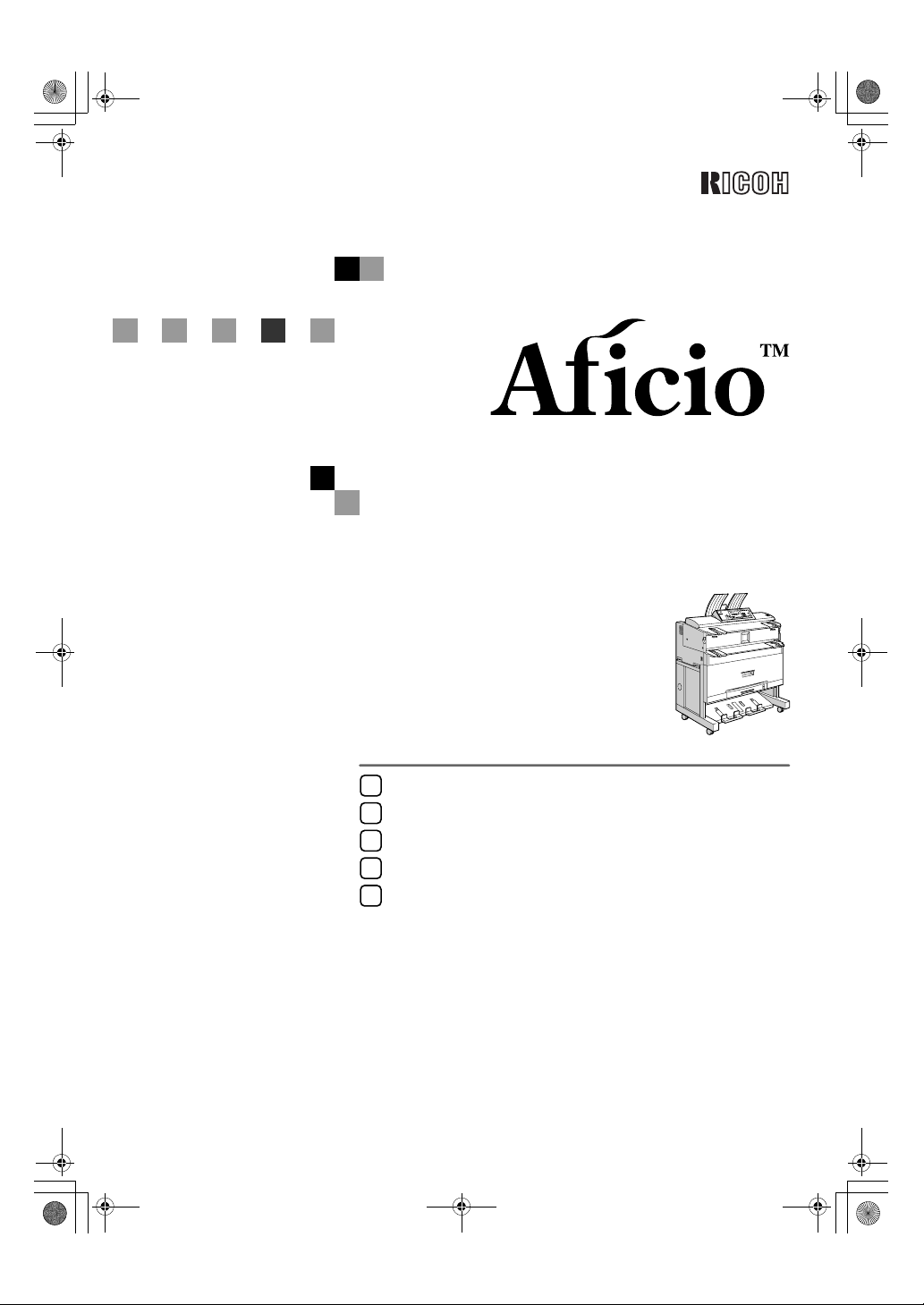
NeptuneC1_FRcopy.book Page 1 Monday, August 8, 2005 1:50 PM
240W
Manuel utilisateur
Informations Copieur
Notions de base
1
Copie
2
Dépannage
3
Outils utilisateur (Fonctions copieur)
4
Caractéristiques techniques
5
Veuillez lire ce manuel attentivement avant d'utiliser cette machine. Gardez ce manuel à por-
tée de main afin de pouvoir vous y reporter par la suite. Pour une utilisation correcte et en
toute sécurité de cette machine veuillez lire les informations relatives à la sécurité contenues
dans le “Guide de paramétrage général” avant toute utilisation.
Page 2
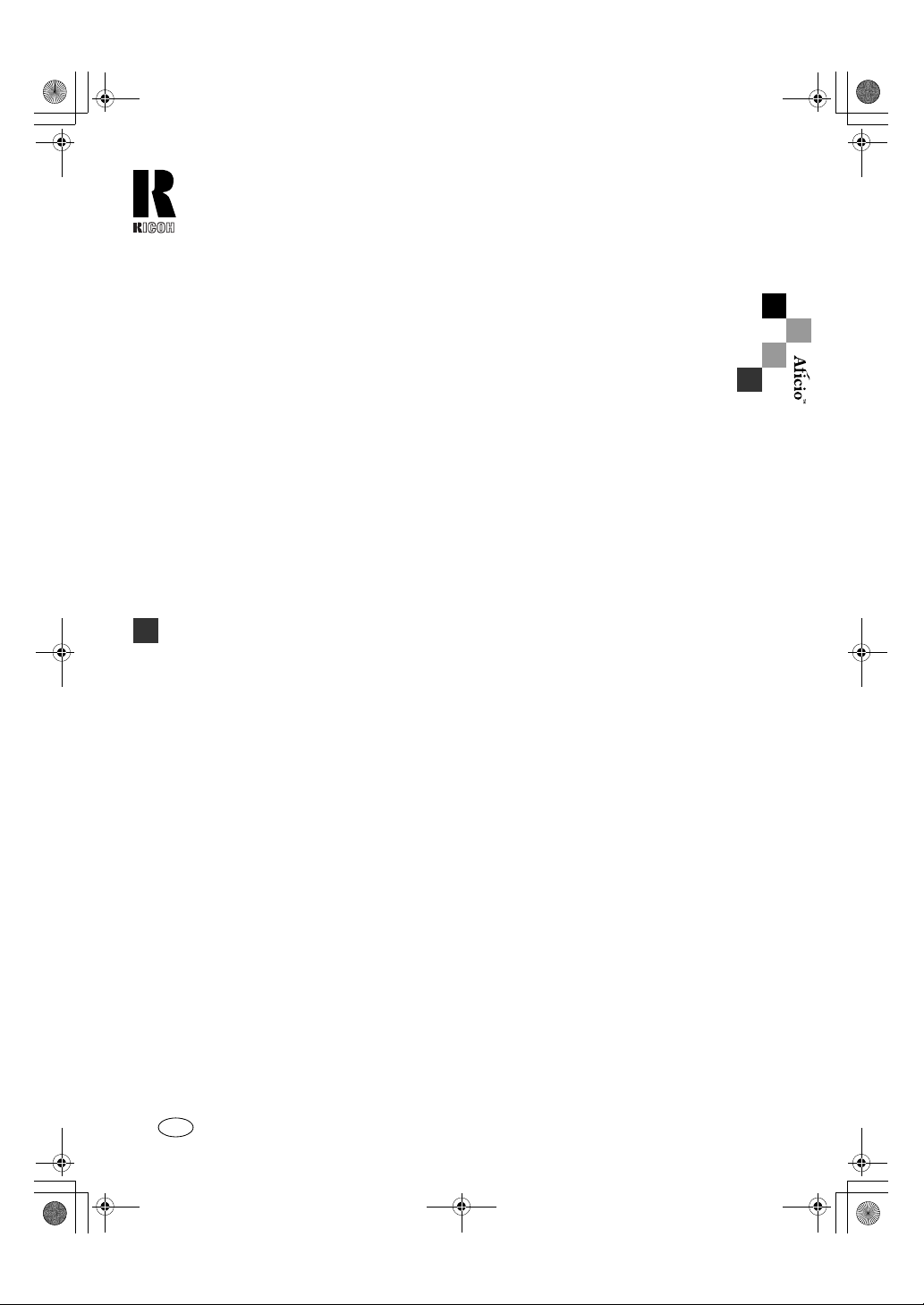
NeptuneC1_FRcopy.book Page 1 Monday, August 8, 2005 1:50 PM
RICOH COMPANY, LTD.
15-5, Minami Aoyama 1-chome,
Minato-ku, Tokyo 107-8544, Japan
Phone: +81-3-3479-3111
240W Manuel utilisateur Informations Copieur
Overseas Affiliates
U.S.A.
RICOH CORPORATION
5 Dedrick Place
West Caldwell, New Jersey 07006
Phone: +1-973-882-2000
The Netherlands
RICOH EUROPE B.V.
Prof. W.H. Keesomlaan 1,
NL-1183 DJ Amstelveen
P.O. Box 114, NL-1180 AC Amstelveen
Phone: +31-(0)20-5474111
United Kingdom
RICOH UK LTD.
Ricoh House,
1 Plane Tree Crescent, Feltham,
Middlesex, TW13 7HG
Phone: +44-(0)20-8261-4000
Germany
RICOH DEUTSCHLAND GmbH
Mergenthalerallee 38-40,
65760 Eschborn
Phone: +49-(0)6196-9060
France
RICOH FRANCE S.A.
383, Avenue du Général de Gaulle
BP 307-92143 Clamart Cedex
Phone: +33-(0)-821-01-74-26
Printed in The Netherlands
FR F B125-6602A
Spain
RICOH ESPAÑA S.A.
Avda. Litoral Mar, 12-14,
Blue Building, Marina Village,
08005 Barcelona
Phone: +34-(0)93-295-7600
Italy
RICOH ITALIA SpA
Via della Metallurgia 12,
37139 Verona
Phone: +39-045-8181500
China
RICOH CHINA CO.,LTD.
17/F.,Huamin Empire Plaza, No.728
Yan An West Road,
Shanghai P.C.:200050
Phone: +86-21-5238-0222
Singapore
RICOH ASIA PACIFIC PTE.LTD.
260 Orchard Road,
#15-01/02 The Heeren,
Singapore 238855
Phone: +65-6830-5888
Page 3
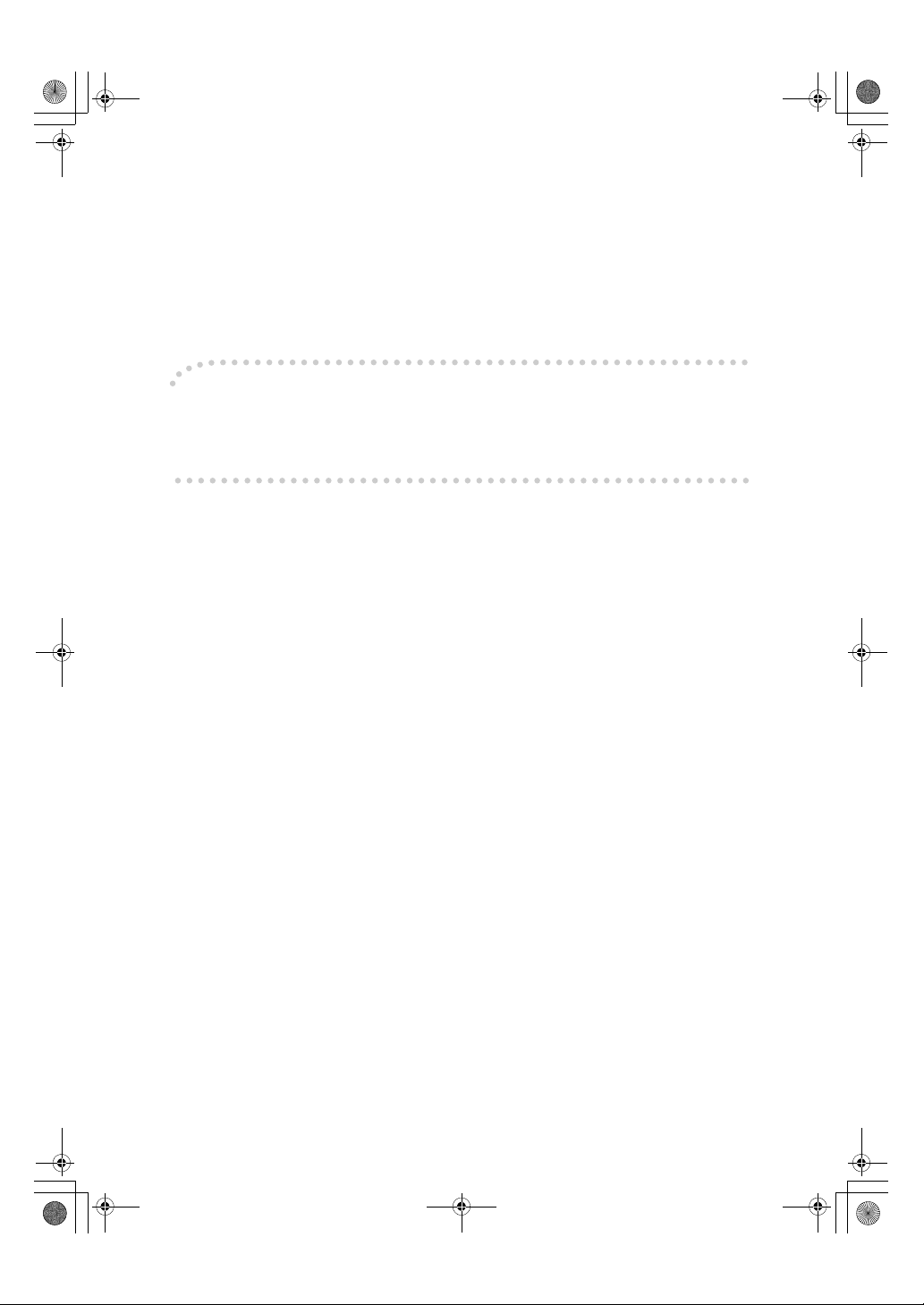
NeptuneC1_FRcopy.book Page 1 Monday, August 8, 2005 1:50 PM
Introduction
Ce manuel contient des informations détaillées sur le fonctionnement de cette machine et des remarques sur son utilisation. Pour une utilisation optimale de cet appareil, tous les opérateurs doivent lire
attentivement le présent manuel et suivre ses instructions. Conservez ce manuel à portée de main,
près de l'appareil.
Important
Certaines parties du présent manuel peuvent être modifiées sans préavis. En aucun cas, la société ne
peut être tenue pour responsable des dommages directs, indirects, spécifiques, accidentels ou consécutifs résultant de la manipulation ou de l’utilisation de l’appareil.
Remarques :
Il est possible que certaines illustrations du présent manuel ne correspondent pas tout à fait à l'appareil.
Certaines options ne sont pas disponibles dans certains pays. Pour plus d'informations, contactez vo-
tre revendeur local.
Consignes de sécurité destinées à l'opérateur
Les unités d'impression et le scanner de cet appareil contiennent des zones à DEL.
Cet appareil est assimilé à un dispositif à DEL de catégorie 1, pouvant être utilisé sans danger à la fois
au bureau et pour le traitement électronique des données.
Remarques :
Deux types d'unités de mesure sont utilisés dans ce manuel. Pour cet appareil, reportez-vous à la version utilisant des unités de mesure métriques.
Pour garantir la qualité des copies, Ricoh recommande de n'utiliser que du toner Ricoh.
Ricoh décline toute responsabilité concernant les dommages ou frais occasionnés pouvant résulter de
l'utilisation de pièces autres que les pièces d'origine pour le matériel de bureau Ricoh.
Important
Ne réalisez aucune copie d'éléments dont la copie est interdite par la loi.
La copie des éléments suivants est normalement interdite par la législation locale :
Billets de banque, timbres fiscaux, obligations, certificats d'actions, traites bancaires, chèques, passe-
ports, permis de conduire.
Source d'alimentation
220 – 240 V, 50/60Hz, 10 A ou plus
Veillez à raccorder le cordon d'alimentation à une source d'alimentation conforme aux caractéristiques
exposées ci-dessus. Pour plus d'informations sur la source d'alimentation, reportez-vous au Guide de
paramétrage général.
Page 4
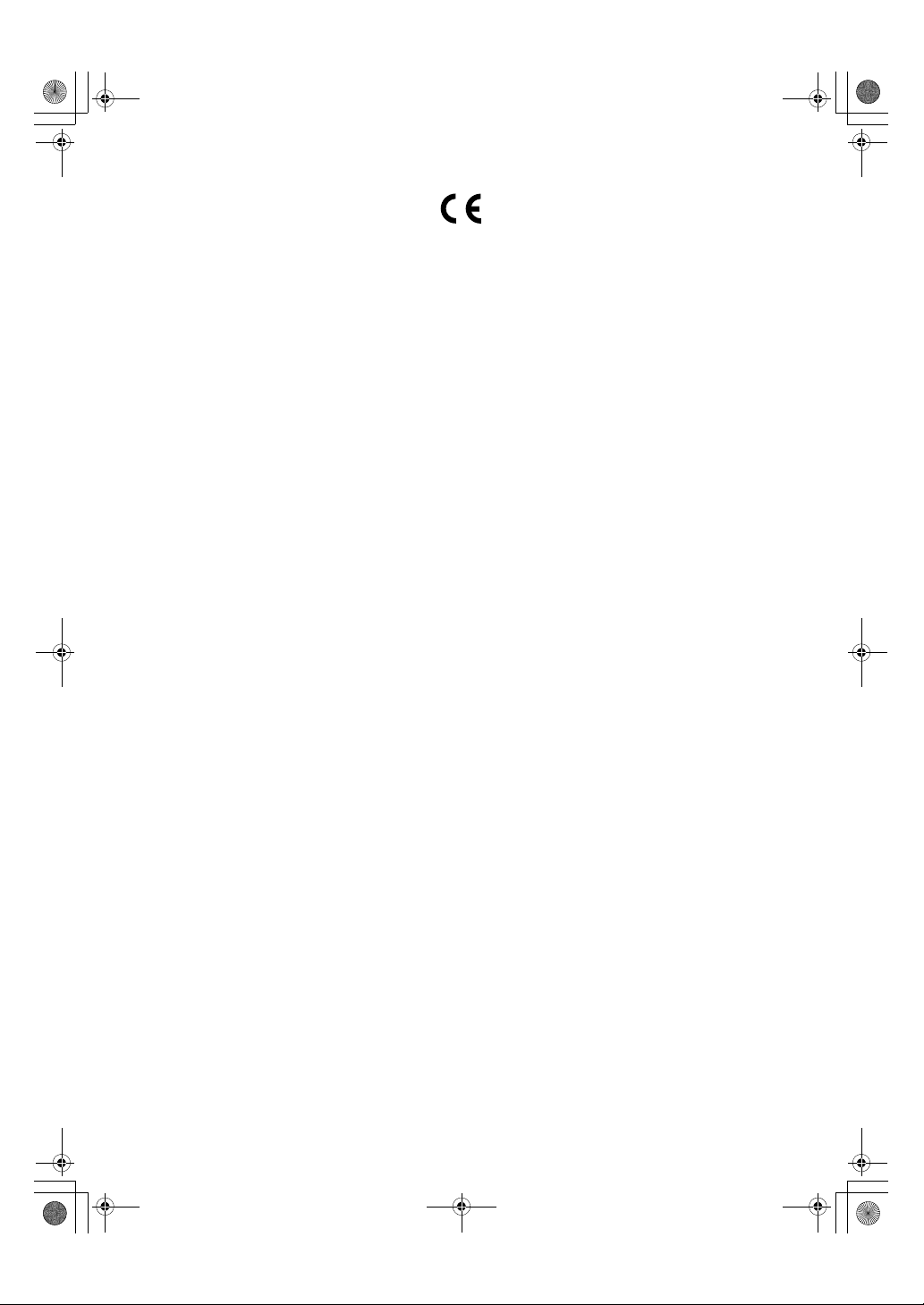
NeptuneC1_FRcopy.book Page 1 Monday, August 8, 2005 1:50 PM
Déclaration de conformité
“Le produit est conforme aux exigences de la Directive CEM 89/336/CEE et de la Directive 73/23/CEE
en matière de basse tension, ainsi qu'à leurs amendements respectifs.”
Conformément à la norme IEC 60417, l'interrupteur principal d'alimentation porte les symboles suivants :
a signifie MISE SOUS TENSION.
c signifie VEILLE.
Conformément à la norme IEC 60417, l'interrupteur de chauffage anti-condensation porte les symboles
suivants :
a signifie MISE SOUS TENSION.
b signifie MISE HORS TENSION.
Copyright © 2005 Ricoh Co., Ltd.
Page 5
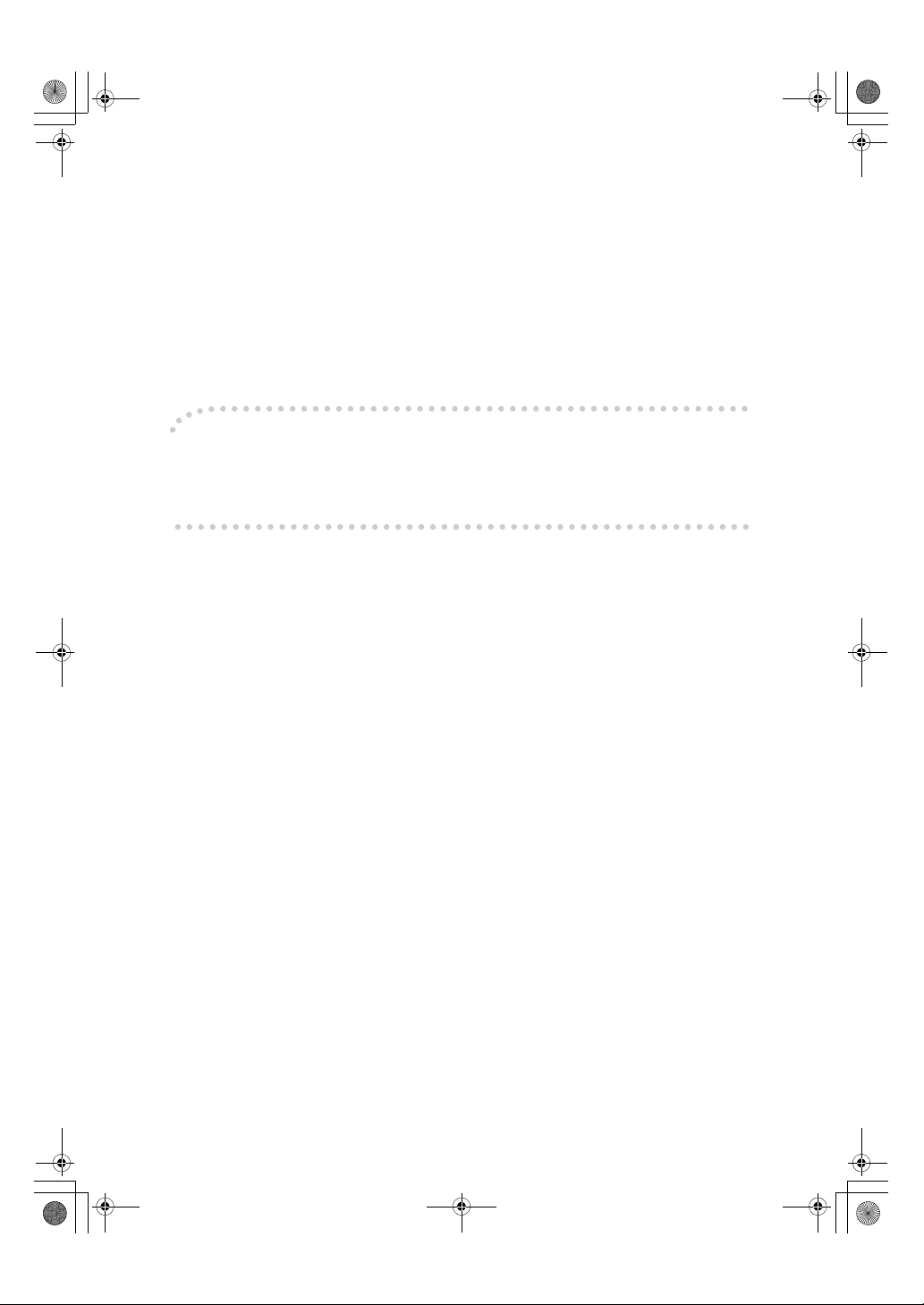
NeptuneC1_FRcopy.book Page 1 Monday, August 8, 2005 1:50 PM
Introduction
Ce manuel contient des informations détaillées sur le fonctionnement de cette machine et des remarques sur son utilisation. Pour une utilisation optimale de cet appareil, tous les opérateurs doivent lire
attentivement le présent manuel et suivre ses instructions. Conservez ce manuel à portée de main,
près de l'appareil.
Pour une utilisation en toute sécurité et un bon fonctionnement de cet appareil, veillez à lire les consignes de sécurité dans le Guide de paramétrage général avant l'utilisation.
Important
Certaines parties du présent manuel peuvent être modifiées sans préavis. En aucun cas, la société ne
peut être tenue pour responsable des dommages directs, indirects, spécifiques, accidentels ou consécutifs résultant de la manipulation ou de l’utilisation de l’appareil.
Remarques :
Il est possible que certaines illustrations du présent manuel ne correspondent pas tout à fait à l'appareil.
Certaines options ne sont pas disponibles dans certains pays. Pour plus d'informations, contactez vo-
tre revendeur local.
Consignes de sécurité destinées à l'opérateur
Les unités d'impression et le scanner de cet appareil contiennent des zones à DEL.
Cet appareil est assimilé à un dispositif à DEL de catégorie 1, pouvant être utilisé sans danger à la fois
au bureau et pour le traitement électronique des données.
Remarques :
Deux types d'unités de mesure sont utilisés dans ce manuel. Pour cet appareil, reportez-vous à la version utilisant des unités de mesure métriques.
Pour garantir la qualité des copies, Rex-Rotary recommande de n'utiliser que du toner Rex-Rotary
authentique.
Rex-Rotary ne peut être tenu pour responsable des dommages ou frais résultant de l'utilisation de pièces autres que des pièces Rex-Rotary authentiques dans votre appareil de bureau Rex-Rotary.
Source d'alimentation
220 – 240 V, 50/60Hz, 10 A ou plus
Veillez à raccorder le cordon d'alimentation à une source d'alimentation conforme aux caractéristiques
exposées ci-dessus. Pour plus d'informations sur la source d'alimentation, reportez-vous au Guide de
paramétrage général.
Page 6
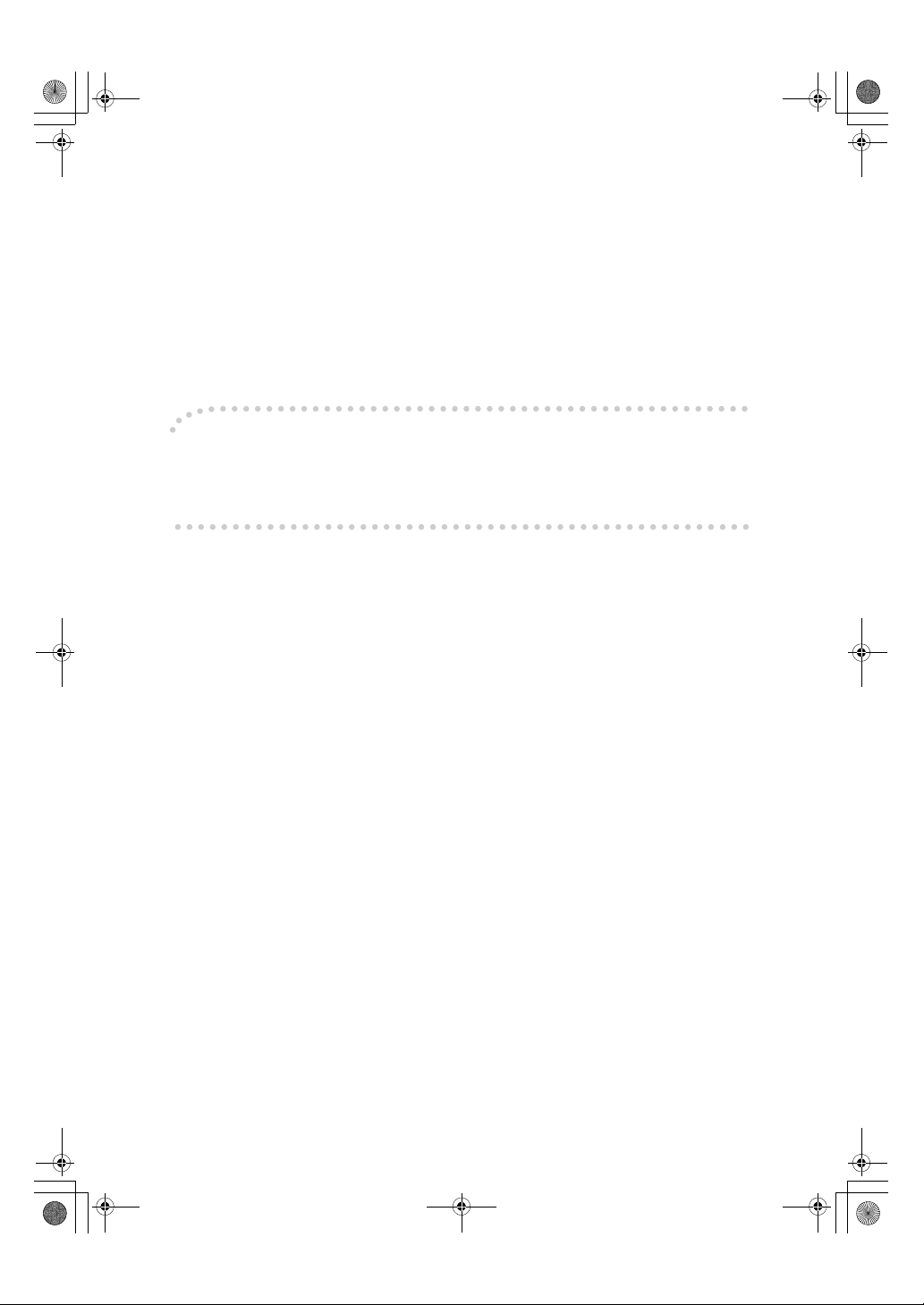
NeptuneC1_FRcopy.book Page 1 Monday, August 8, 2005 1:50 PM
Introduction
Ce manuel contient des informations détaillées sur le fonctionnement de cette machine et des remarques sur son utilisation. Pour une utilisation optimale de cet appareil, tous les opérateurs doivent lire
attentivement le présent manuel et suivre ses instructions. Conservez ce manuel à portée de main,
près de l'appareil.
Pour une utilisation en toute sécurité et un bon fonctionnement de cet appareil, veillez à lire les consignes de sécurité dans le Guide de paramétrage général avant l'utilisation.
Important
Certaines parties du présent manuel peuvent être modifiées sans préavis. En aucun cas, la société ne
peut être tenue pour responsable des dommages directs, indirects, spécifiques, accidentels ou consécutifs résultant de la manipulation ou de l’utilisation de l’appareil.
Remarques :
Il est possible que certaines illustrations du présent manuel ne correspondent pas tout à fait à l'appareil.
Certaines options ne sont pas disponibles dans certains pays. Pour plus d'informations, contactez vo-
tre revendeur local.
Consignes de sécurité destinées à l'opérateur
Les unités d'impression et le scanner de cet appareil contiennent des zones à DEL.
Cet appareil est assimilé à un dispositif à DEL de catégorie 1, pouvant être utilisé sans danger à la fois
au bureau et pour le traitement électronique des données.
Remarques :
Deux types d'unités de mesure sont utilisés dans ce manuel. Pour cet appareil, reportez-vous à la version utilisant des unités de mesure métriques.
Pour garantir la qualité des copies, Gestetner recommande de n'utiliser que du toner Gestetner authentique.
Gestetner ne peut être tenu pour responsable des dommages ou frais résultant de l'utilisation de pièces
autres que des pièces Gestetner authentiques dans votre appareil de bureau Gestetner.
Source d'alimentation
220 – 240 V, 50/60Hz, 10 A ou plus
Veillez à raccorder le cordon d'alimentation à une source d'alimentation conforme aux caractéristiques
exposées ci-dessus. Pour plus d'informations sur la source d'alimentation, reportez-vous au Guide de
paramétrage général.
Page 7
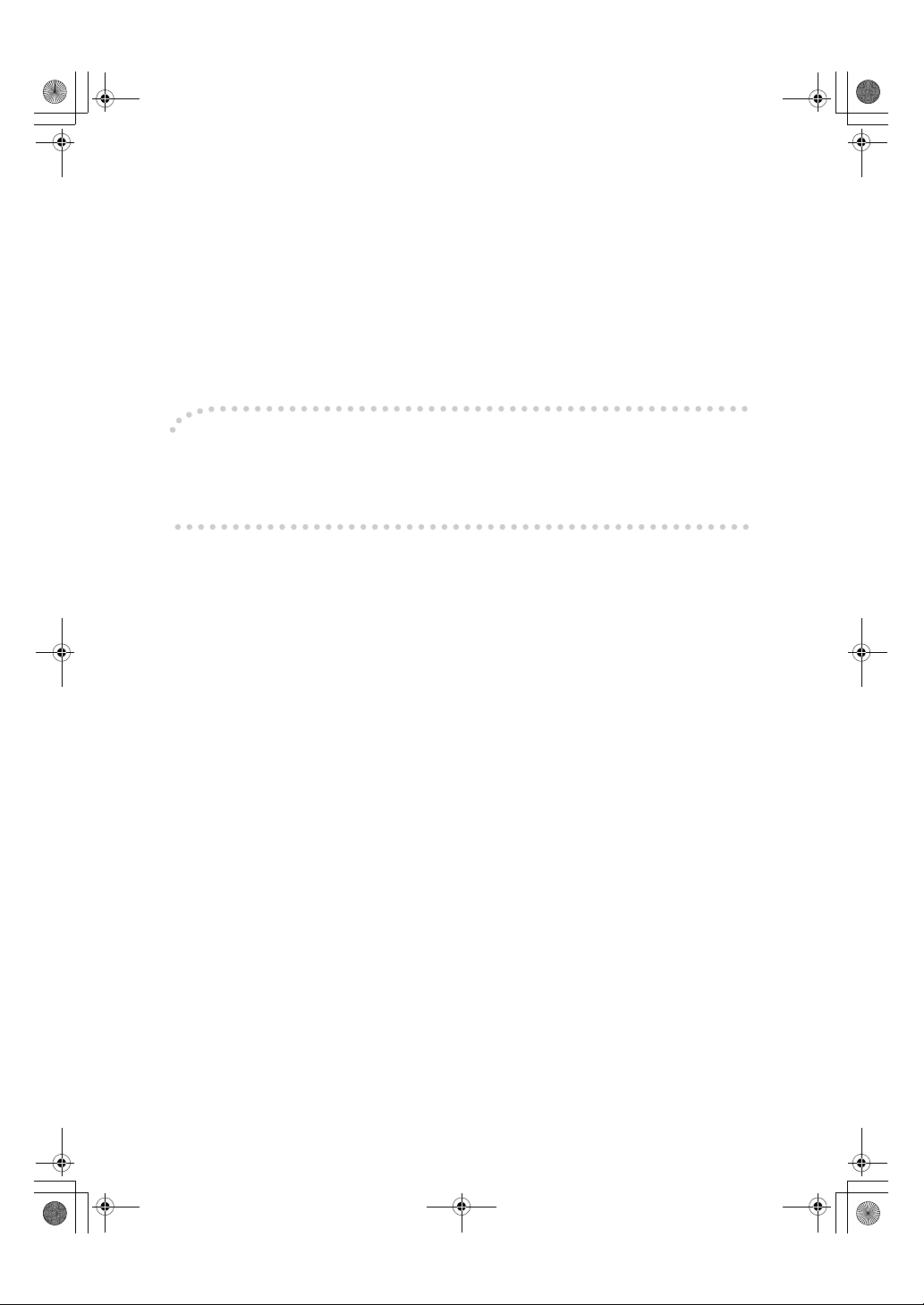
NeptuneC1_FRcopy.book Page 1 Monday, August 8, 2005 1:50 PM
Introduction
Ce manuel contient des informations détaillées sur le fonctionnement de cette machine et des remarques sur son utilisation. Pour une utilisation optimale de cet appareil, tous les opérateurs doivent lire
attentivement le présent manuel et suivre ses instructions. Conservez ce manuel à portée de main,
près de l'appareil.
Pour une utilisation en toute sécurité et un bon fonctionnement de cet appareil, veillez à lire les consignes de sécurité dans le Guide de paramétrage général avant l'utilisation.
Important
Certaines parties du présent manuel peuvent être modifiées sans préavis. En aucun cas, la société ne
peut être tenue pour responsable des dommages directs, indirects, spécifiques, accidentels ou consécutifs résultant de la manipulation ou de l’utilisation de l’appareil.
Remarques :
Il est possible que certaines illustrations du présent manuel ne correspondent pas tout à fait à l'appareil.
Certaines options ne sont pas disponibles dans certains pays. Pour plus d'informations, contactez vo-
tre revendeur local.
Consignes de sécurité destinées à l'opérateur
Les unités d'impression et le scanner de cet appareil contiennent des zones à DEL.
Cet appareil est assimilé à un dispositif à DEL de catégorie 1, pouvant être utilisé sans danger à la fois
au bureau et pour le traitement électronique des données.
Remarques :
Deux types d'unités de mesure sont utilisés dans ce manuel. Pour cet appareil, reportez-vous à la version utilisant des unités de mesure métriques.
Pour garantir la qualité des copies, Nashuatec recommande de n'utiliser que du toner Nashuatec
authentique.
Nashuatec ne peut être tenu pour responsable des dommages ou frais résultant de l'utilisation de pièces autres que des pièces Nashuatec authentiques dans votre appareil de bureau Nashuatec.
Source d'alimentation
220 – 240 V, 50/60Hz, 10 A ou plus
Veillez à raccorder le cordon d'alimentation à une source d'alimentation conforme aux caractéristiques
exposées ci-dessus. Pour plus d'informations sur la source d'alimentation, reportez-vous au Guide de
paramétrage général.
Page 8
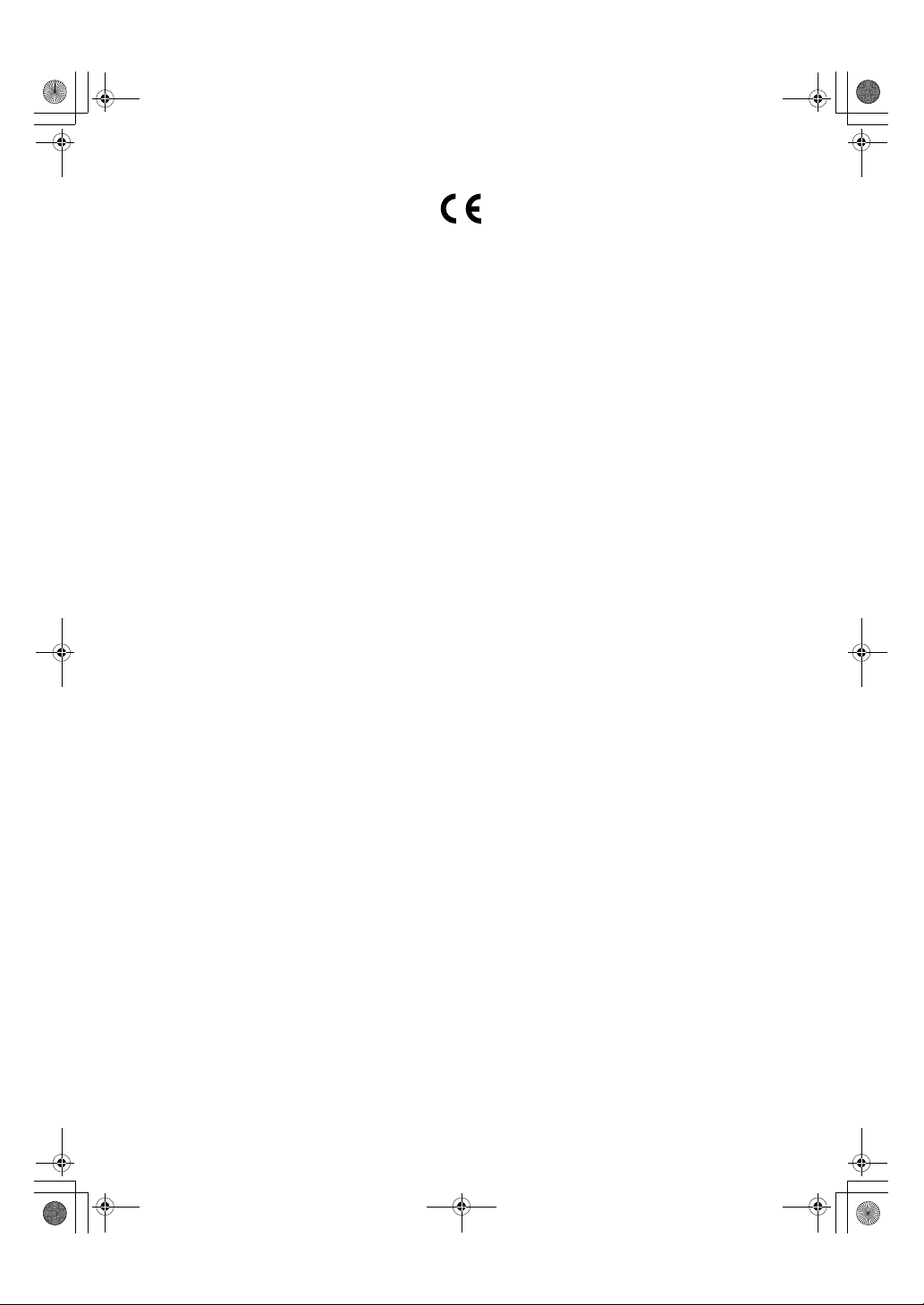
NeptuneC1_FRcopy.book Page 1 Monday, August 8, 2005 1:50 PM
Déclaration de conformité
“Le produit est conforme aux exigences de la Directive CEM 89/336/CEE et de la Directive 73/23/CEE
en matière de basse tension, ainsi qu'à leurs amendements respectifs.”
Conformément à la norme IEC 60417, l'interrupteur principal d'alimentation porte les symboles suivants :
a signifie MISE SOUS TENSION.
c signifie VEILLE.
Conformément à la norme IEC 60417, l'interrupteur de chauffage anti-condensation porte les symboles
suivants :
a signifie MISE SOUS TENSION.
b signifie MISE HORS TENSION.
Copyright © 2003
Page 9
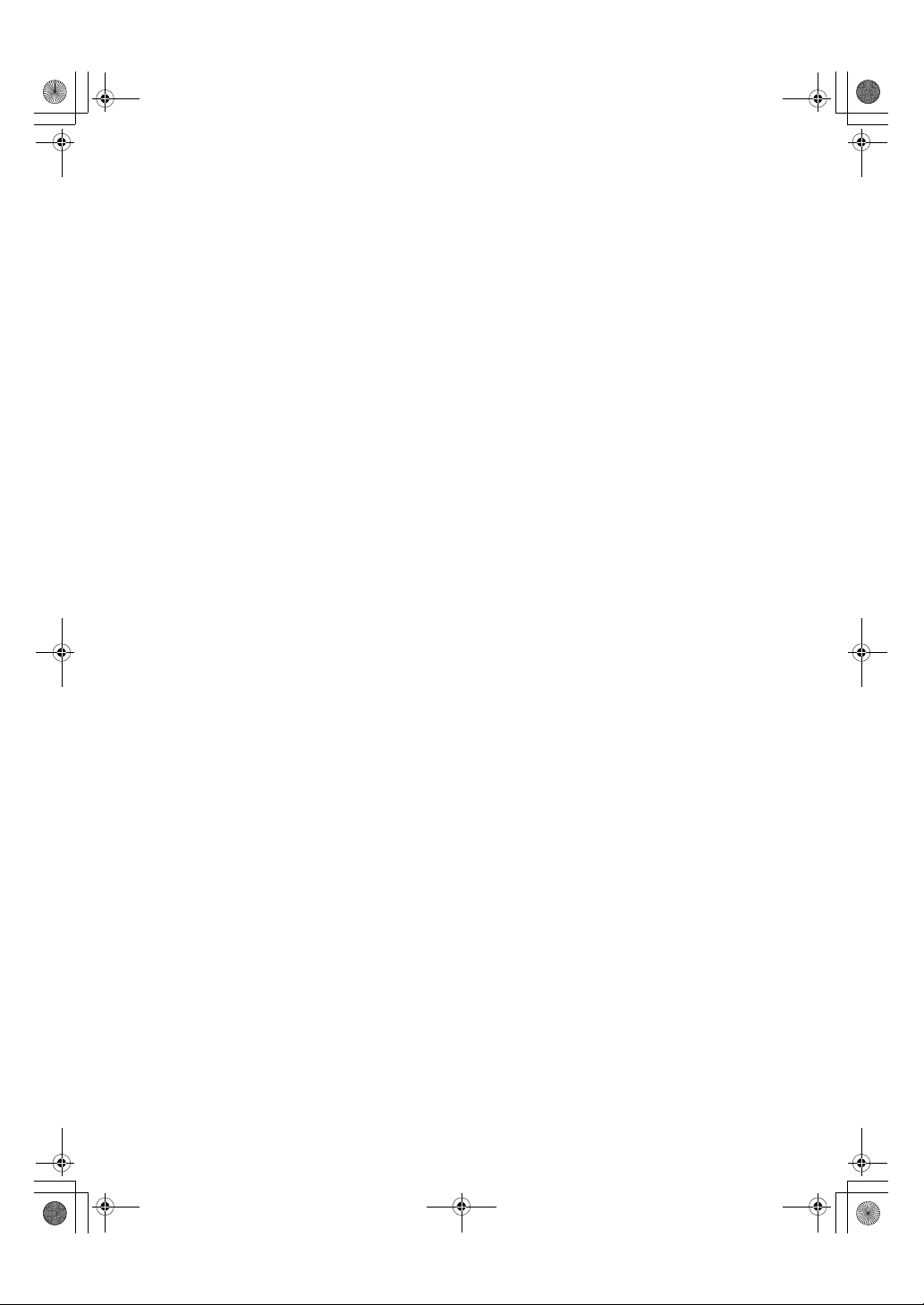
NeptuneC1_FRcopy.book Page i Monday, August 8, 2005 1:50 PM
Manuels de cet appareil
Cet appareil peut être utilisé comme copieur, imprimante ou scanner. Ses manuels sont divisés de la manière suivante : un manuel décrivant les opérations et
fonctions courantes, ainsi que des manuels distincts pour les fonctions de copieur, d'imprimante et de scanner. Reportez-vous au manuel voulu pour vous
familiariser avec votre appareil.
i
Page 10
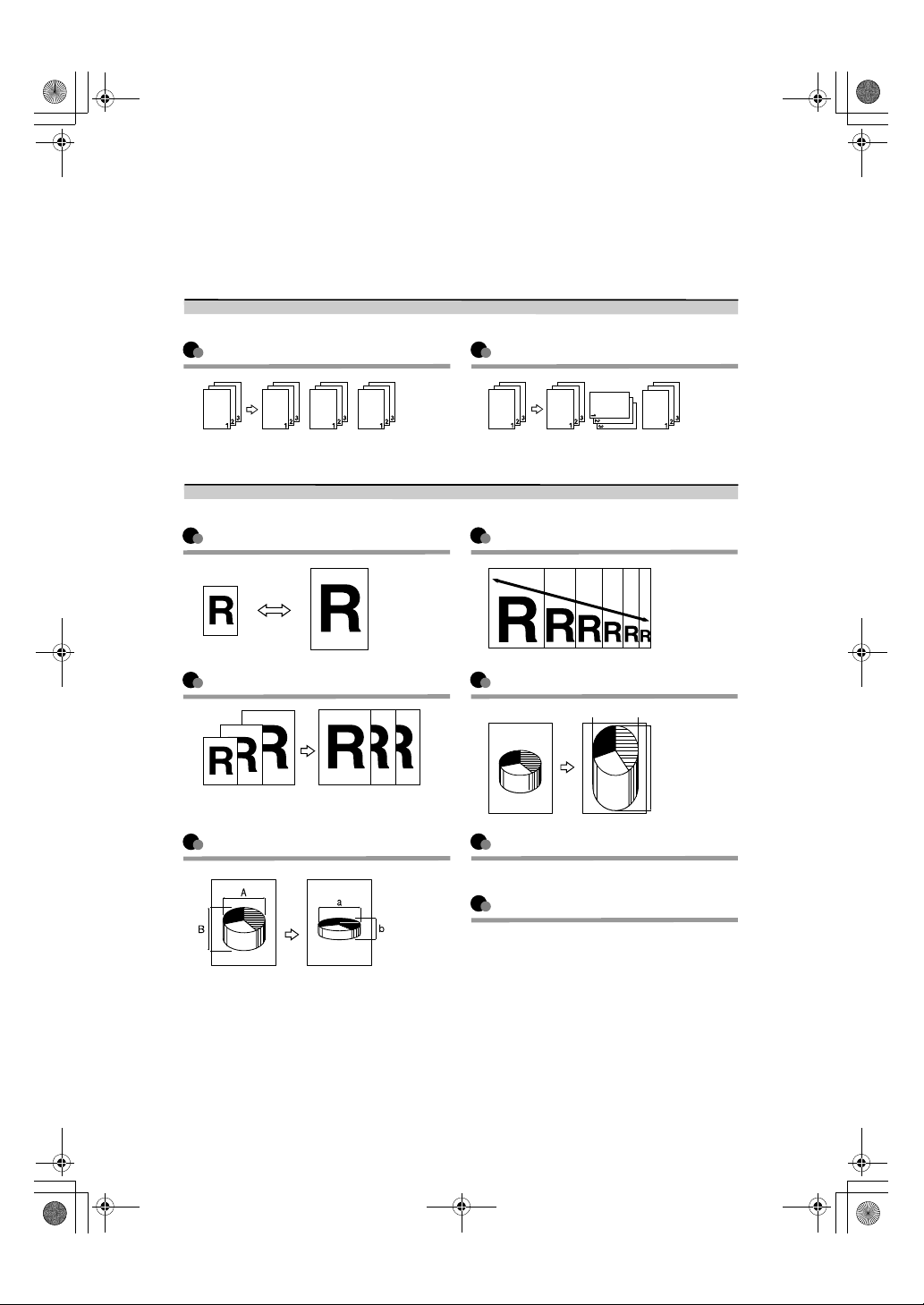
NeptuneC1_FRcopy.book Page ii Monday, August 8, 2005 1:50 PM
Fonctionnalités de l'appareil
Les fonctions disponibles dépendent des options installées. Voir P.3 “Fonctions
qui nécessitent les options”.
Pour déposer les copies en jeux classés par ordre.
Tr i
Types d’agrandissements
Réduction/agrandissement prédéfini
Réduc./Agr. automatique
Zoom anamorphique (mm)
Original
Copie
Rotation du tri
Zoom
Zoom anamorphique (%)
Horiz. %
Ver t.
Réduc./Agr. Auto Utilisateur
%
Taux anamorph. fin
FR ABB536S
ii
Page 11
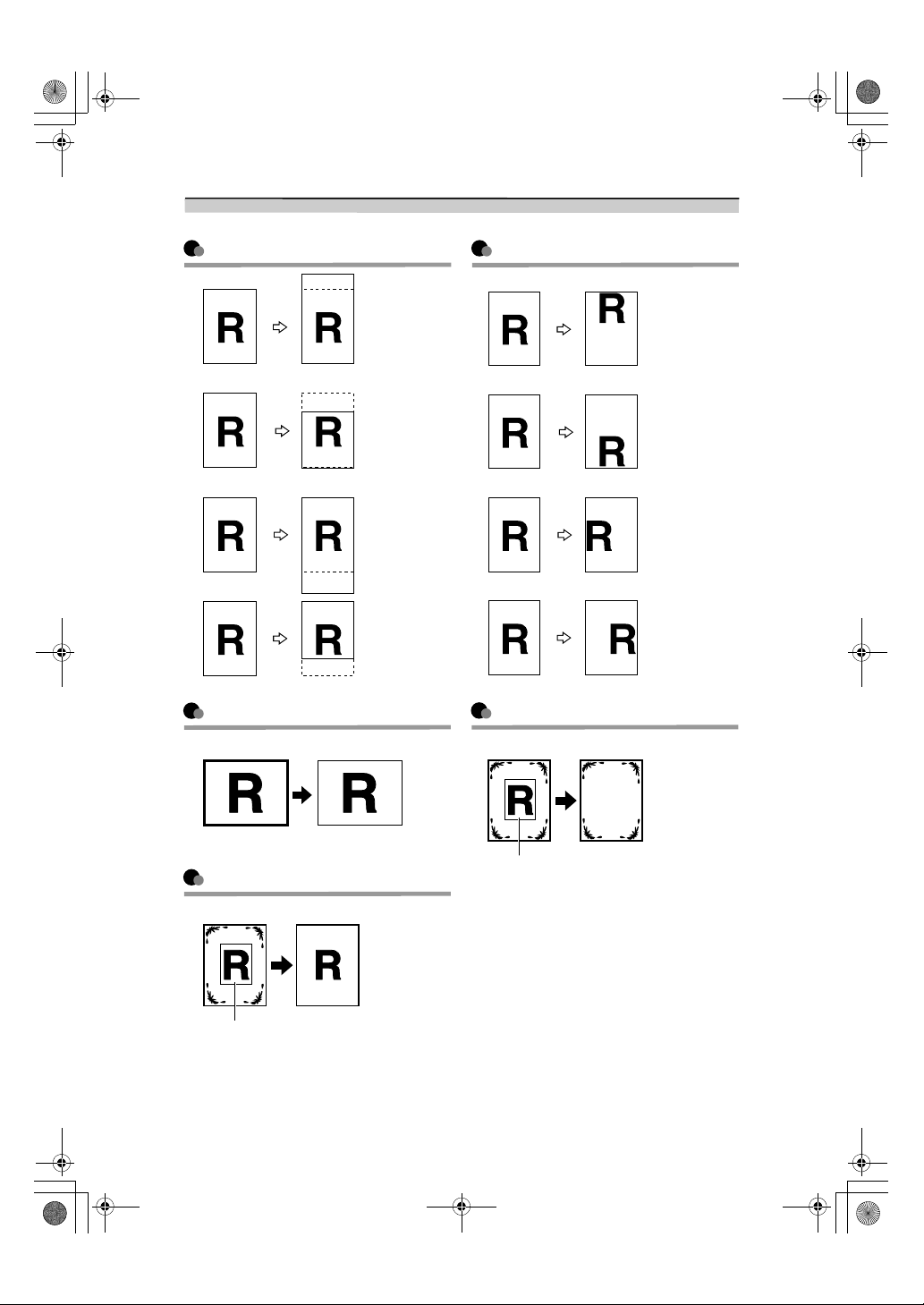
NeptuneC1_FRcopy.book Page iii Monday, August 8, 2005 1:50 PM
Types de décalages/effacements
Réglage des marges
Haut (+)
Haut (–)
Bas (+)
Bas (–)
Effacer Bordure
Décalage
Haut
Bas
Gauche
Droite
Effacer Intérieur
Effacer Intérieur
Effacer extérieur
Effacer extérieur
Zone
Zone
FR ABB537S
iii
Page 12
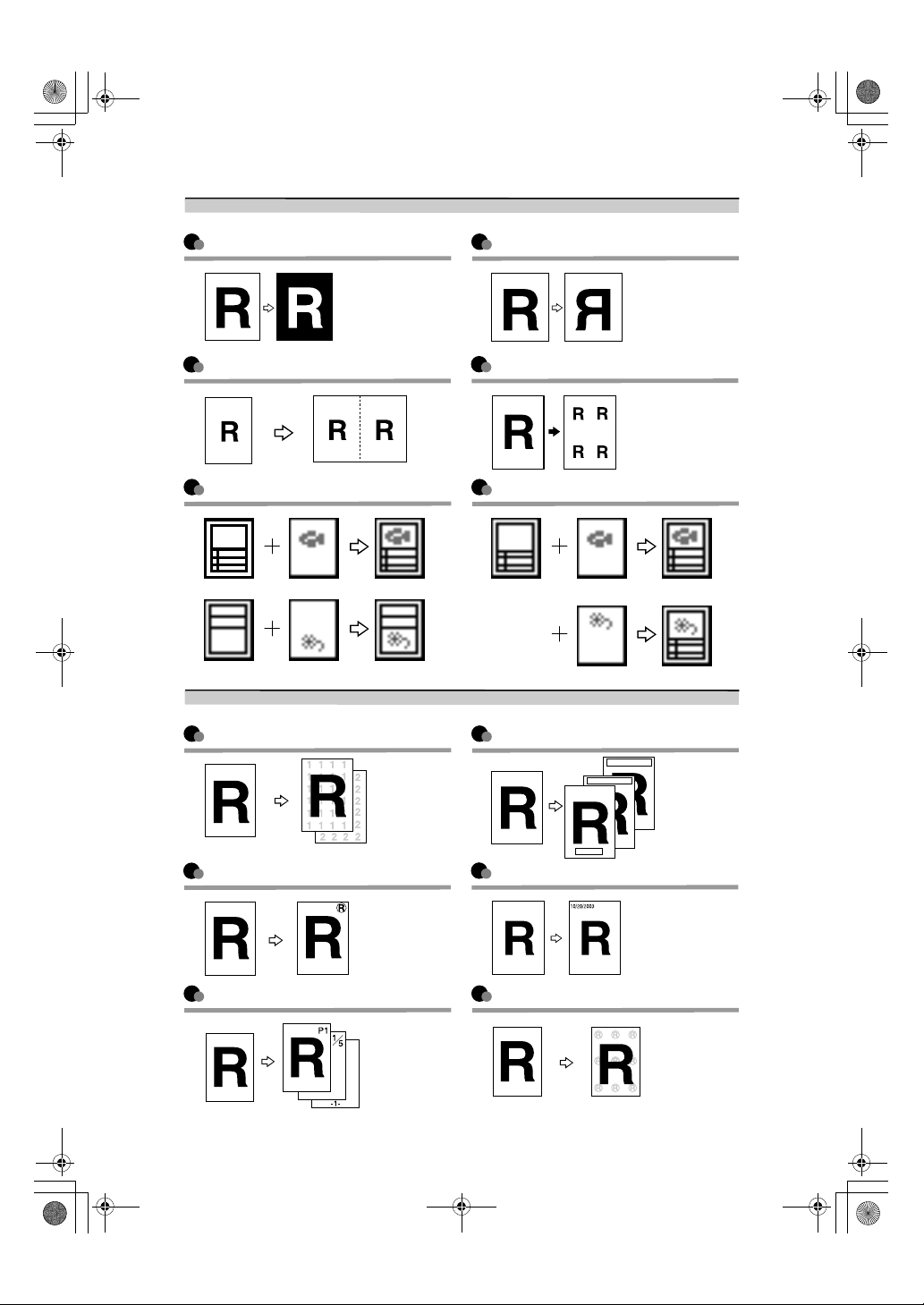
NeptuneC1_FRcopy.book Page iv Monday, August 8, 2005 1:50 PM
Types de modifications
Positif/Négatif
Image miroir
Doubles copies
Superpos. Image (Superp. 1)
Premier
original
Troisième
original
Deuxième
original
Quatrième
original
Copie
Copie
Répétition de l'image
Superpos. Format (Superp. 2)
Premier
original
ou
format utilisateur
Types de tampons
Numérotation en arrière-plan Tampon prédéfini
Tampon utilisateur
Tampon date
Deuxième
original
Troisième
original
Pour usage interne
Copie
Copie
Copie
Confidentiel
Numérotation des pages Répéter Tampon Util.
FR ABB538S
iv
Page 13
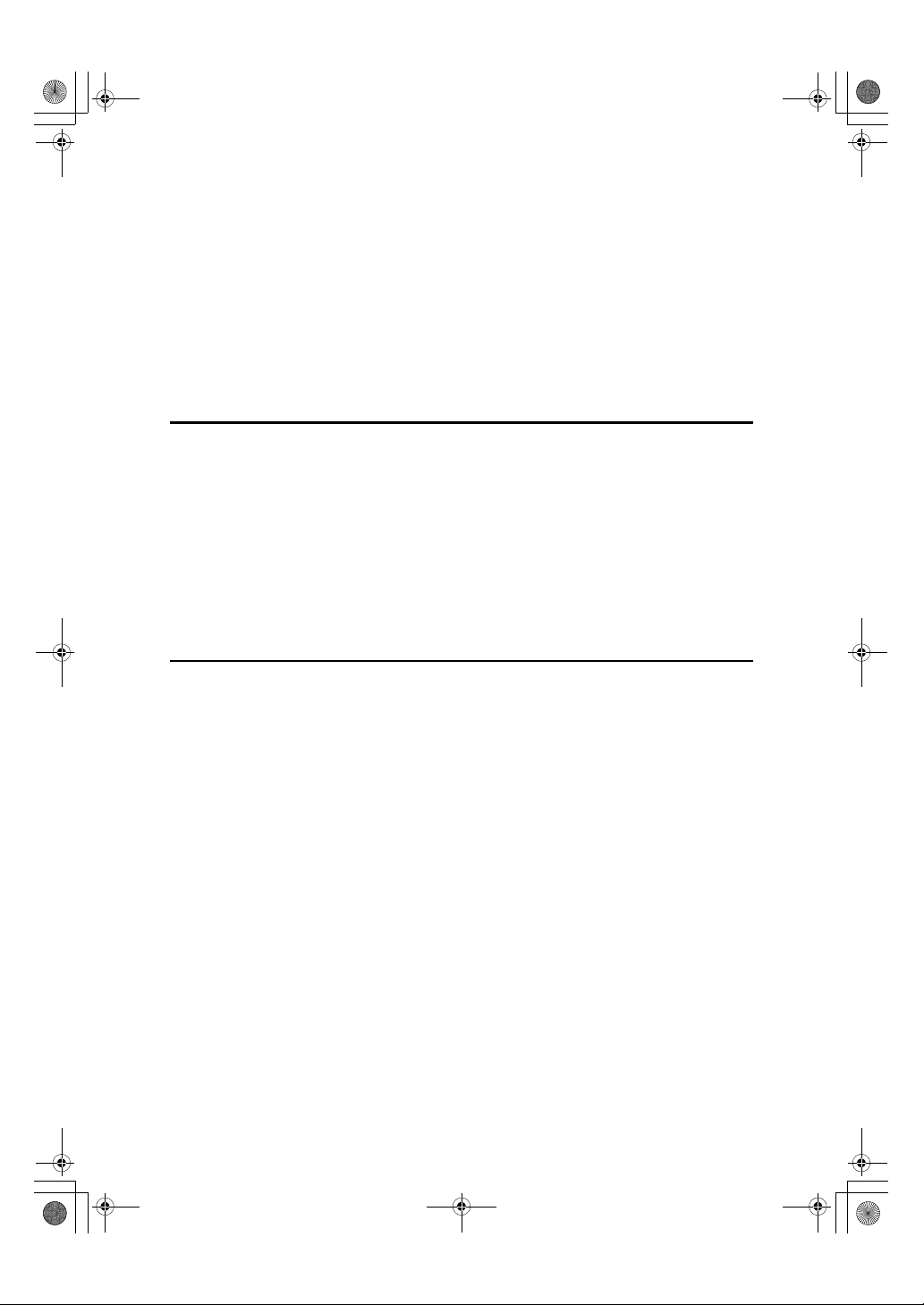
NeptuneC1_FRcopy.book Page v Monday, August 8, 2005 1:50 PM
TABLE DES MATIÈRES
Manuels de cet appareil ......................................................................................... i
Fonctionnalités de l'appareil.................................................................................ii
Comment lire ce manuel ....................................................................................... 1
Noms des options principales .................................................................................... 2
Fonctions qui nécessitent les options.................................................................3
Panneau de commande......................................................................................... 4
Affichage................................................................................................................. 7
Lecture de l'affichage et utilisation des touches......................................................... 7
1. Notions de base
Emplacements de sortie des originaux et des copies .......................................9
Emplacements de sortie des originaux ......................................................................9
Emplacements de sortie des copies ........................................................................ 10
Documents originaux .......................................................................................... 13
Formats et grammages recommandés pour les originaux.......................................13
Zone d'image manquante.........................................................................................15
Mise en place des originaux ............................................................................... 16
Réglage de la chemise de protection.......................................................................18
Positionnement des originaux pliés (levier de basculement des originaux).............18
Positionnement des originaux en rouleau................................................................19
2. Copie
Procédure de base...............................................................................................21
Démarrage automatique .......................................................................................... 22
Réinit auto cop. ........................................................................................................22
Copie supplémentaire ..............................................................................................23
Travail prédéfini........................................................................................................ 25
Interruption de la copie.............................................................................................27
Copie d'épreuve ....................................................................................................... 28
Copie Partielle..........................................................................................................28
Copie à partir du Bypass..........................................................................................29
Programmes............................................................................................................. 31
Fonctions Copieur ............................................................................................... 33
Réglage de la densité de l'image de copie...............................................................33
Sélection du paramètre Type d'original....................................................................34
Sélection du papier d'impression .............................................................................36
Réglage de la longueur de découpe du papier d'impression...................................37
Tri/Tri avec rotation ..................................................................................................39
Présélection de l'agrandissement et de la réduction................................................41
Zoom ........................................................................................................................ 42
Réduction/Agrand.Auto............................................................................................43
Zoom anamorphique (%) ......................................................................................... 44
Agrandissement anamorphique mm ........................................................................45
R/A auto util.............................................................................................................. 46
Ajustement marge ....................................................................................................47
Déplacer...................................................................................................................49
v
Page 14
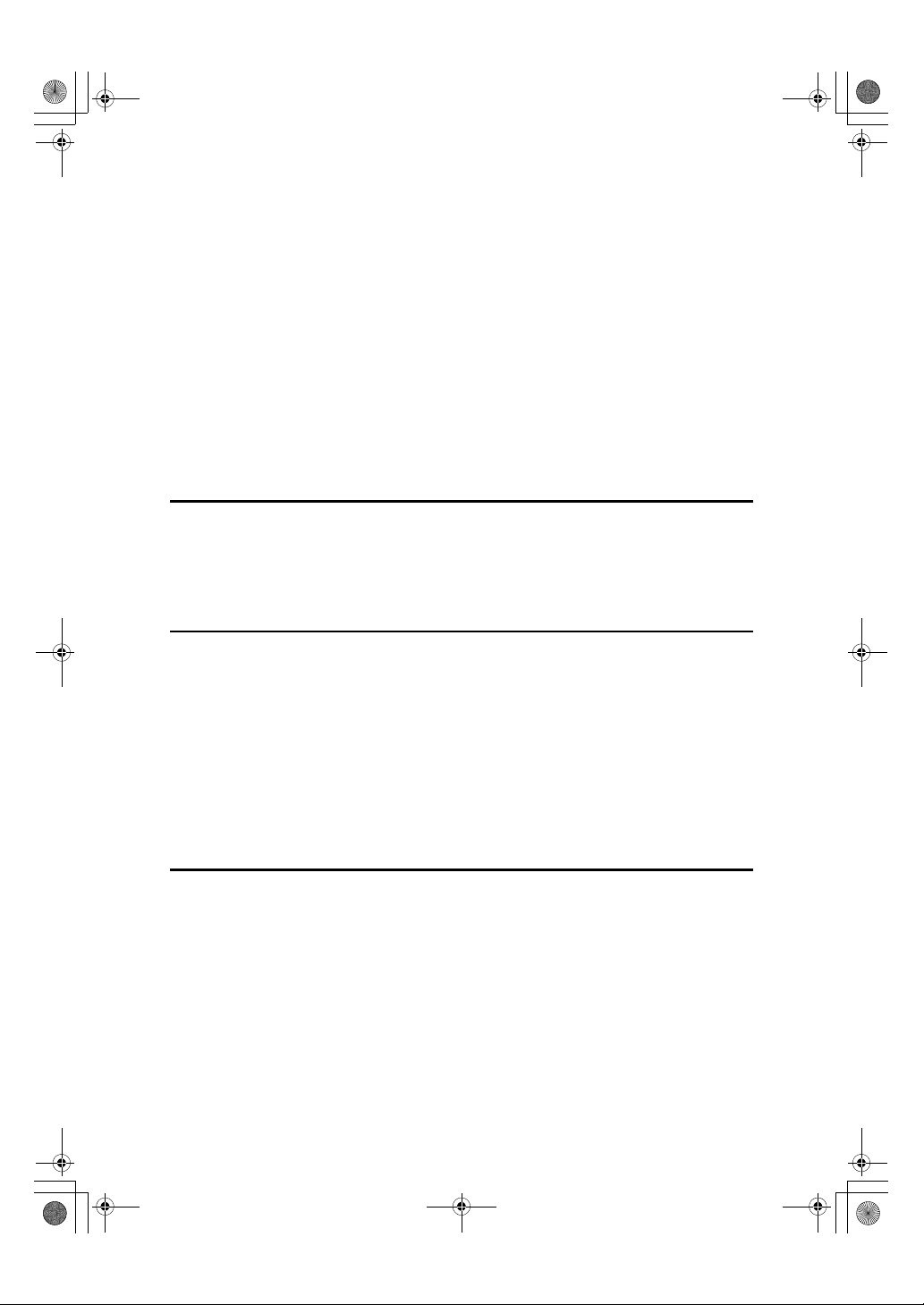
NeptuneC1_FRcopy.book Page vi Monday, August 8, 2005 1:50 PM
Effacer bords............................................................................................................50
Effacer intérieur........................................................................................................51
Effacer extérieur.......................................................................................................52
Positif/Négatif ........................................................................................................... 53
Image miroir .............................................................................................................54
Copie double ............................................................................................................ 54
Répétition Image ...................................................................................................... 55
Superposition Image (Superp. 1).............................................................................56
Superposition Format (Superp. 2)............................................................................56
Superposition Format Utilisateur..............................................................................57
Numérotation arr-plan ..............................................................................................59
Tampon prédéfini .....................................................................................................60
Tampon utilisateur.................................................................................................... 63
Tampon date ............................................................................................................ 67
Numérotation pages.................................................................................................69
Répéter tampon utilisateur.......................................................................................72
3. Dépannage
Si votre appareil ne fonctionne pas comme vous le souhaitez....................... 75
Affichage d'un message ........................................................................................... 75
S'il est impossible d'effectuer des copies claires ............................................ 78
Si vous ne parvenez pas à effectuer des copies comme vous le souhaitez... 81
4. Outils utilisateur (Fonctions copieur)
Menu Outils utilisateur (Fonctions copieur)......................................................83
Accès aux Outils utilisateur (Fonctions copieur) ............................................. 88
Modification des paramètres par défaut...................................................................88
Sortie des Outils utilisateur ...................................................................................... 89
Paramètres modifiables à l'aide des Outils utilisateur..................................... 90
Fonct° générales ......................................................................................................90
Tx de reproduction ...................................................................................................95
Edition ......................................................................................................................97
Tampon .................................................................................................................... 99
Outils admin. ..........................................................................................................106
5. Caractéristiques techniques
Unité principale .................................................................................................. 109
Tableau de combinaisons ................................................................................. 112
Caractéristiques supplémentaires ................................................................... 115
Formats de numérisation maximum par fonction ..........................................122
Feuille de consignation des paramètres .........................................................123
Tableau des taux de reproduction.......................................................................... 126
Tableau des mesures.............................................................................................127
INDEX....................................................................................................... 128
vi
Page 15
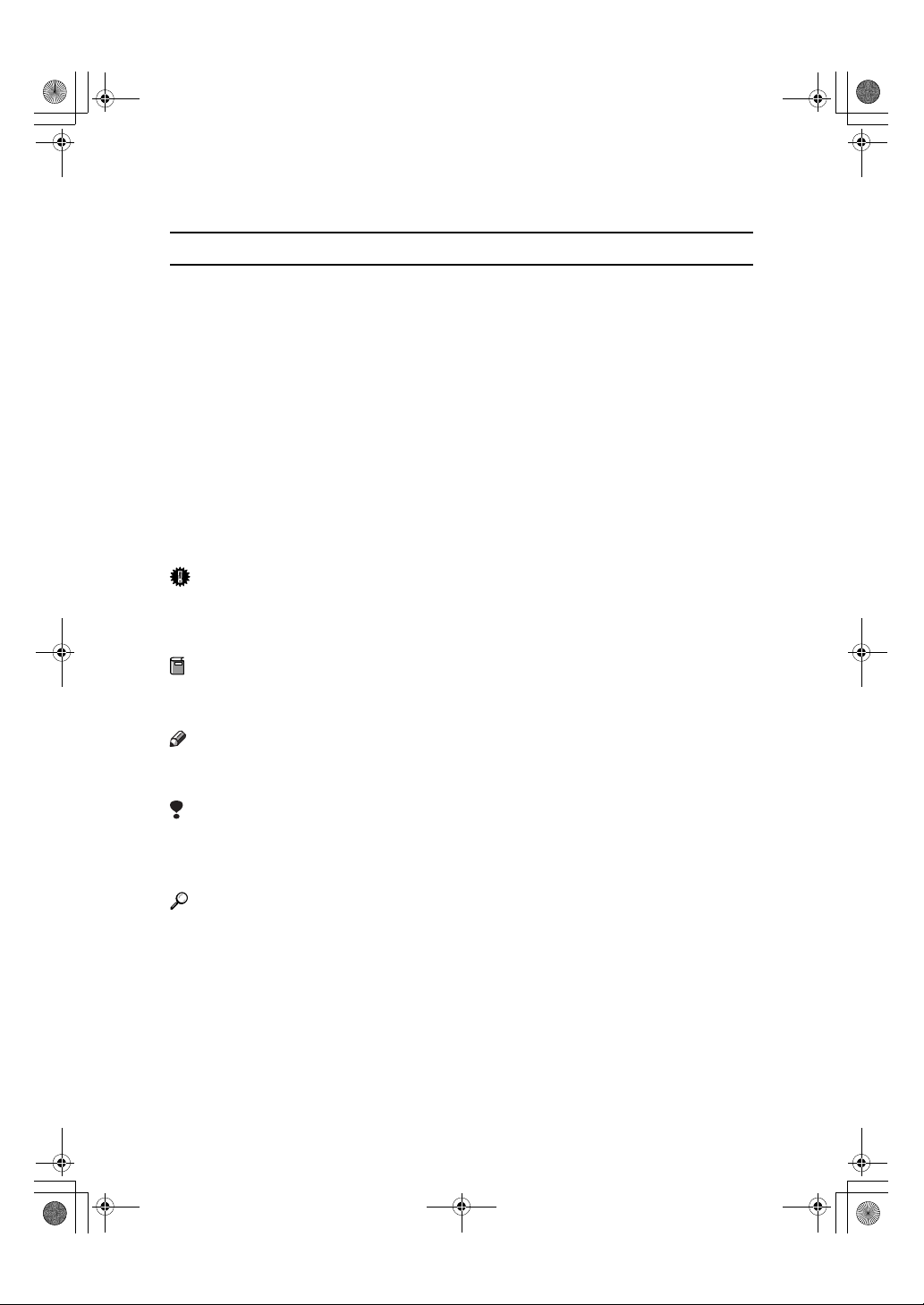
R
R
NeptuneC1_FRcopy.book Page 1 Monday, August 8, 2005 1:50 PM
Comment lire ce manuel
Symboles
Les symboles utilisés dans ce manuel sont les suivants :
AVERTISSEMENT:
Ce symbole indique une situation qui peut s'avérer dangereuse et causer des
blessures graves, voire mortelles, lors d'une mauvaise utilisation de l'appareil
sans respecter les instructions reprises sous ce symbole. Lisez les instructions décrites dans la section Consignes de sécurité.
ATTENTION:
Ce symbole indique une situation qui peut s'avérer dangereuse et causer des
blessures superficielles ou des dégâts matériels sans provoquer de blessures corporelles lors d'une mauvaise utilisation de l'appareil sans respecter les instructions reprises sous ce symbole. Lisez les instructions décrites dans la section
Consignes de sécurité.
* Les instructions ci-dessus sont des remarques utiles pour votre sécurité.
Important
Si vous ne respectez pas ces instructions, un incident papier pourrait survenir,
vos originaux pourraient être endommagés ou vos données perdues. Lisez attentivement ce qui suit.
Préparation
Ce symbole indique les connaissances préalables requises ou les dispositions à
prendre avant de faire fonctionner l'appareil.
Remarque
Ce symbole indique les précautions à prendre avant l'utilisation ou les mesures
à prendre en cas de mauvais fonctionnement de l'appareil.
Limitation
Ce symbole indique les limites numériques, les fonctions ne pouvant être utilisées simultanément ou les conditions dans lesquelles une certaine fonction ne
peut être utilisée.
Référence
Ce symbole indique une référence.
[]
Touches apparaissant sur le panneau d'affichage de l'appareil.
{}
Touches incorporées au panneau de commande de l'appareil.
1
Page 16
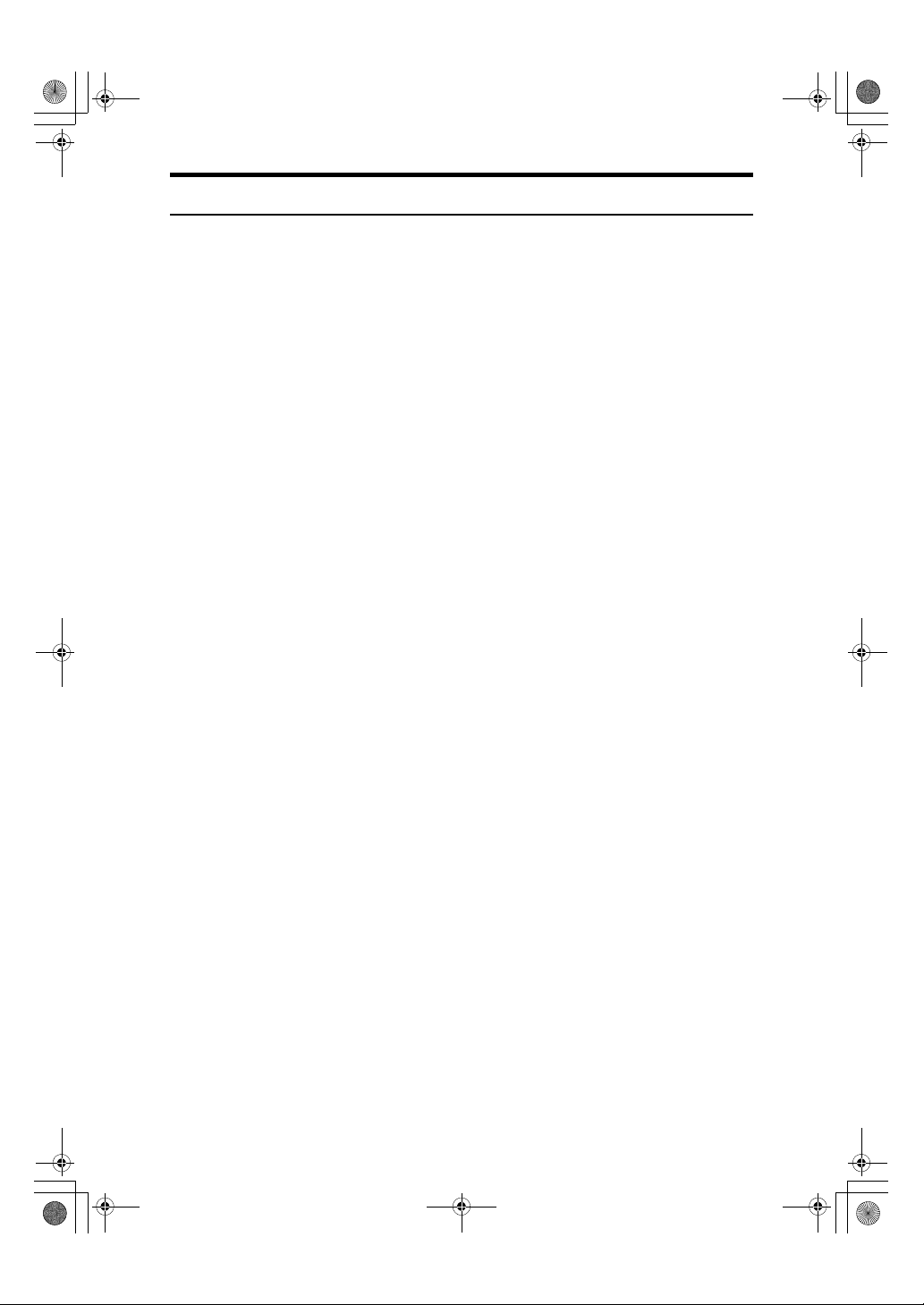
NeptuneC1_FRcopy.book Page 2 Monday, August 8, 2005 1:50 PM
Noms des options principales
Les options principales de cet appareil sont désignées comme suit :
• Rouleau d'alimentation type 240 A → Magasin pour rouleau papier 1
• Rouleau d'alimentation type 240 B → Magasin pour rouleau papier 2
• Cassette à papier de type 240 → Magasin papier prédécoupé
• Table type 240 → Table
• Carte tampon type A → Carte tampon
• Disque dur type 240 → Disque dur
2
Page 17
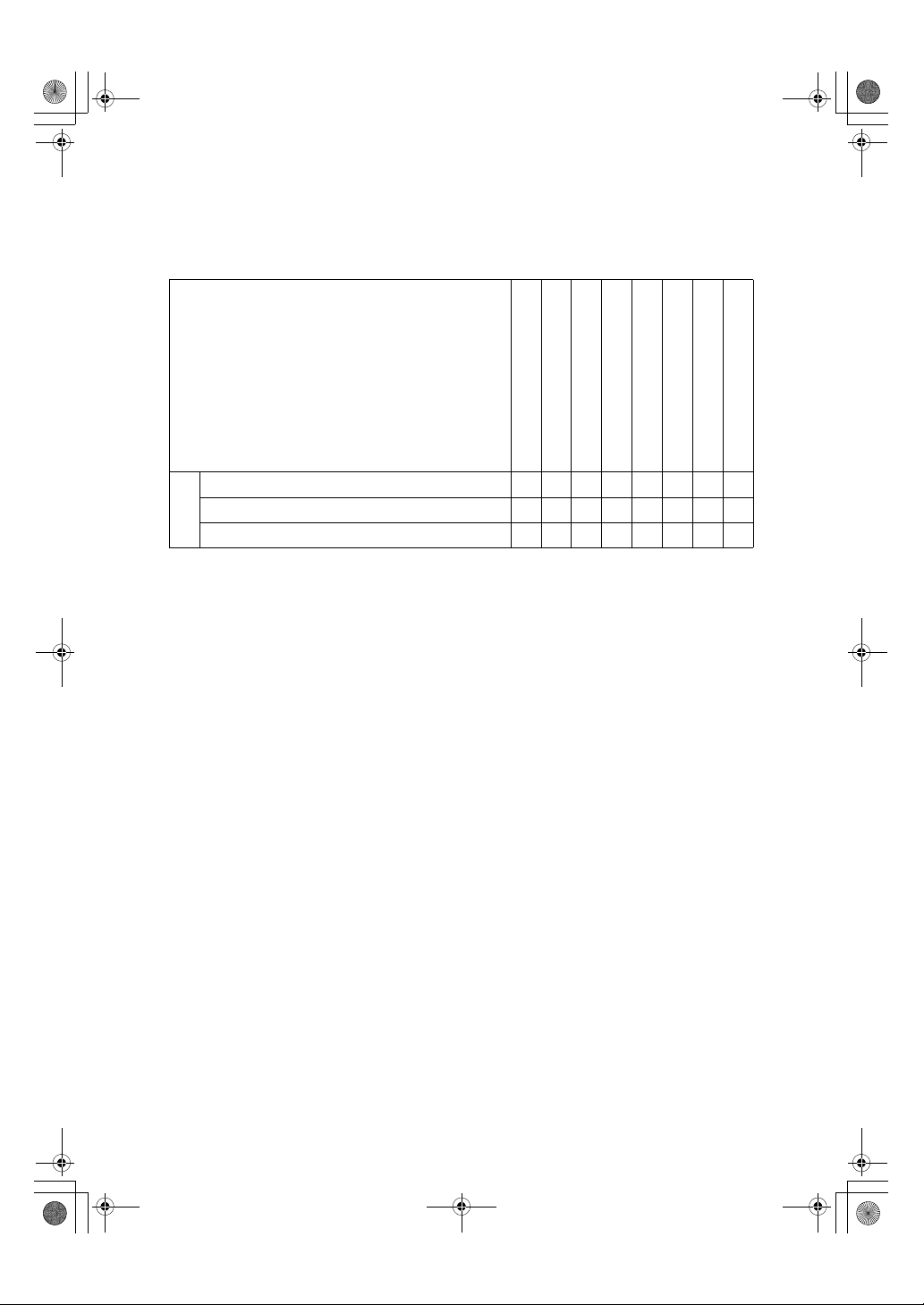
NeptuneC1_FRcopy.book Page 3 Monday, August 8, 2005 1:50 PM
Fonctions qui nécessitent les options
Les fonctions disponibles dépendent des options installées.
❍Options requises
Fonctions
Sortie inférieure
Superposition Format Util.
Magasin pour rouleau papier ou table ❍
Disque dur ❍❍❍
Options
Carte tampon ❍❍❍❍❍❍
Numérotation en arrière-plan
Tampon prédéfini
Tampon utilisateur
Tampon date
Numérotation pages
Répét. tampon util.
3
Page 18
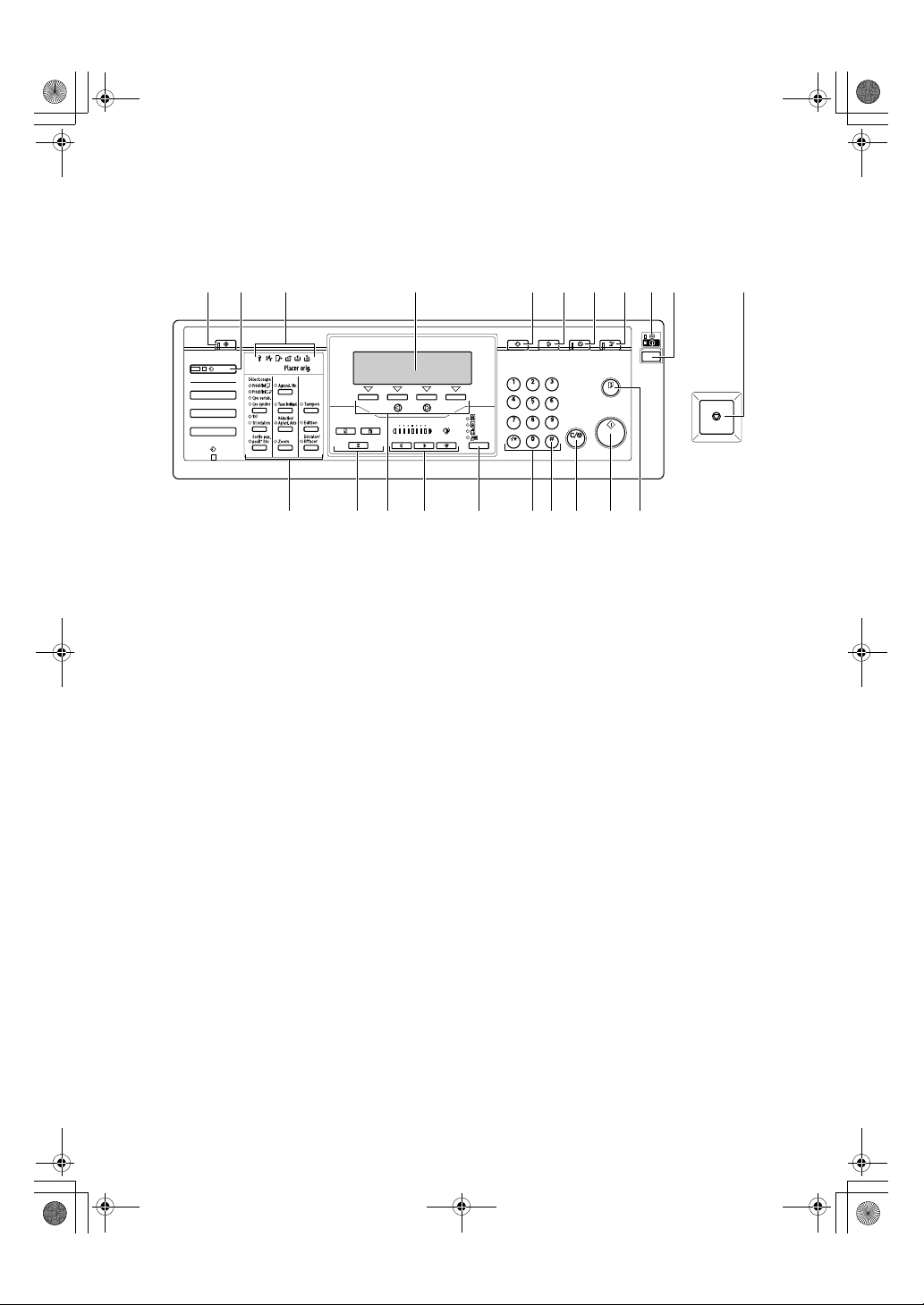
NeptuneC1_FRcopy.book Page 4 Monday, August 8, 2005 1:50 PM
Panneau de commande
L'illustration montre le panneau de commande de l'appareil avec toutes les options installées.
1 2 5 6 7 8 10 11
12 13 14 15 16 17 1918 20 21
493
FR ABB501S
1. Touche {Outils utilisateur}
Appuyez sur cette touche pour modifier
les paramètres par défaut et les conditions de fonctionnement en fonction de
vos besoins. Voir P.83 “Outils utilisateur
(Fonctions copieur)”. Permet également
d'afficher et d'imprimer le nombre total
de copies réalisées. Pour plus d'informations, voir le Guide de paramétrage général.
2. Touche {Nouv trv}
Appuyez sur cette touche pour définir les
paramètres du prochain travail de copie
et numériser des originaux lors d'une copie. Voir P.25 “Travail prédéfini”.
3. Voyants
Indiquent les erreurs ou l'état de l'appareil. Pour plus d'informations, voir le
Guide de paramétrage général.
L : Voyant d'appel du service après-vente
x : Voyant d'incident papier
M : Voyant d'ouverture du capot
E : Voyant de cartouche de toner usagé
pleine
D : Voyant d'ajout de toner
C : Voyant de chargement de papier
Placer orig. : Indique que l'appareil est
prêt à numériser un original.
4. Ecran
Affiche les touches permettant d'exécuter
chaque fonction, l'état de fonctionnement
et des messages d'erreur.
5. Touche {Programme}
Appuyez sur cette touche pour mémoriser ou sélectionner le mode de programmation. Voir P.31 “Programmes”.
6. Touche {Effacer modes}
Appuyez sur cette touche pour effacer le
contenu d'une configuration. Le nombre
de copies est effacé lorsque vous maintenez cette touche enfoncée pendant trois
secondes.
7. Touche {Economie d'énergie}
Appuyez sur cette touche pour passer en
mode d'économie d'énergie. Si vous appuyez à nouveau sur cette touche, l'appareil revient à l'état initial. Pour plus
d'informations, voir le Guide de paramétra-
ge général.
8. Touche {Interruption}
Appuyez sur cette touche pour interrompre les copies lors d'une copie. Voir P.27
“Interruption de la copie”.
4
Page 19
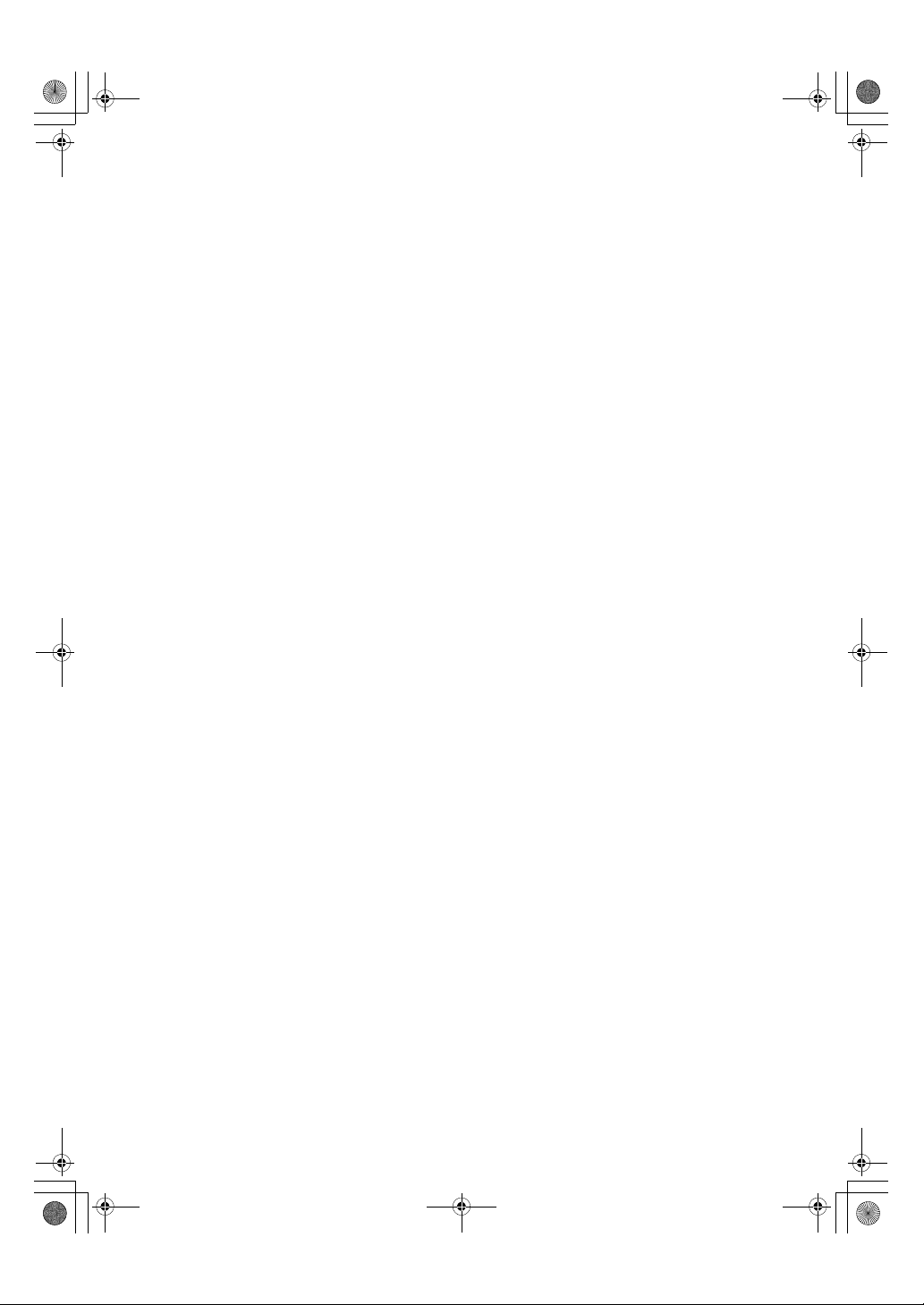
NeptuneC1_FRcopy.book Page 5 Monday, August 8, 2005 1:50 PM
9. Voyant d'alimentation sec-
teur/Voyant On
Lorsque l'interrupteur d'alimentation
principal est activé, le voyant d'alimentation secteur s'allume.
Le voyant On s'allume lorsque l'interrupteur d'alimentation est activé.
10. Interrupteur de fonctionnement
Appuyez dessus pour mettre l'appareil
so us o u hors t ens ion . Le voy ant On s 'allume lorsque l'appareil est mis sous tension.
11. Touche {Arrêt numérisation}
Appuyez sur cette touche si les originaux
pénètrent de biais ou pour annuler la numérisation alors qu'un original est entraîné dans l'appareil.
12. Touches de fonction de copie
•Touche {Select. coupe}
Appuyez sur cette touche pour définir
la longueur à laquelle couper le rouleau de papier. Voir P.37 “Réglage de
la longueur de découpe du papier
d'impression”.
•Touche {Tri/Tri rotation}
Appuyez sur cette touche pour déposer les copier en jeux classés par ordre.
Voir P.39 “Tri/Tri avec rotation”.
•Touche {Sortie pap. posit° hte}
Appuyez sur cette touche pour définir
l'endroit de sortie des copies. Voir P.9
“Emplacements de sortie des originaux et des copies”.
•Touche {Agrand. Fin}
Appuyez sur cette touche pour régler
le taux d'agrandissement des copies
supplémentaires. Voir P.23 “Taux
anamorphique fin (copies supplémentaires uniquement)”.
•Touche {Taux indiqué}
Appuyez sur cette touche pour réaliser des copies à différents agrandissements horizontalement et
verticalement ou pour copier des documents à une taille de copie déterminée, pour chaque taille d'origine. Voir
P.44 “Zoom anamorphique (%)”, P.45
“Agrandissement anamorphique
mm” et P.46 “R/A auto util.”.
•Touche {Réduction/Agrand. Auto}
Appuyez sur cette touche pour réduire/agrandir les copies en fonction du
papier que vous sélectionnez. Voir
P.43 “Réduction/Agrand.Auto”.
•Touche {Zoom}
Appuyez sur cette touche pour réaliser des copies réduites/agrandies selon le taux d'agrandissement
prédéfini par incréments de 0,1% (ou
de 1%). Voir P.42 “Zoom”.
•Touche {Tampon}
Appuyez sur cette touche pour imprimer les tampons, les dateurs ou les
numéros de page sur les copies. Voir
P.59 “Numérotation arr-plan”, P.60
“Tampon prédéfini”, P.63 “Tampon
utilisateur”, P.67 “Tampon date”, P.69
“Numérotation pages” et P.72 “Répéter tampon utilisateur”.
•Touche {Edition}
Appuyez sur cette touche pour inverser les zones noires et blanches de
l'original ou pour combiner deux originaux sur une copie. Voir P.53 “Positif/Négatif”, P.54 “Image miroir”,
P.54 “Copie double”, P.55 “Répétition
Image”, P.56 “Superposition Image
(Superp. 1)” et P.56 “Superposition
Format (Superp. 2)”.
•Touche {Décaler/Effacer}
Appuyez sur cette touche afin de créer
une marge pour les bords supérieur et
inférieur de l'original ou pour copier
l'original en effaçant une zone spécifiée. Voir P.47 “Ajustement marge”,
P.49 “Déplacer”, P.50 “Effacer bords”,
P.51 “Effacer intérieur” et P.52 “Effacer extérieur”.
13. Touche {Réduire}/{Agrandir}/ {100
%}
Appuyez sur cette touche pour modifier
le taux d'agrandissement des copies. Voir
P.41 “Présélection de l'agrandissement et
de la réduction”.
14. Touches de sélection
Appuyez sur ces touches pour sélectionner l'élément correspondant à l'écran.
Voir P.7 “Lecture de l'affichage et utilisation des touches”.
5
Page 20
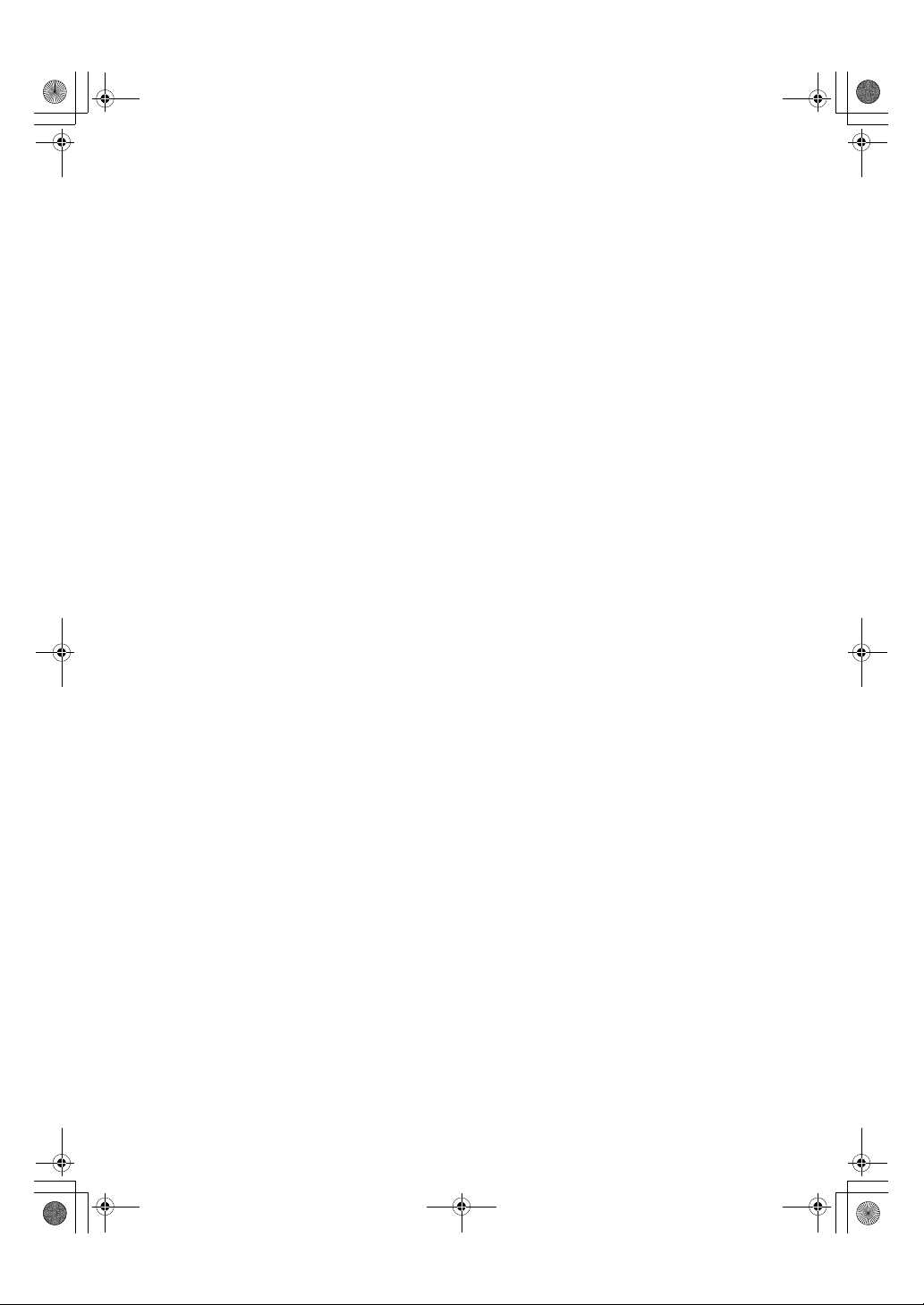
NeptuneC1_FRcopy.book Page 6 Monday, August 8, 2005 1:50 PM
15. Touches de densité image
Appuyez sur ces touches pour régler la
densité de copie. Voir P.33 “Réglage de la
densité de l'image de copie”.
16. Touche {Type Original}
Appuyez sur cette touche pour sélectionner le type d'original à copier. Voir P.34
“Sélection du paramètre Type d'original”.
17. Pavé numérique
Appuyez sur ces touches pour entrer une
valeur, par exemple le nombre de copies.
18. Touche {#} (touche Entrée)
Appuyez sur cette touche pour confirmer
les valeurs entrées.
19. Touche {Effacement/Stop}
• Effacer : appuyez sur cette touche
pour effacer les chiffres entrés.
• Stop : appuyez sur cette touche pour
annuler la copie.
20. Touche {Départ}
Appuyez sur cette touche pour numériser des originaux ou réaliser une copie.
21. Touche {Copie dépreuve/Cpie part}
• Copie d'épreuve : appuyez sur cette
touche pour copier la première partie
d'un original jusqu'à une longueur de
280mm (11pouces) afin de vérifier les
paramètres de copie. Voir P.28 “Copie
d'épreuve”.
• Copie Partielle : appuyez sur cette
touche pour limiter la copie à une partie spécifique de l'original. Voir P.28
“Copie Partielle”.
6
Page 21
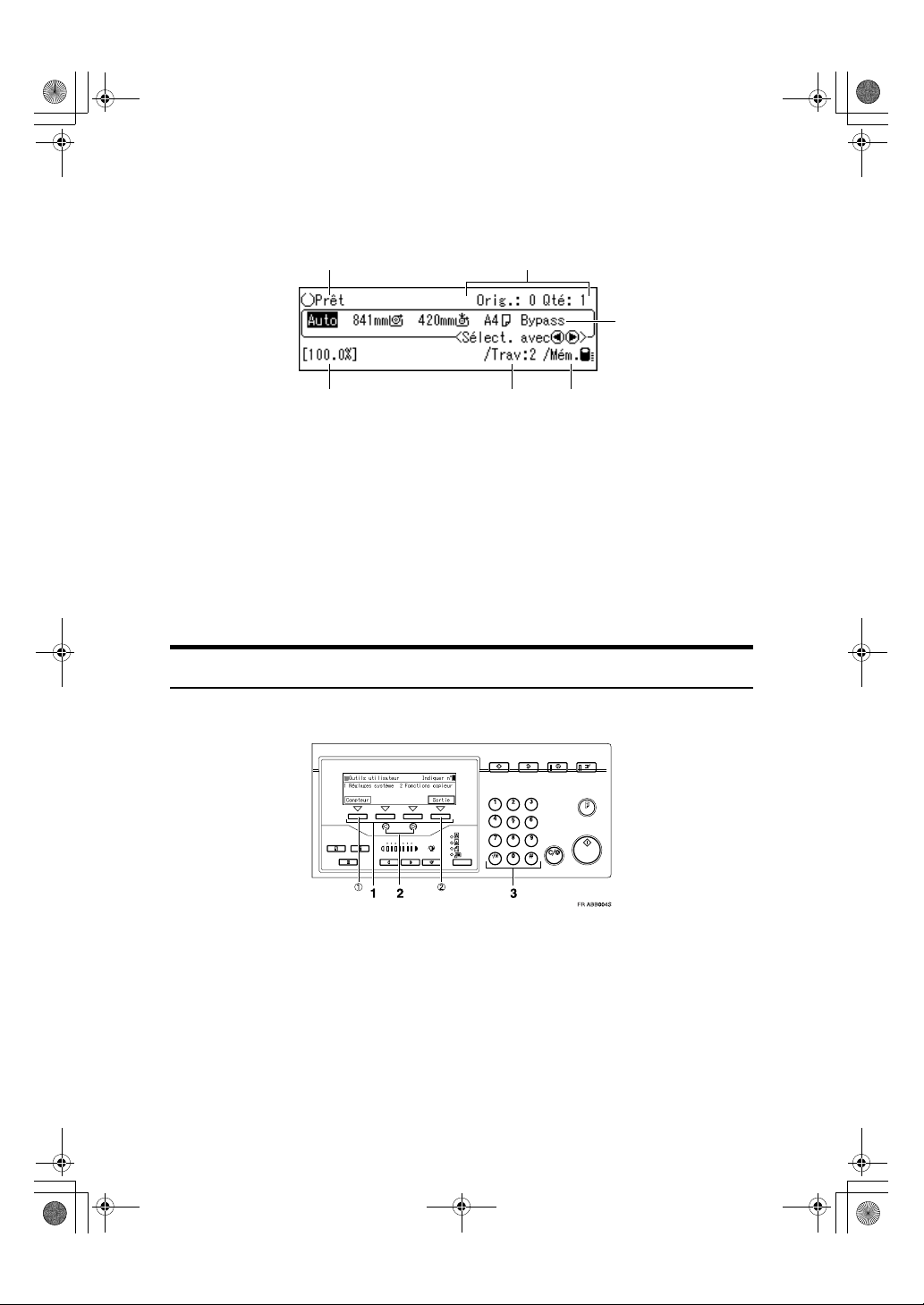
NeptuneC1_FRcopy.book Page 7 Monday, August 8, 2005 1:50 PM
Affichage
12
3
4
1. Affiche l'état de fonctionnement
ou des messages.
2. Affiche le nombre d'originaux
numérisés ou de copies. Lorsque
vous modifiez le paramètre Affichage compt., il affiche le nombre de
jeux et de copies. Voir P.94 “Affichage compt.”.
5
4. Affiche les paramètres d'agran-
dissement.
5. Affiche le nombre de travaux
éventuellement prédéfinis.
6. Affiche la quantité de mémoire
restante sous forme d'icône.
6
3. Affiche les types de papier char-
gés dans l'appareil, etc.
Lecture de l'affichage et utilisation des touches
Il ne s'agit pas d'un écran tactile. Utilisez les touches suivantes pour sélectionner
les touches et éléments affichés à l'écran.
1. Touches de sélection
Correspondent aux éléments situés sur la
ligne inférieure de l'affichage.
Exemple : écran de copie initial
• Pour sélectionner [Compteur], appuyez
sur A.
•Pour sélectionner [Sortie], appuyez sur
B.
2. Touches 01
Appuyez sur ces touches pour déplacer
un élément en surbrillance dans un sens
ou dans l'autre, étape par étape. Utilisez
ces touches pour sélectionner les éléments de fonction.
7
Page 22
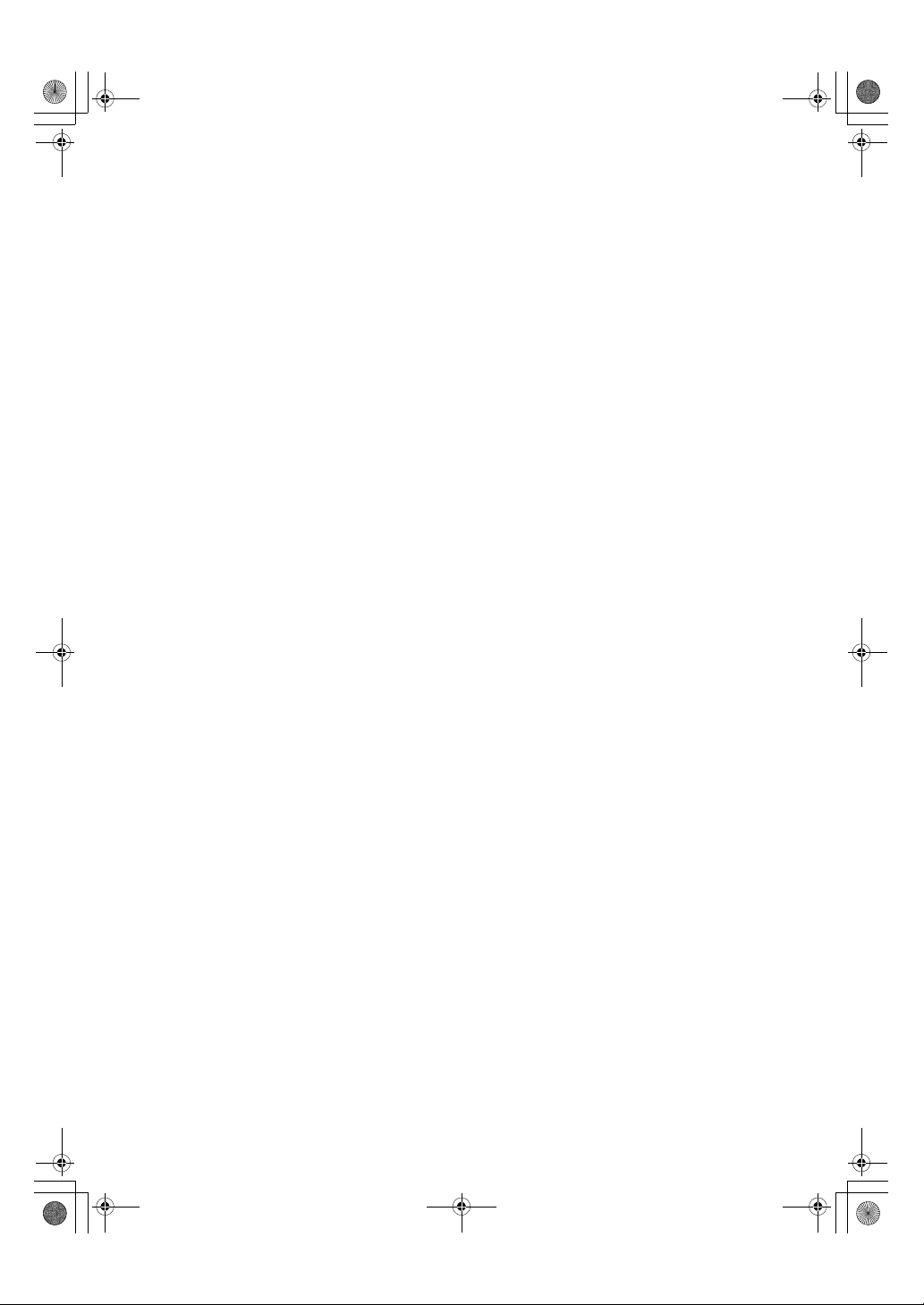
NeptuneC1_FRcopy.book Page 8 Monday, August 8, 2005 1:50 PM
3. Pavé numérique
Appuyez sur ces touches pour entrer le
numéro d'un élément que vous souhaitez
sélectionner lorsqu'il s'affiche avec ce numéro.
Exemple :
Pour sélectionner 2 [Fonctions copieur]
dans l'écran initial,
appuyez sur la touche {2}.
8
Page 23
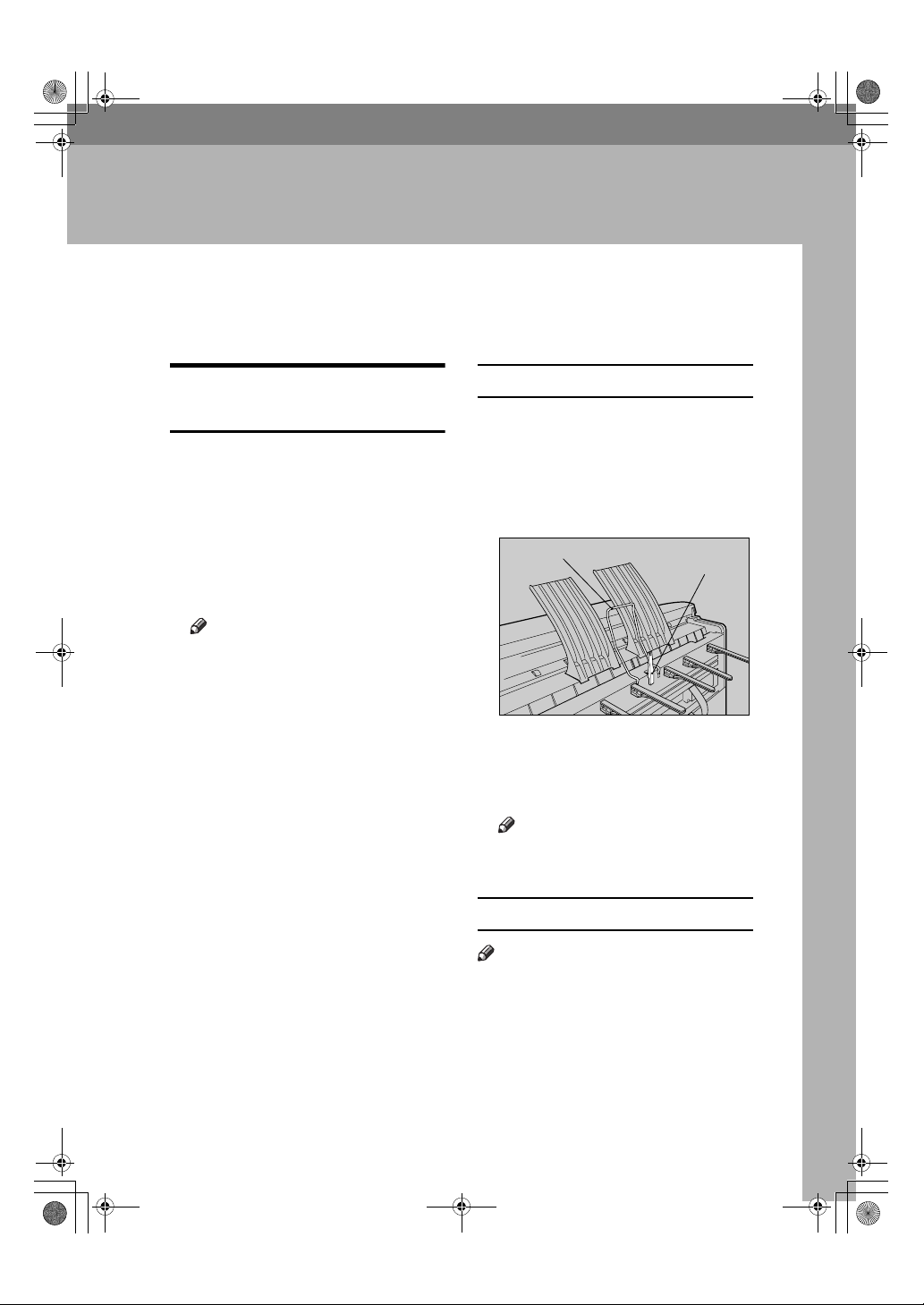
NeptuneC1_FRcopy.book Page 9 Monday, August 8, 2005 1:50 PM
1. Notions de base
Emplacements de sortie des originaux et
des copies
Emplacements de sortie des
originaux
Vous avez le choix entre les emplacements de sortie des originaux suivants :
❖ Sortie supérieure des originaux
Il s'agit de l'emplacement de sortie
de base des originaux. Les originaux sont éjectés dans l'empileuse
de sortie supérieure.
Remarque
❒ Si l'original est plus épais que
157 g/m
nez la sortie arrière des originaux.
❖ Sortie arrière des originaux
Les originaux sont éjectés sur les
supports de sortie des originaux.
Lors de la copie d'originaux épais
ou durs, sélectionnez cet emplacement de sortie.
2
(41,8 livres), sélection-
Sortie supérieure des originaux
A Vérifiez que le guide de sortie su-
périeure et le levier de basculement de sortie des originaux
situés dans la partie centrale arrière de l'appareil sont tous les
deux relevés.
1
1. Guide de sortie supérieure
2. Levier de basculement de sortie
des originaux
Remarque
❒ Retirez l'original éjecté en saisis-
sant son bord supérieur.
2
AAJ547S
Sortie arrière des originaux
Remarque
❒ Lorsque la sortie arrière de origi-
naux est définie comme emplacement de sortie des originaux,
l'emplacement de sortie des copies
est automatiquement réglé sur la
sortie inférieure.
9
Page 24
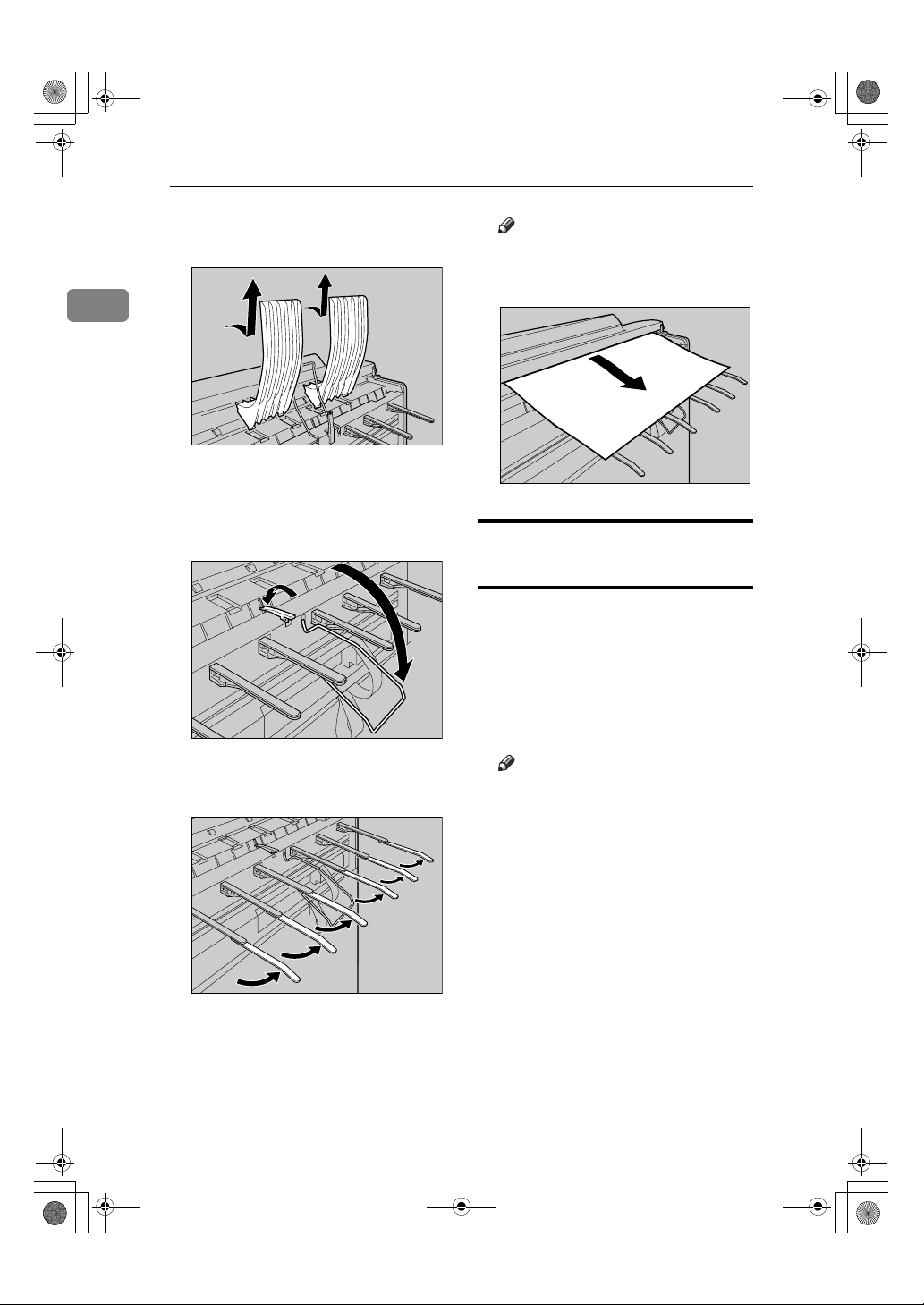
NeptuneC1_FRcopy.book Page 10 Monday, August 8, 2005 1:50 PM
Notions de base
A Retirez l'empileuse de sortie su-
périeure.
Remarque
❒ Les originaux sont éjectés sur
les supports de sortie des originaux.
1
AAJ502S
B Abaissez le guide de sortie supé-
rieure et le levier de basculement
de sortie des originaux situés à
l'arrière de l'appareil.
AAJ503S
C Développez les supports de sortie
des originaux.
Emplacements de sortie des
copies
Vous avez le choix entre les emplacements de sortie des copies suivants :
❖ Sortie supérieure
Les copies sortent entre l'empileuse de sortie supérieure et le guide
de sortie supérieur situés en haut
de l'appareil.
Remarque
❒ Quand vous copiez des docu-
ments au format A1 (D)L maximum, il est recommandé de
sélectionner la sortie supérieure.
AAJ518S
10
❖ Sortie inférieure
Les copies sont éjectées sur l'empileuse de sortie inférieure par l'intermédiaire de la sortie inférieure
et du réceptacle de sortie inférieur
situés à l'arrière de l'appareil.
AAJ504S
Page 25

NeptuneC1_FRcopy.book Page 11 Monday, August 8, 2005 1:50 PM
Emplacements de sortie des originaux et des copies
Remarque
❒ Quand vous copiez des docu-
ments au format A1 (D)K ou
A0 (E)K, sélectionnez la sortie
inférieure.
❒ Le rouleau de papier en option
ou la table sont nécessaires pour
utiliser cette fonction.
Limitation
❒ Les capacités papier de chaque
emplacement de sortie des copies sont de 25feuilles
*1
pour la
sortie supérieure et de 20feuilles
pour la sortie inférieure. Si le
nombre de copies dépasse la limite supérieure, des incidents
papier risquent de survenir. Retirez les copies de l'empileuse.
*1
Le nombre de feuilles peut être inférieur, selon les conditions, le type
de papier et le format.
Sortie supérieure
A Vérifiez que le voyant Sortie pap.
posit° hte est allumé.
Remarque
❒ Si le voyant Sortie supérieure
des copies s'éteint, appuyez sur
la touche {Sortie pap. posit° hte}.
Le voyant s'allume.
AAJ536S
Sortie inférieure
A Appuyez sur la touche {Sortie pap.
posit° hte}.
Le voyant Sortie pap. posit° hte
s'éteint.
1
FR ABB502S
FR ABB502S
Remarque
❒ Si le voyant Sortie pap. posit°
hte est allumé, appuyez sur la
touche {Sortie pap. posit° hte}. Le
voyant Sortie pap. posit° hte
s'éteint.
11
Page 26
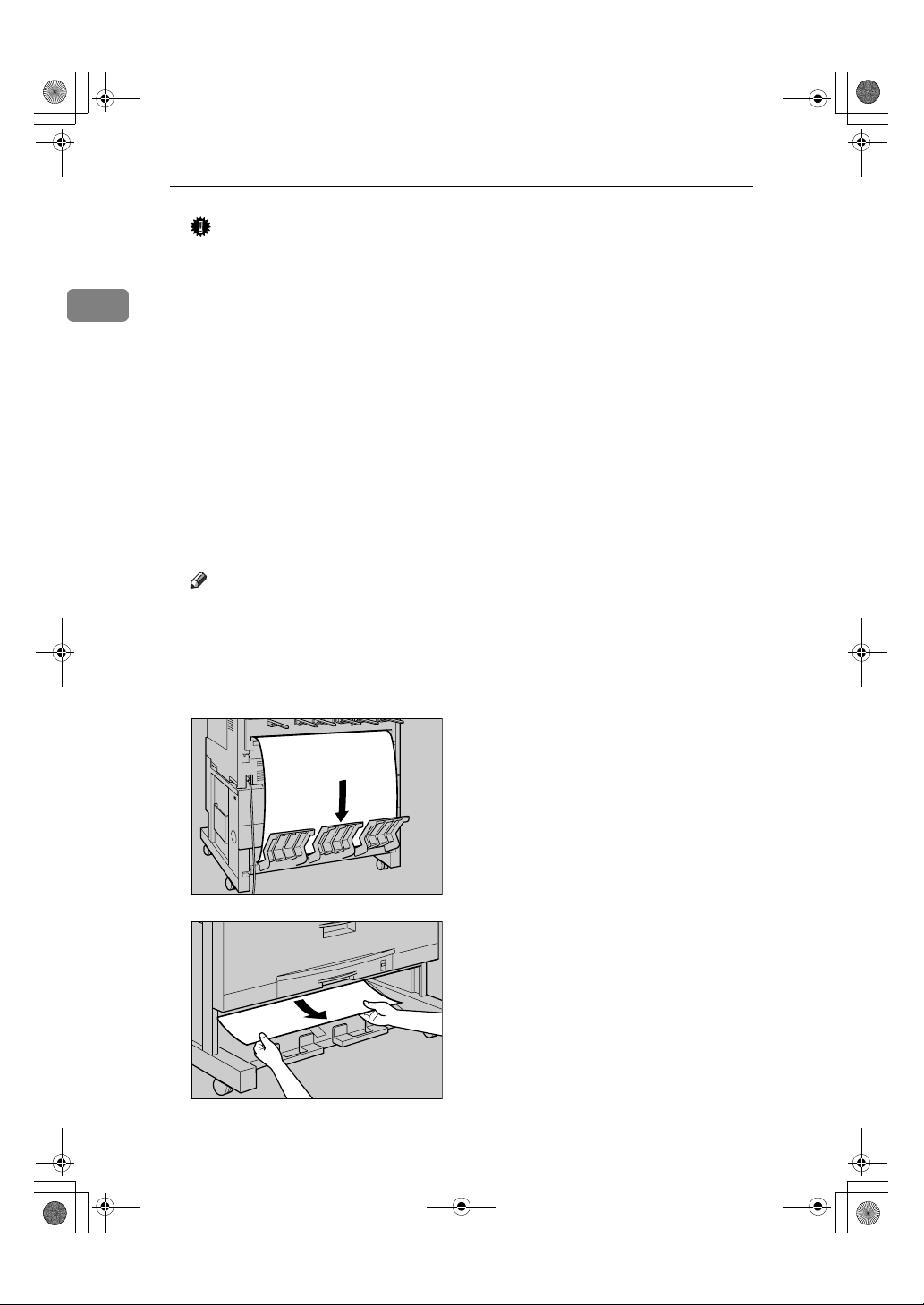
NeptuneC1_FRcopy.book Page 12 Monday, August 8, 2005 1:50 PM
Notions de base
Important
❒ Si vous copiez des originaux sur
rouleau à l'aide du guide auxiliaire de sortie inférieure et si
1
vous sélectionnez l'emplace-
❒ Quand vous utilisez du papier
épais, la dernière feuille à éjecter demeure parfois dans la sortie. Dans ce cas, retirez-la.
ment de sortie arrière des copies, l'original situé au niveau
du guide auxiliaire de sortie inférieure peut entraver la sortie
des copies. Vous risquez alors
d'endommager les originaux ou
de provoquer des incidents papier. Pour empêcher cela, utilisez la fonction Méth. début
copie de façon à ne commencer
la copie que sur appui de la touche {Départ}. Voir P.92 “Méth.
début copie”.
Remarque
❒ Les copies sont éjectées de la
sortie inférieure vers le réceptacle de sortie inférieur, puis envoyées à l'empileuse de sortie
inférieure située à l'avant de
l'appareil.
12
AAJ519S
AAJ520S
Page 27
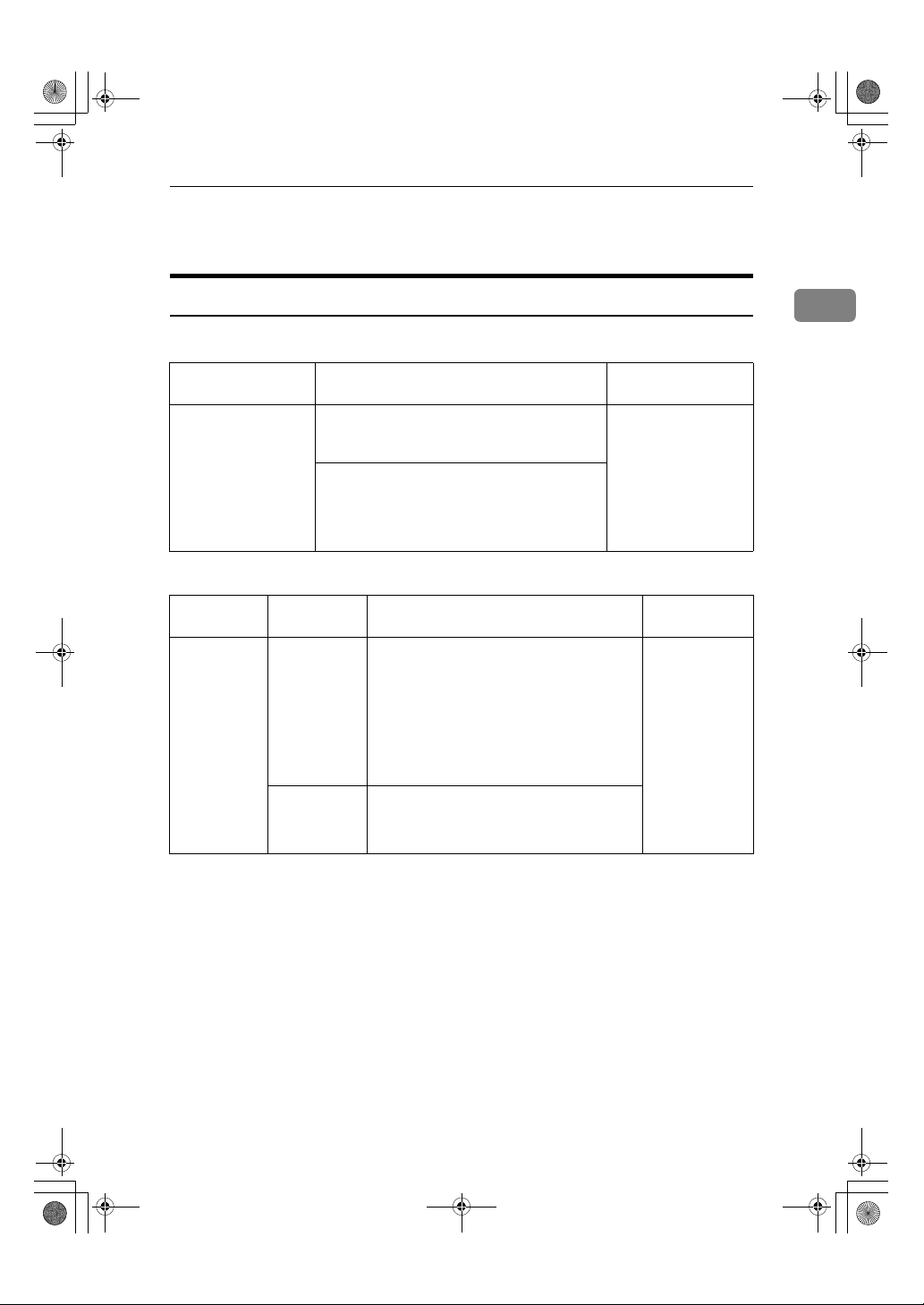
NeptuneC1_FRcopy.book Page 13 Monday, August 8, 2005 1:50 PM
Documents originaux
Documents originaux
Formats et grammages recommandés pour les originaux
❖ Système métrique
Emplacement de
l'original
Table des originaux Tailles standard : A0K, A1KL, A2KL,
❖ Système anglo-saxon
Emplacement
de l'original
Table des
originaux
Format original Grammage original
A3KL, A4KL, B1K, B2KL, B3KL,
B4KL, B5KL
Tailles personnalisées :
Longueur de l'original 140 – 3600 mm
Largeur de l'original 182 – 914 mm
(Largeur maximum de 960 mm)
Type
d'original
Taille
standard
Taille
personnalisée
•Engineering
E (34" × 44")K, D (22" × 34")KL,
C (17" × 22")KL
B (11" × 17")KL, A (8
•Architecture
E (36" × 48")K, 30" × 42"K,
D (24" × 36")KL, C (18" × 24")KL
B (12" × 18")KL, A (9" × 12")KL
Longueur : 5,6" – 141,8"
Largeur : 7,2" – 36"
(Largeur maximum : 37,8")
Format original Grammage
1
/2" × 11")KL
20,9 – 157 g/m
(18 – 135 kg) et originaux de 0,03 – 1 mm
d'épaisseur
Originaux de
20,9 – 157 g/m
(5,6 – 41,8 livres)
et de 1,1 Mil – 40
Mil d'épaisseur
2
original
1
2
13
Page 28
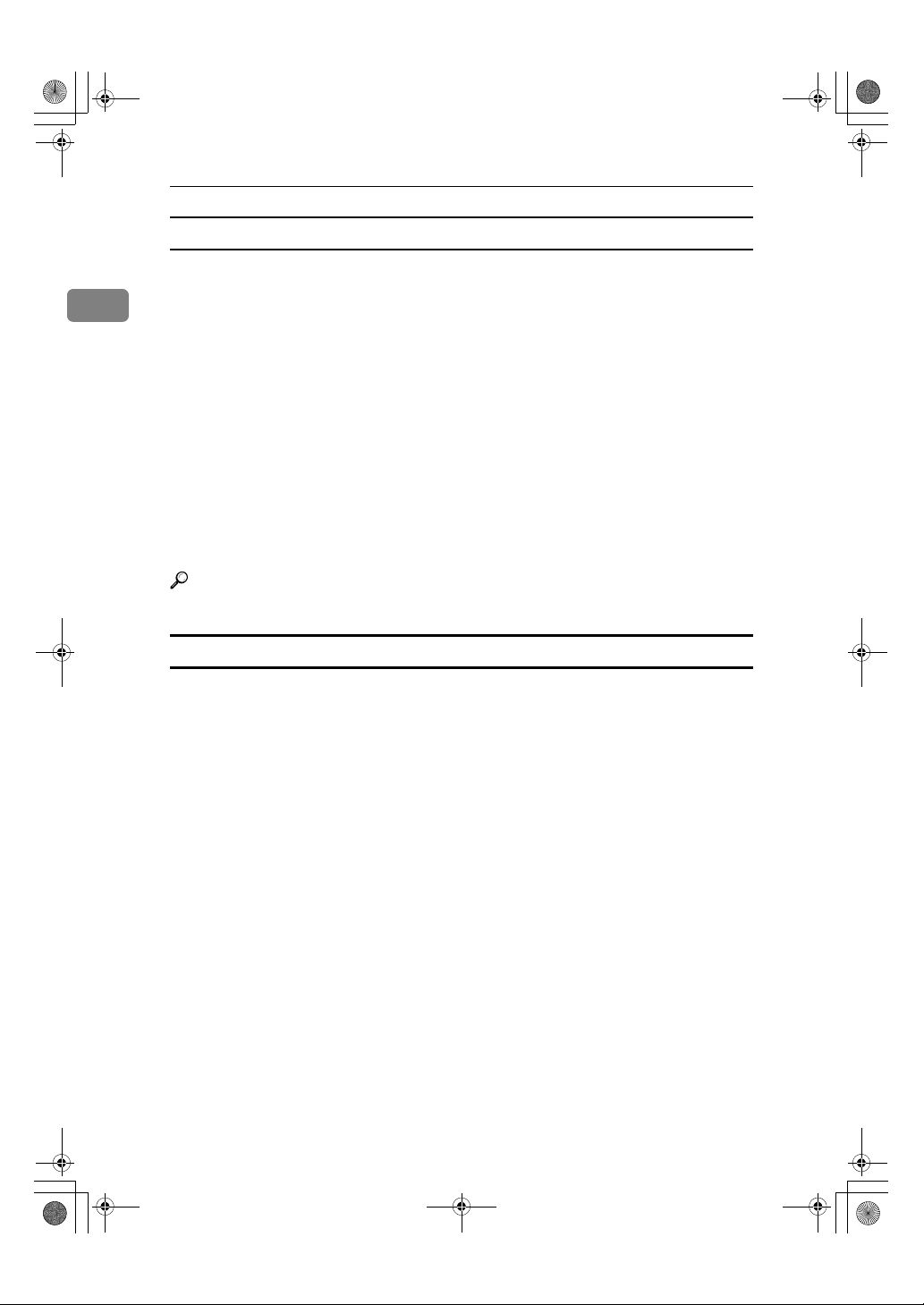
NeptuneC1_FRcopy.book Page 14 Monday, August 8, 2005 1:50 PM
Notions de base
Originaux à numériser avec la chemise de protection
Les types d'originaux ci-dessous doivent être insérés dans la chemise de protection. Utilisez aussi cette chemise avec les originaux importants ainsi que ceux
1
que vous copiez à plusieurs reprises.
• Originaux coupés et collés
• Originaux présentant des traits de pliage
• Originaux pliés ou déchirés
•Originaux ondulés
•Originaux perforés
• Originaux présentant de l'adhésif
• Originaux collés
• Originaux présentant un bord d'attaque endommagé
• Photos ou autres originaux qui adhèrent aisément au verre
• Originaux dessinés au crayon
Référence
P.18 “Réglage de la chemise de protection”
Originaux non recommandés
Les types d'originaux ci-dessous peuvent provoquer des incidents papier ou être
endommagés.
• Originaux autres que ceux spécifiés à la P.13 “Formats et grammages recommandés pour les originaux”
• Originaux agrafés ou attachés avec des trombones
• Originaux perforés ou déchirés
• Originaux courbés, pliés ou papier java
• Originaux collés
• Originaux possédant un revêtement quelconque, tel que le papier thermique
pour télécopie, le papier couché, le papier aluminium, le papier carbone ou le
papier conducteur
• Originaux avec des index, des étiquettes ou autres parties saillantes
• Originaux gommés tels que le papier calque
• Originaux reliés tels que les livres
•Originaux humides
• Originaux ondulant excessivement
• Originaux d'épaisseur variable
• Originaux présentant de l'adhésif
• Originaux dont le bord d'attaque est épais
14
Page 29
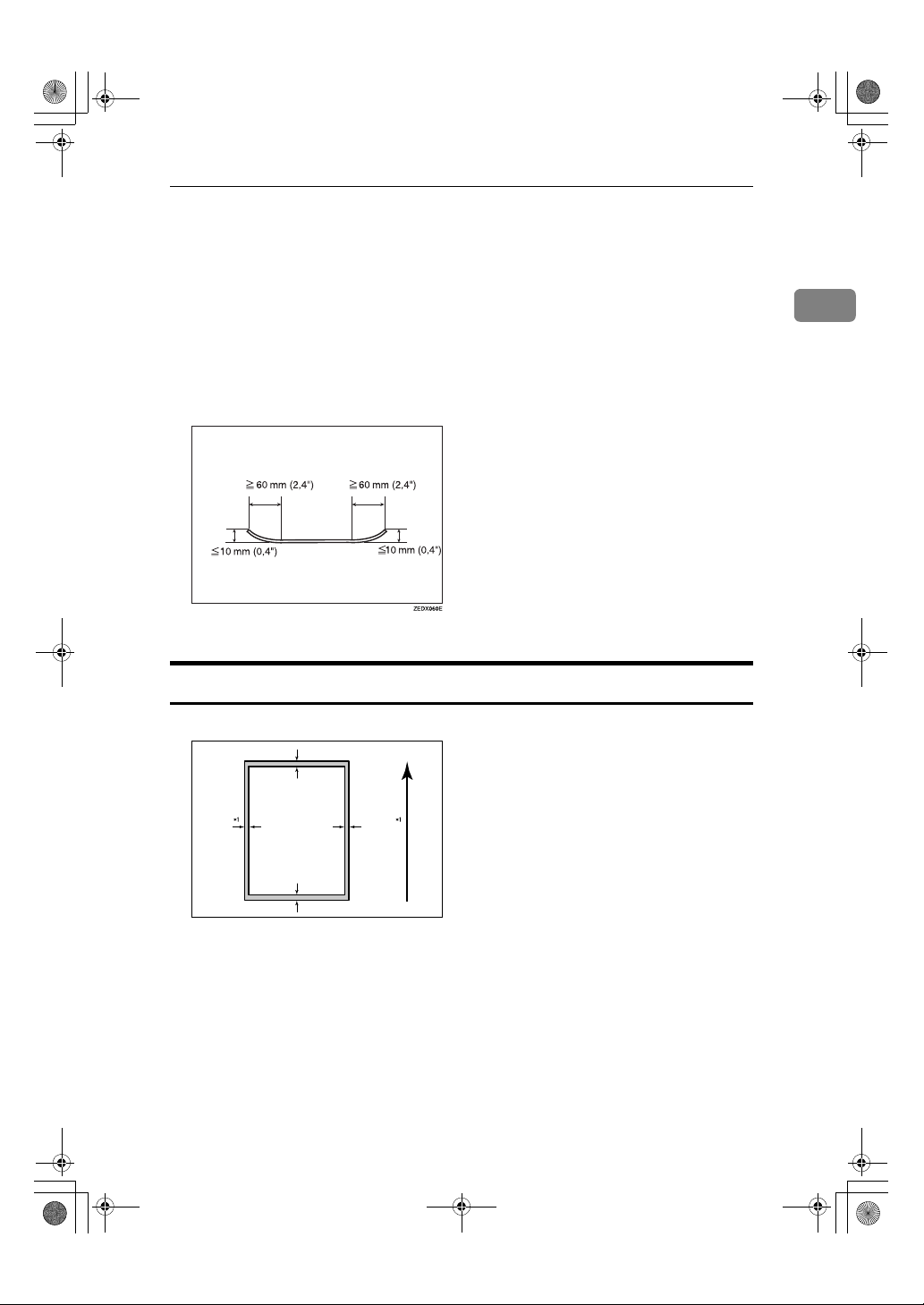
NeptuneC1_FRcopy.book Page 15 Monday, August 8, 2005 1:50 PM
Documents originaux
• Originaux sur lequel l'encre ou le fluide de correction n'est pas sec
•Papier carbone
• Originaux qui ne sont pas en papier (verre, métal)
• Diamètre du rouleau inférieur à φ35 mm (φ1,4")
• Diamètre du rouleau supérieur à φ110 mm (φ4,3")
Ajustez les originaux courbés de façon à ce qu'ils soient compris dans la plage
ci-dessous.
• Courbe avant et arrière; rayon de 60 mm (2,4") ou plus, hauteur de 10 mm
(0,4") ou moins
1
Originaux qui utilisent plus de 20 % de la zone d'image (l'image risque d'être pâle).
Zone d'image manquante
0 – 8 mm (0,32")
0 – 4 mm
(0,16")
0 – 8 mm (0,32")
(excepté pour les erreurs de découpe)
Comme le montre l'illustration ci-dessus, il se peut qu'une partie de l'original ne
soit pas copiée (même avec du papier en rouleau ou la copie en taille réelle).
*
1 : A gauche et à droite, moins de 5 mm (0,2")
0 – 4 mm
(0,16")
Sens d’alimentation de l’original
FR ABB523S
15
Page 30
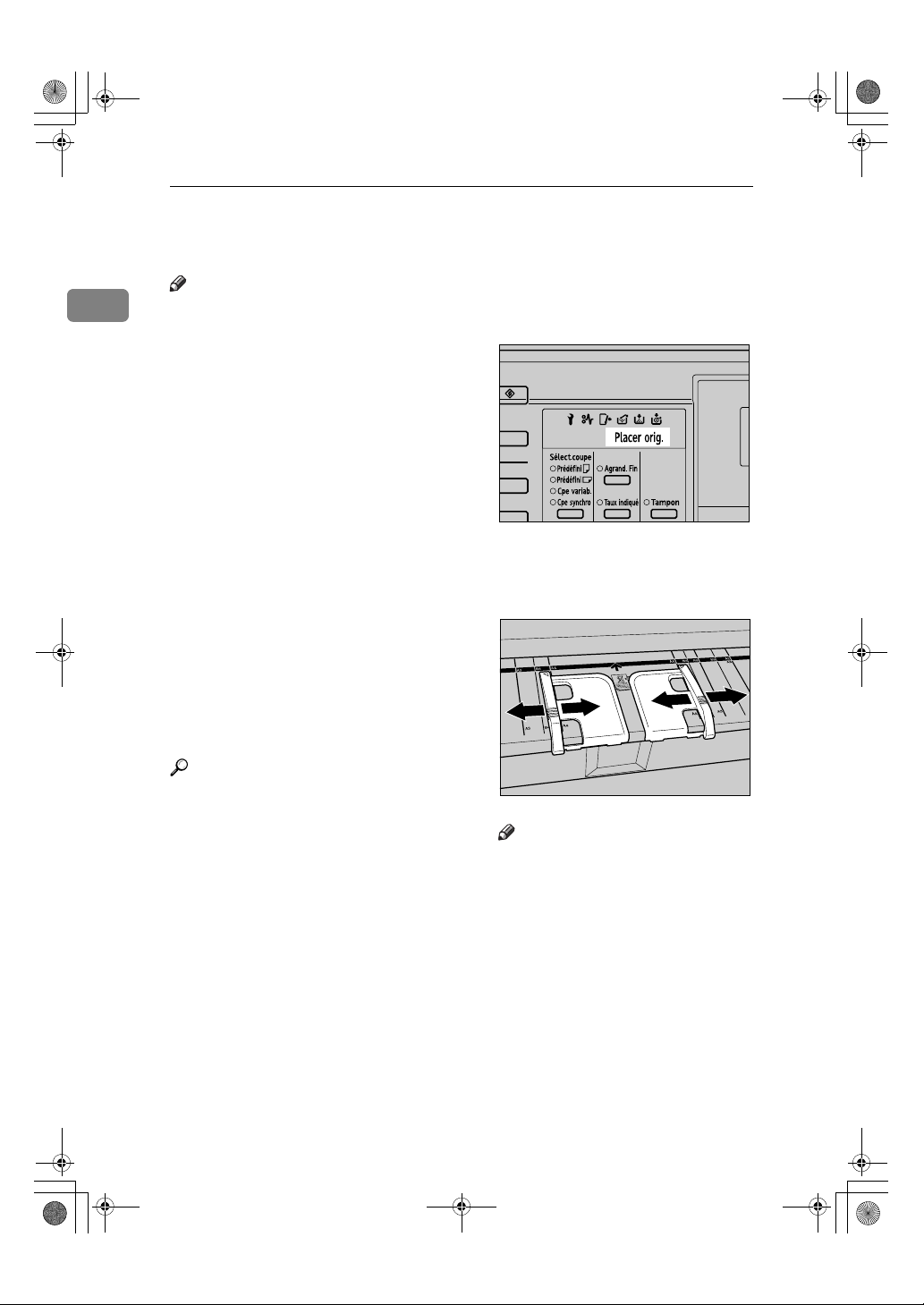
NeptuneC1_FRcopy.book Page 16 Monday, August 8, 2005 1:50 PM
Notions de base
Mise en place des originaux
Remarque
1
❒ Attendez que l'encre ou le fluide
correcteur soient complètement
secs avant de positionner l'original. Sans cette précaution, la vitre
d'exposition risque de se salir et de
tacher les copies.
❒ La poussière et les résidus prove-
nant d'originaux dessinés au stylo
peuvent salir la vitre d'exposition
et tacher les copies. Nous vous recommandons d'insérer ce type
d'original dans la chemise de protection. Voir P.18 “Réglage de la
chemise de protection”.
❒ Si le bord arrière de l'original est
courbé de manière excessive, aplatissez la courbe des deux mains
avant de numériser. Si vous insérez l'original dans cet état, vous risquez de l'endommager.
❒ Pour copier des originaux courbés,
utilisez le guide auxiliaire de sortie
inférieure.
Référence
Pour plus d'informations sur les
précautions relatives aux originaux, voir P.13 “Documents originaux”.
A Vérifiez que le voyant “Placer
orig.” s'allume sur le panneau de
commande.
FR ABB503S
B Ajustez les guides pour originaux
selon la taille et à l'orientation de
la largeur de l'original.
AAJ506S
Remarque
❒ Ne poussez pas de manière ex-
cessive le bord latéral des guides pour originaux.
16
Page 31

NeptuneC1_FRcopy.book Page 17 Monday, August 8, 2005 1:50 PM
Mise en place des originaux
C Des deux mains, insérez délicate-
ment l'original entre les guides
pour originaux, face à copier vers
le bas.
AAJ507S
Important
❒ Dès que les originaux commen-
cent à pénétrer dans l'appareil,
évitez de les pousser ou de les
tirer. Sinon, vous risquez de les
endommager.
❒ Lorsqu'un original est inséré,
n'essayez pas de le manipuler.
Soutenez-le éventuellement
pour que l'alimentation ne soit
pas interrompue.
❒ Si vous insérez du papier épais,
poussez-le légèrement contre le
rouleau. Ne forcez pas, car vous
risqueriez d'entraîner un incident papier.
❒ Lors de l'insertion d'originaux,
veillez à ne pas placer le bord
inférieur dans l'entrée du Bypass. Cela pourrait entraîner un
incident papier.
Remarque
❒ Attendez que l'original pénètre
dans l'appareil avant de retirer
les mains. Relâchez-le lorsqu'il
est légèrement entraîné.
❒ Vous pouvez modifier le para-
mètre de retard d'alimentation
de l'original si les originaux pénètrent fréquemment de biais
ou si vous devez ajuster le délai
en fonction du type d'originaux
que vous utilisez. Voir le Guide
de paramétrage général.
-Pour arrêter l'alimentation des
originaux
Si les originaux pénètrent de biais ou
se bloquent, appuyez sur la touche
{Arrêter le scanner} pour interrompre
leur alimentation.
AAJ505S
Remarque
❒ Quand vous appuyez sur la touche
{Arrêter le scanner}, l'original s'arrête immédiatement et se bloque.
Dans ce cas, voir le Guide de para-
métrage général.
❒ Si vous avez défini la sortie arrière
des originaux comme emplacement de sortie des originaux, leur
bord arrière est maintenu dans la
sortie. Pour annuler cette fonction,
appuyez sur la touche {Arrêter le
scanner}. Voir P.9 “Emplacements
de sortie des originaux”.
1
17
Page 32

NeptuneC1_FRcopy.book Page 18 Monday, August 8, 2005 1:50 PM
Notions de base
Réglage de la chemise de
protection
1
Important
❒ Quand vous utilisez la chemise de
protection en option, sélectionnez
la sortie arrière des originaux comme emplacement de sortie des originaux. Si vous av ez défi ni la so rtie
supérieure des originaux comme
emplacement de sortie des originaux, les originaux risquent d'être
endommagés.
Remarque
❒ Si vous utilisez la chemise de pro-
tection quand le paramètre Coupe
Synchronisée est activé, le papier
est coupé aux dimensions de la
chemise de protection.
Référence
Pour plus d'informations sur la
réalisation de copies avec la chemise de protection, voir P.14 “Originaux à numériser avec la chemise
de protection”.
A Ouvrez la chemise de protection
en orientant vers le haut la face
transparente, puis insérez l'original en dirigeant vers le haut la
face à copier.
Remarque
❒ Alignez l'original sur le pli de la
chemise de protection.
B Tenez l'original des deux mains
en orientant vers le bas la face de
la copie de l'original, puis faites
pénétrer délicatement le bord replié de la chemise de protection
dans la zone d'insertion.
ABB534S
Positionnement des originaux
pliés (levier de basculement
des originaux)
Lorsque vous positionnez des originaux qui ont été pliés, notamment des
schémas, vous pouvez réaliser des copies sur lesquelles les traits de pliure
ont disparu.
Limitation
❒ Vous ne pouvez pas utiliser des
originaux plus épais que 157 g/m
(41,8 livres).
2
18
ZEDP020E
Page 33

NeptuneC1_FRcopy.book Page 19 Monday, August 8, 2005 1:50 PM
Mise en place des originaux
A Déplacez les leviers de bascule-
ment des originaux situés de part
et d'autre de la partie avant de
l'appareil.
AAJ539S
Positionnement des originaux
en rouleau
Lors de la mise en place d'originaux
en rouleau, il est possible de réaliser
des copies à l'aide du guide auxiliaire
de sortie inférieure.
A Extrayez le guide auxiliaire de
sortie des copies et tirez-le vers
l'avant.
C Tirez le bord supérieur de l'origi-
nal vers le haut de la table pour
originaux, puis ajustez les guides
pour originaux à la largeur du papier.
D Des deux mains, insérez délicate-
ment l'original entre les guides
pour originaux, face à copier vers
le bas.
AAJ538S
Remarque
❒ N'appliquez pas une force ex-
cessive sur le guide auxiliaire de
sortie inférieure.
1
AAJ537S
B Placez l'original en rouleau sur le
guide auxiliaire de sortie inférieure.
19
Page 34

NeptuneC1_FRcopy.book Page 20 Monday, August 8, 2005 1:50 PM
Notions de base
1
20
Page 35

NeptuneC1_FRcopy.book Page 21 Monday, August 8, 2005 1:50 PM
Procédure de base
2. Copie
A Si des codes utilisateur sont défi-
nis, entrez-les à l'aide du pavé numériques, puis appuyez sur la
touche {#}.
L'appareil est alors prêt à effectuer
des copies.
Référence
Pour plus d'informations sur les
codes utilisateur, voir P.106
“Outils admin.”.
B Assurez-vous que le message
Prêt” est affiché à l'écran.
“
Remarque
❒ Lorsque le message “Appuyer
sur Départ pr ajouter des
copies
réaliser des copies supplémentaires. Voir P.23 “Copie supplémentaire”.
” s'affiche, vous pouvez
C Vérifiez que les paramètres pré-
cédents ont été annulés.
Remarque
❒ Pour effacer les paramètres, ap-
puyez sur la touche {Effacer mo-
des}.
D Définissez lez emplacements de
sortie des originaux et des copies,
puis préparez-vous à les utiliser.
Référence
P.9 “Emplacements de sortie
des originaux et des copies”
E Définissez les paramètres néces-
saires.
Remarque
❒ Les paramètres s'affichent à
l'écran.
Référence
Pour plus d'informations, consultez le descriptif de chaque
fonction.
L'appui de la touche {Program-
me} donne accès à la fonction de
programmation qui permet de
stocker et de rappeler aisément
des paramètres. Voir P.31 “Programmes”.
F Entrez le nombre de copies à
l'aide du pavé numérique.
Remarque
❒ Le nombre de copies est com-
pris entre 1 et 20.
G Vérifiez que le voyant “Placer
orig.” s'allume sur le panneau de
commande, puis placez vos originaux.
Les originaux pénètrent dans l'appareil qui commence ensuite à réaliser la copie.
Référence
P.16 “Mise en place des originaux”
21
Page 36

NeptuneC1_FRcopy.book Page 22 Monday, August 8, 2005 1:50 PM
Copie
Remarque
❒ Pour arrêter l'alimentation des
originaux, appuyez sur la touche {Arrêter le scanner}. Voir P.17
“Pour arrêter l'alimentation des
originaux”.
Réinit auto cop.
Au-delà d'un certain temps, l'appareil
revient automatiquement à son état
initial à la fin d'un travail. Cette fonction est appelée “Réinit auto cop.”.
❒ Si vous sélectionnez [Appuyer sur
2
Départ] sous Méth. début copie,
la copie démarre lorsque vous
appuyez sur la touche {Départ}.
Voir P.92 “Méth. début copie”.
❒ Le nombre d'originaux numéri-
sés s'affiche dans le coin supérieur droit de l'écran.
-Interruption d'un travail de
copie à plusieurs feuilles
Appuyez sur la touche {Effacement/
Stop} lorsque les originaux ont péné-
tré dans l'appareil. Ce dernier s'arrête
une fois la copie en cours terminée.
Appuyez sur [Oui] pour annuler un
travail de copie; appuyez sur [Non]
pour reprendre le travail de copie interrompu.
Remarque
❒ Les paramètres par défaut sont ap-
pliqués après la fonction Réinit
auto cop. ou l'appui de la touche
{Effacer modes}. Il s'agit des paramètres suivants :
Densité automatique
de l'image
Densité Auto et
Manuelle combinée
Densité d'image par
défaut
Synchro Cut
Rouleau papier
sélectionné
100 % ON
*1
Peut être remplacé par Densité
auto.
*2
S'allume si le rouleau papier en option 1 est installé.
*3
Devient le magasin pour rouleau
papier 1 si le magasin pour rouleau
papier en option 1 est installé. Devient Auto si le magasin pour rouleau papier en option 2 ou le
magasin pour papier prédécoupé
est installé.
*4
Peut être remplacé par Prio magasin pap..
ON
*1
ON
Centre
*2
OFF
Bypass
*3 *4
❒ Vous pouvez modifier l'heure de la
fonction Réinit auto cop.. Voir P.90
Démarrage automatique
“Réinit auto cop.”.
❒ Dans les cas suivants, la fonction
Si vous définissez vos paramètres et
numérisez vos originaux quand le
message “
Prêt” est affiché, vos co-
pies commencent immédiatement
après le préchauffage.
Réinit auto cop. ne restaurera pas
les valeurs par défaut des paramètres :
• En d'incident papier ou de mauvaise alimentation d'un original
22
Page 37

NeptuneC1_FRcopy.book Page 23 Monday, August 8, 2005 1:50 PM
Procédure de base
• En cas d'appel du service aprèsvente
•Si un capot est ouvert
• Si la copie a été interrompue
• Pendant la copie (si le nombre
spécifié de copies n'est pas effectué)
• Pendant la copie (si le Bypass ne
contient pas de papier après numérisation d'un original pour
une copie manuelle)
• Si le message “
S.V.P.
cas pendant le préchauffage de
l'appareil).
” s'affiche (ce qui est le
Patienter
Copie supplémentaire
Vous pouvez réaliser des copies supplémentaires une fois la copie terminée jusqu'à l'exécution de la fonction
Réinit auto cop.. Les copies supplémentaires peuvent être réalisées à
l'aide des paramètres précédents ainsi que de l'image de l'original numérisé sauvegardés dans la mémoire de
l'appareil. Modifiez éventuellement
les paramètres, puis appuyez sur la
touche {Départ}.
Remarque
❒ Pendant la copie supplémentaire,
vous pouvez modifier les fonctions
suivantes :
•Nombre de copies
• Sélection du magasin papier
• Fine Magnification
•Déplacer
•Marge
•Effac. bords
• Doubles copies
• Sortie supérieure/Sortie inférieure
• Méthode de découpe du papier
•Interruption de la copie
• Fonction d'impression (seulement si elle est sélectionnée
dans les paramètres relatifs aux
originaux)
❒ Si le magasin pour rouleau papier
1, ou 2, ou encore le magasin papier prédécoupé est sélectionné
comme source de papier dans les
paramètres relatifs aux originaux,
vous ne pouvez pas sélectionner le
Bypass.
❒ Si vous commettez une erreur lors
de la saisie des paramètres, appuyez à nouveau sur la touche de
fonction ou sur [Annuler] pour les
effacer. Appuyer sur la touche {Ef-
facer modes} vous permet de sup-
primer de la mémoire l'image de
l'original numérisé.
A Appuyez sur la touche {Départ}.
Taux anamorphique fin (copies
supplémentaires uniquement)
Le papier s'étire ou se contracte, ce
qui peut entraîner une différence entre la taille de l'original et celle de la
copie (par exemple dans des conditions humides). Cette fonction utilise
les dimensions de l'original et de la
copie pour calculer un taux qui produit des copies proches du format
réel.
2
23
Page 38

NeptuneC1_FRcopy.book Page 24 Monday, August 8, 2005 1:50 PM
Copie
Remarque
❒ La fonction Taux anamorph. fin est
utilisée avec des originaux qui ont
déjà été numérisés. Afin de réaliser
des corrections du taux anamorphique fin pour du papier qui s'est
étiré ou contracté en raison de son
2
type ou de son exposition à l'humidité, définissez “Tx fin : copieur”
dans les Réglages système. Voir le
Guide de paramétrage général.
❒ Définissez le taux de correction
après avoir mesuré la longueur et
la largeur de l'original et de la copie.
A Appuyez sur la touche {Agrand. Fin}.
Le voyant Agrand. Fin s'allume.
FR ABB504S
B Réglez le taux horizontal à l'aide
des touches [–] et [+], puis appuyez sur la touche {#}.
C Réglez le taux vertical à l'aide des
touches [–] et [+], puis appuyez
sur [OK].
❒ Lorsque le Bypass est sélectionné,
vous pouvez définir Taux anamorph. fin après la numérisation des
originaux.
24
Dès que les valeurs de correction
sont définies, elles s'affichent à
l'écran.
Page 39

NeptuneC1_FRcopy.book Page 25 Monday, August 8, 2005 1:50 PM
Procédure de base
Remarque
❒ Si vous avez commis une er-
reur, sélectionnez le taux à modifier à l'aide des touches 01,
puis réglez-le à l'aide des touches [–] et [+].
❒ Les réglages apparaissent aussi
dans les paramètres “Tx fin : copieur” des Réglages système.
S'ils sont réglés dans les Réglages système à l'aide de l'écran,
cette configuration s'applique
aux deux taux.
Travail prédéfini
Vous avez le choix entre les fonctions
de travail prédéfini suivantes (dès
que la copie en cours est terminée, votre travail démarre automatiquement).
❖ Travail prédéfini (prédéfinition stan-
dard)
Utilisez cette fonction pour configurer le prochain travail de copie
et numériser un original lorsque le
travail de copie est en cours. Dès
que la copie en cours est terminée,
votre travail démarre automatiquement.
❖ Prédéfinition rapide
Utilisez cette fonction pour numériser l'original du prochain travail
de copie lors de l'éjection de copies
à partir de la sortie des copies.
Travail prédéfini (prédéfinition standard)
A Appuyez sur la touche {Nouv trv}
pendant que le message “
en cours...
” est affiché.
Copie
FR ABB505S
B Définissez les paramètres du tra-
vail d'impression à prédéfinir.
Remarque
❒ Pour annuler un paramètre
pendant la définition anticipée
du travail, appuyez sur la touche {Effacer modes}.
C Placez les originaux. L'appareil
les numérise.
Dès que la copie en cours est terminée, le travail prédéfini démarre
automatiquement.
Prédéfinition rapide
A Placez les originaux lors de l'éjec-
tion des copies. L'appareil les numérise.
Dès que la copie en cours est terminée, le travail prédéfini démarre
automatiquement.
2
25
Page 40

NeptuneC1_FRcopy.book Page 26 Monday, August 8, 2005 1:50 PM
Copie
Vérification d'un travail prédéfini
Les fonctions Prédéfinition standard et Prédéfinition rapide s'affichent.
A Appuyez sur la touche {Nouv trv}.
Suppression d'un travail prédéfini
A Appuyez sur la touche {Nouv trv}.
B Appuyez sur [Supprim.].
2
C Entrez le numéro du travail à
supprimer à l'aide du pavé nu-
Remarque
❒ Si trois travaux de copie ou
davantage sont prédéfinis,
affichez le travail prédéfini à
vérifier à l'aide des touches
01.
❒ Si vous appuyez sur [Sortie],
le travail de copie en cours
s'affiche.
Ajout d'un travail prédéfini
Limitation
❒ Si vous supprimez un travail
prédéfini lorsque le disque dur
en option n'est pas installé, vous
ne pouvez pas ajouter d'autre
travail aussi longtemps que
tous les travaux prédéfinis ne
sont pas terminés.
A Appuyez sur la touche {Nouv trv}.
B Appuyez sur [Nouv trv], puis dé-
finissez les paramètres du travail de copie à prédéfinir.
mérique, puis appuyez sur la
touche {#}.
Remarque
❒ Si le numéro du travail pré-
défini à supprimer n'est pas
affiché, appuyez sur les touches 01 pour le faire apparaître à l'écran.
D Appuyez sur [Oui].
Remarque
❒ Pour supprimer un autre tra-
vail prédéfini, répétez la procédure des étapes C à D.
E Appuyez sur [Sortie].
La liste des travaux s'affiche à
l'écran.
26
C Placez les originaux. L'appareil
les numérise.
Un travail prédéfini est ajouté.
Page 41

NeptuneC1_FRcopy.book Page 27 Monday, August 8, 2005 1:50 PM
Procédure de base
Interruption de la copie
Cette fonction permet d'interrompre
un long travail de copie pour faire des
copies urgentes.
Limitation
❒ La fonction d'interruption de copie
n'est pas disponible lorsque les types de copie suivants sont en cours :
• Copie à partir du Bypass
• Superposition d'image/Superposition de format
Remarque
❒ Le nombre d'originaux est calculé
à partir de “1” lorsque vous utilisez la fonction d'interruption de
copie.
A Appuyez sur la touche {Interrup-
tion}.
Le voyant de la touche Interruption s'allume.
B Définissez les paramètres du tra-
vail d'interruption de copie.
Limitation
❒ Vous ne pouvez pas utiliser les
paramètres pour les fonctions
Tri, Rotation du tri, Copie double, Répétition Image, Superpos. Image, Superpos. Format,
Tampon, Effacer ou Travail prédéfini.
C Placez les originaux.
D Quand l'impression est terminée,
retirez les originaux et les copies
correspondant au travail urgent.
E Appuyez de nouveau sur la tou-
che {Interruption}.
Le voyant de la touche Interruption s'éteint.
Reprise du travail d'impression
précédent
A Placez les originaux ou ap-
puyez sur la touche {Départ}.
2
ABB506S
La copie en cours est éjectée et l'appareil cesse d'éjecter des copies.
Sortie de la fonction d'interruption
de copie
A Appuyez sur la touche {Effacer
modes}.
27
Page 42

NeptuneC1_FRcopy.book Page 28 Monday, August 8, 2005 1:50 PM
Copie
Copie d'épreuve
Utilisez cette fonction pour copier la
première partie (0 – 250 mm (0 – 10"))
d'un original jusqu'à une longueur de
280 mm (11"). Cette fonction vous
permet de vérifier les paramètres de
2
copie avant d'effectuer une copie
complète.
Remarque
❒ Si vous utilisez du papier prédé-
coupé toute la surface de l'original
est copiée. Vous pouvez spécifier
la position de départ.
Référence
Paramètres par défaut correspondants :
P.93 “Posit° cop.d'épr.”
A Appuyez sur la touche {Copie
d'épreuve/Copie Partielle}.
C Entrez la position de départ (Y) à
l'aide du pavé numérique, puis
appuyez sur [OK].
Remarque
❒ Pour modifier la valeur saisie,
appuyez sur la touche {Effacement/
Stop}, puis saisissez la nouvelle
valeur.
D Appuyez sur [Sortie].
E Définissez les paramètres néces-
saires.
F Placez les originaux.
L'appareil effectue une copie de
280 mm (11").
Sortie de la copie d'épreuve
A Appuyez sur la touche {Effacer
modes}.
B Appuyez sur [Epreuve].
28
ABB507S
Copie Partielle
Utilisez cette fonction pour limiter la
copie à une partie spécifique de l'original.
Référence
Paramètres par défaut correspondants :
P.94 “Frmt copie part.”
Page 43

NeptuneC1_FRcopy.book Page 29 Monday, August 8, 2005 1:50 PM
Procédure de base
A Appuyez sur la touche {Copie
d'épreuve/Copie Partielle}.
ABB507S
B Appuyez sur [Partiel.].
C Saisissez la position de départ de
la numérisation (longueur à partir
du bord supérieur de l'original) à
l'aide du pavé numérique et appuyez sur la touche {#}.
❒ La longueur maximale des for-
mats de copie est la suivante :
• Disque dur non installé :
Y1 + Y2 ≤ 1189 mm (48")
• Disque dur installé :
Y1 + Y2 ≤ 3600 mm (141,7")
❒ Si la longueur spécifiée par
“Y1” et “Y2” est supérieure à la
longueur maximale, l'appareil
la réduit. La valeur saisie en
deuxième lieu est réglée en
fonction de la première valeur
saisie.
E Appuyez sur [Sortie].
F Définissez les paramètres néces-
saires.
G Placez les originaux.
L'appareil copie la zone spécifiée.
Sortie de la copie partielle
A Appuyez sur la touche {Effacer
modes}.
2
D Entrez le format de la copie à
l'aide du pavé numérique, puis
appuyez sur [OK].
Remarque
❒ Pour modifier la valeur saisie,
appuyez sur la touche {Efface-
ment/stop}, puis saisissez la nou-
velle valeur.
❒ Le format de copie saisi doit être
de 280 mm (11") minimum.
Copie à partir du Bypass
Utilisez le Bypass pour copier des documents sur des formats de papier
qui ne peuvent pas être chargés dans
les magasins pour rouleau papier ou
le magasin papier prédécoupé.
Limitation
❒ Vous ne pouvez pas utiliser la
fonction d'interruption de la copie
après avoir positionné l'original.
❒ La longueur maximale autorisée
est de 2000 mm (78").
❒ La largeur du papier contenu dans
le Bypass doit être comprise entre
210 et 91 mm (8
1
/2" – 36").
29
Page 44

NeptuneC1_FRcopy.book Page 30 Monday, August 8, 2005 1:50 PM
Copie
❒ Insérez le papier dans le Bypass
dans le sens de la lo ngueur ou de la
largeur en fonction de l'orientation
de l'alimentation.
❒ Insérez le papier dans le Bypass
dans le sens de la longueur si vous
utilisez du papier au format A0
2
(E).
❒ Ne copiez pas sur les deux faces du
papier.
❒ N'utilisez pas du papier qui a déjà
fait l'objet d'une copie ou d'une impression.
❒ Vous ne pouvez pas utiliser la
fonction de travail prédéfini. Lorsque vous numérisez plusieurs originaux, c'est le dernier qui est
utilisé.
Référence
Pour plus d'informations sur le
type de papier, l'orientation et le
nombre de feuilles à charger dans
le Bypass, voir le Guide de paramé-
trage général.
D Ajustez les guides papier du By-
pass au format du papier.
AAJ512D
E Insérez le papier d'impression
dans le Bypass, face à copier vers
le haut.
Le papier est entraîné automatiquement et la copie démarre.
A Sélectionnez [Bypass] à l'aide des
touches 01.
[Bypass] est mis en surbrillance.
AAJ513S
B Définissez les paramètres néces-
saires.
C Positionnez l'original et numéri-
sez-le.
Référence
P.16 “Mise en place des originaux”
30
Important
❒ Insérez le papier uniformément
de part et d'autre et soutenez-le
des deux mains jusqu'à ce qu'il
pénètre dans l'appareil.
Remarque
❒ Pour réaliser plusieurs copies, in-
sérez une feuille supplémentaire
après chaque feuille entraînée.
❒ Pour charger un original en rou-
leau, extrayez le guide auxiliaire de sortie inférieure vers
l'avant, puis posez l'original en
rouleau dessus. Voir P.19 “Positionnement des originaux en
rouleau”.
Page 45

NeptuneC1_FRcopy.book Page 31 Monday, August 8, 2005 1:50 PM
Procédure de base
Programmes
Vous pouvez stocker dans la mémoire de l'appareil les paramètres d'impression que vous utilisez
fréquemment en vue de les réutiliser.
La fonction de programme inclut les
paramètres suivants :
❖ Enregistrement d'un programme
Pour enregistrer les paramètres
fréquemment utilisés.
❖ Suppression d'un programme
Pour supprimer un programme
enregistré.
❖ Rappel d'un programme
Pour rappeler un programme enregistré.
Remarque
❒ Vous pouvez enregistrer 10 pro-
grammes maximum.
❒ Vous ne pouvez sélectionner que
le magasin papier. Vous ne pouvez
pas mémoriser le type ou le format
de papier.
❒ Le stockage des paramètres dans la
feuille de programmation permet
de créer une liste. Voir P.123
“Feuille de consignation des programmations”.
❒ Immédiatement après la mise sous
tension de l'appareil, après la fonction Réinit auto cop. ou après l'appui sur la touche {Effacer modes},
les paramètres sont réinitialisés ou
les paramètres du programme N°
10 sont utilisés. Voir P.90 “Modif.
mode init.”.
❒ Les paramètres du programme
sont conservés, même après la
mise hors tension ou l'appui de la
touche {Effacer modes}. Ils ne sont
effacés que si vous les supprimez
ou les modifiez.
Enregistrement d'un programme
A Définissez tous les paramètres de
copie à enregistrer.
B Appuyez sur la touche {Programme}.
2
ABB508S
L'écran Programme apparaît.
C Appuyez sur [Enreg.].
D Sélectionnez le numéro du pro-
gramme à enregistrer à l'aide des
touches 01.
Remarque
❒ m indique que le programme
est déjà enregistré.
E Appuyez sur [OK].
Lorsque les paramètres sont enregistrés avec succès, m apparaît.
31
Page 46

NeptuneC1_FRcopy.book Page 32 Monday, August 8, 2005 1:50 PM
Copie
Si des paramètres sont déjà
mémorisés (édition)
A Contrôlez les paramètres du
programme.
Remarque
2
❒ Pour vérifier les paramètres
d'un programme, rappelezle. Voir P.32 “Rappel d'un
programme”.
B Pour modifier les paramètres
du programme enregistré, répétez la procédure des étapes
à E.
C Appuyez sur [Oui].
Suppression d'un programme
E Pour supprimer un autre pro-
gramme, répétez la procédure des
étapes
Rappel d'un programme
C
à D.
A Appuyez sur la touche {Programme}.
L'écran Programme apparaît.
B Sélectionnez le numéro du pro-
gramme à rappeler à l'aide des
touches 01, puis appuyez sur la
A
touche [OK].
Remarque
❒ m indique que le programme
est déjà enregistré.
A Appuyez sur la touche {Programme}.
L'écran Programme apparaît.
B Appuyez sur [Effacer].
C Sélectionnez le numéro du pro-
gramme à supprimer à l'aide des
touches 01, puis appuyez sur la
touche [OK].
D Appuyez sur [Oui].
32
Page 47

NeptuneC1_FRcopy.book Page 33 Monday, August 8, 2005 1:50 PM
Fonctions Copieur
Fonctions Copieur
Réglage de la densité de
l'image de copie
Préparation
Vous pouvez ajuster la densité de
l'image de copie en fonction de vos
originaux. Trois types de fonctions
de densité sont disponibles :
❖ Densité automatique de l'image
Pour ajuster automatiquement
la densité image.
❖ Densité manuelle de l'image
Pour ajuster la densité image
d'originaux tout entiers.
❖ Densité Auto et Manuelle combi-
née
Pour copier des originaux dont
le fond est maculé (tels que les
journaux). Permet d'ajuster la
densité de l'avant-plan sans toucher à celle du fond.
Référence
Paramètres par défaut correspondants :
P.91 “Densité auto”
P.91 “Régl. densité num”
P.93 “Dens. mode orig.”
A Sélectionnez la méthode de régla-
ge de la densité image.
Densité image auto
2
A Veillez à appuyer sur la touche
{Densité Image Auto} et vérifiez
que le voyant Densité Image
Auto est allumé.
ABB509S
Remarque
❒ Si la fonction Densité Image
Auto n'est pas sélectionnée,
appuyez sur la touche {Densi-
té Image Auto}.
Densité image manuelle
A Si la fonction Densité Image
Auto est sélectionnée, appuyez
sur la touche {Densité Image
Auto} pour l'annuler.
33
Page 48

NeptuneC1_FRcopy.book Page 34 Monday, August 8, 2005 1:50 PM
Copie
B Réglez la densité image à l'aide
des touches {+ Clair} ou {+ Foncé}.
Le voyant de densité d'image se
déplace.
2
1 2
ABB535S
Sélection du paramètre Type
d'original
Les modes de qualité d'image suivants sont disponibles. Sélectionnez
celui qui correspond à vos originaux :
❖ Texte
1. + Clair
Remarque
❒ Si les copies possèdent tou-
jours un fond sombre, réglez
la densité à l'aide de la touche {+ Clair}.
Pour les originaux contenant principalement du texte ou des caractères imprimés.
2. + Foncé
❖ Texte/Photo
Densité Auto et Manuelle
combinée
A Veillez à appuyer sur la touche
{Densité Image Auto}.
Remarque
❒ Si la fonction Densité Image
Auto n'est pas sélectionnée,
appuyez sur la touche {Densi-
té Image Auto}.
B Réglez la densité image à l'aide
des touches {+ Clair} ou {+ Foncé}.
Le voyant de densité image se
déplace et le voyant Densité
Image Auto s'allume.
Pour les originaux contenant à la
fois du texte et des photos ou des
images.
❖ Photo
Pour les photos ou les images.
❖ Dessin
Pour les dessins contenant de fines
lignes. Les traits pâles sont reproduits clairement.
❖ Original spécial – Clair
Pour les originaux possédant des
traits pâles tracés au stylo ou encore des copies pâles de bordereaux
ou de bons de réception. Les traits
pâles sont reproduits clairement.
34
❖ Original spécial – Copie de copie
Pour des originaux copiés. Ce
mode copie l'image en arrêtant
l'extension de la largeur des caractères. Il supprime aussi les petites
taches éventuellement contenues
dans l'image.
ABB511S
Page 49

NeptuneC1_FRcopy.book Page 35 Monday, August 8, 2005 1:50 PM
Fonctions Copieur
❖ Original spécial – Lignes arrière-
plan
Pour des images produites sur du
papier quadrillé (papier millimétré
à quadrillage bleu ou vert) sans
imprimer les lignes du papier.
Les traits sépia sur des originaux
ne peuvent pas être éliminés.
❖ Original spécial – Accentuer con-
tours
Pour les posters sur lesquels texte
et photos sont superposés, et qui
nécessitent un haut niveau de contraste. Utilisez le mode Photo pour
copier des photos brillantes et
autres images simples.
Référence
Paramètres par défaut correspondants :
P.90 “Priorité original”
P.92 “Réduction bruit”
P.93 “Qual. mode orig.”
P.93 “Dens. mode orig.”
A Appuyez sur le type d'original à
l'aide de la touche {Type Original}.
Remarque
❒ Lorsque vous appuyez sur la
touche {Type Original}, le voyant
se déplace dans l'ordre suivant :
“Texte/Photo”, “Photo”, “Dessin”, “Spécial”.
❒ Si aucun indicateur n'est allu-
mé, le type d'original est réglé
sur “Texte”.
❒ Vous pouvez sélectionner un
type d'original spécial, par
exemple [Copie de copie], en appuyant à quatre reprises sur la
touche {Type Original}.
❒ Lorsque vous définissez le type
d'original spécial, sélectionnez
le type d'original à l'aide des
touches 01, puis appuyez sur
[OK].
❒ Si vous sélectionnez “Photo”, la
fonction Densité Image Auto est
automatiquement annulée.
2
ABB512S
Le voyant du type d'original sélectionné s'allume.
35
Page 50

NeptuneC1_FRcopy.book Page 36 Monday, August 8, 2005 1:50 PM
Copie
Sélection du papier
d'impression
Préparation
Les deux méthodes de sélection du
papier d'impression sont les sui-
2
vantes :
❖ Sélection automatique du papier
L'appareil détecte le format de
l'original, puis sélectionne automatiquement un format papier
approprié en fonction de
l'agrandissement souhaité.
❖ Sélection papier manuelle
Sélectionnez le magasin pour
rouleau papier, le magasin papier prédécoupé ou le Bypass
contenant le papier sur lequel
les copies doivent être effectuées.
Remarque
❒ En mode Sélection Papier Auto,
chargez le format de papier adéquat dans le Bypass ou sélectionnez le taux d'agrandissement
approprié au papier actuellement
contenu dans le magasin, puis repositionnez votre original.
Sélection automatique du papier
A Assurez-vous que [Auto] est sélec-
tionné.
Remarque
❒ Si [Auto] n'est pas sélectionné,
sélectionnez [Auto] à l'aide des
touches 01.
Sélection Papier Manuelle
A Sélectionnez le magasin pour
rouleau papier 1, le magasin pour
rouleau papier 2, le magasin papier prédécoupé ou le Bypass à
l'aide des touches 01.
L'affichage du magasin sélectionné
est en surbrillance.
36
Référence
P.29 “Copie à partir du Bypass”
Paramètres par défaut correspondants :
P.91 “Prio sél auto pap”
P.91 “Prio magasin pap.”
Page 51

NeptuneC1_FRcopy.book Page 37 Monday, August 8, 2005 1:50 PM
Fonctions Copieur
-Rotation copie
Si la largeur des originaux est différente de celle du papier chargé dans
le magasin pour rouleau papier, ou si
l'orientation de l'original (K ou L)
est différente de celle du papier contenu dans le Bypass, cette fonction fait
pivoter l'image de l'original de
90degrés, de façon à correspondre au
papier d'impression.
Orientation
Original
Remarque
Orientation
du papier
Orientation
copie
FR GCROTA0E
❒ Cette fonction est active lorsque la
fonction Sélection Papier Auto est
sélectionnée. Voir P.36 “Sélection
du papier d'impression”.
❒ Le paramètre Rot°cop.sél. auto par
défaut est [ON]. Vous ne pouvez
pas utiliser la fonction de rotation
de copie si la valeur de ce paramètre est remplacée par [OFF]. Voir
P.94 “Rot°cop.sél. auto”.
❒ Vous ne pouvez pas utiliser la
fonction de rotation de copie pendant l'agrandissement sur du papier au format A0 (E). Pour
effectuer cette opération, placez les
originaux selon l'orientation K.
Réglage de la longueur de
découpe du papier
d'impression
Préparation
Les méthodes de découpe du papier suivantes sont disponibles.
❖ Coupe synchronisée
Coupe le papier à la même longueur que celle de l'original
Si la copie est agrandie ou réduite, l'appareil calcule la longueur appropriée au taux
d'agrandissement avant de couper le papier.
❖ Coupe prédéfinie
Coupe le papier à une longueur
prédéfinie, indépendamment
de la taille de l'original. Ce paramètre permet de copier sur du
papier de même format des originaux de tailles différentes.
❖ Coupe Spéciale
Coupe le papier à la taille spécifiée.
Remarque
❒ La longueur maximale du papier
d'impression est de 3600 mm
(141,7"), peu importe le type, la largeur ou la méthode de découpe du
papier.
❒ Il est impossible de couper le pa-
pier chargé dans le Bypass.
2
37
Page 52

NeptuneC1_FRcopy.book Page 38 Monday, August 8, 2005 1:50 PM
Copie
Coupe Synchronisée
B Sélectionnez “Predefini K” ou
“Predefini L” à l'aide de la tou-
Remarque
❒ Lors de l'utilisation de la méthode
Coupe Synchronisée, le papier
che {Select. coupe}.
Le voyant Predefini K ou Predefini L s'allume.
peut être découpé de 280 à
3600 mm (11" à 141,7").
2
Limitation
❒ Selon la longueur de l'original et le
type de papier, la longueur du papier d'impression peut être différente de celle de l'original.
A Sélectionnez le magasin pour
rouleau papier 1 ou 2 à l'aide des
touches 01.
Le voyant de synchronisation s'allume.
FR ABB513S
Coupe Prédéfinie
A Sélectionnez le magasin pour
rouleau papier 1 ou 2 à l'aide des
touches 01.
Remarque
❒ La taille de coupe prédéfinie va-
rie en fonction de la largeur du
rouleau papier. Il est découpé
aux tailles suivantes ou à des
longueurs standard.
❖ Système métrique
Largeur du
rouleau
papier
841 mm A0K A1L
594 mm A1K A2L
420 mm A2K A3L
297 mm A3K —
210 mm A4K —
728 mm B1K B2L
515 mm B2K B3L
364 mm B3K —
257 mm B4K —
914 mm 1219 mm 610 mm
880 mm 1219 mm 610 mm
800 mm 1189 mm 594 mm
660 mm 1189 mm 594 mm
440 mm 594 mm 297 mm
Predefini KPredefini
FR ABB513S
L
38
Page 53

NeptuneC1_FRcopy.book Page 39 Monday, August 8, 2005 1:50 PM
Fonctions Copieur
❖ Version anglo-saxonne
(Engineering)
Largeur du
rouleau
papier
34" 44" 22"
22" 34" 17"
17" 22" 11"
11" 17" —
1
/2"
8
Prédéfini KPrédéfini
11" —
❖ Version anglo-saxonne
(Architecture)
Largeur du
rouleau
papier
36" 48" 24"
30" 42" 21"
24" 36" 18"
18" 24" 12"
12" 18" —
9" 12" —
Prédéfini KPrédéfini
B Sélectionnez “Cpe variab.” à l'aide
de la touche {Select. coupe}.
L
2
FR ABB513S
C Entrez la longueur à l'aide du
pavé numérique, puis appuyez
sur [OK].
L
Remarque
❒ Pour modifier la valeur, ap-
puyez sur la touche {Effacement/
Stop}, puis entrez la nouvelle
valeur.
Coupe Spéciale
Remarque
❒ Lors de l'utilisation de la méthode
Coupe Spéciale, le papier peut être
découpé de 280 à 3600 mm (11" à
141,7").
A Sélectionnez le magasin pour
rouleau papier 1 ou 2 à l'aide des
touches 01.
Tri/Tri avec rotation
Vous pouvez déposer les copies en
jeux classés par ordre.
❖ Tri
Posez les copies en jeux classés par
ordre.
3
2
1
3
3
2
1
2
1
3
2
1
ZEDG030E
39
Page 54

NeptuneC1_FRcopy.book Page 40 Monday, August 8, 2005 1:50 PM
Copie
❖ Tri avec rotation
Les jeux alternatifs sont pivotés
(KL) et transmis vers le réceptacle de sortie.
B Définissez les paramètres néces-
saires.
C Placez les originaux.
Une fois que les originaux sont numérisés, le message suivant s'affiche.
1
3
2
2
1
2
3
2
3
1
3
2
1
ZEDG040E
Remarque
❒ La méthode Tri n'est pas disponi-
ble avec les travaux d'impression
prédéfinis.
❒ Si vous utilisez la méthode de Tri
avec rotation, assurez-vous que le
format d'image de l'original et du
papier sont identiques. Voir P.115
“Caractéristiques supplémentaires”.
Référence
Paramètres par défaut correspondants :
P.93 “Mode copie f° Tri”
Remarque
❒ Vous pouvez répéter la procé-
dure de numérisation jusqu'à ce
que tous les originaux soient
numérisés.
❒ Appuyez sur [Suppr.] pour sup-
primer les images numérisées.
D Une fois le dernier original numé-
risé, appuyez sur la touche [Sor-
tie].
A Sélectionnez “Tri” ou “Tri avec
rotation” à l'aide de la touche
La copie démarre.
{Tri/Tri rotation}.
40
FR ABB514S
Page 55

NeptuneC1_FRcopy.book Page 41 Monday, August 8, 2005 1:50 PM
Fonctions Copieur
Présélection de
l'agrandissement et de la
réduction
Vous pouvez sélectionner un taux de
reproduction prédéfini. Vous pouvez
garder en mémoire jusqu'à trois taux
d'agrandissement ou de réduction
personnels.
❖ Système métrique
Taux d'agrandissement : 141,4 %,
200,0 %, 282,8 %, 400,0 %
Taux de réduction : 25,0 %, 35,4 %,
50,0 %, 70,7 %
❖ Système anglo-saxon
Engineering
Architecture
Taux d'agrandissement :
129,4 %, 200,0 %, 258,8 %,
400,0 %
Taux de réduction : 25,0 %,
32,4 %, 50,0 %, 64,7 %
Taux d'agrandissement :
133,3 %, 200,0 %, 266,7 %,
400,0 %
Taux de réduction : 25,0 %,
33,3 %, 50,0 %, 66,7 %
Remarque
❒ Les taux prédéfinis sont réglés en
combinant le format de l'original et
celui du papier.
Référence
Pour plus d'informations sur la relation entre les formats de l'original et du papier et les taux
prédéfinis, voir P.126 “Tableau des
taux de reproduction”.
Paramètres par défaut correspondants :
P.95 “Priorité R/A”
A Appuyez sur la touche {Réduire}
ou {Agrandir}.
FR ABB515S
B Sélectionnez un taux à l'aide des
touches 01, puis appuyez sur
[OK].
2
Vous pouvez aussi stocker jusqu'à
trois taux personnalisés que vous utilisez fréquemment et qui diffèrent des
taux prédéfinis. Ces taux peuvent être
définis par pas de 0,1 % (0,2 % au-delà
de 200 %). Voir P.95 “Taux R/A util.”.
41
Page 56

NeptuneC1_FRcopy.book Page 42 Monday, August 8, 2005 1:50 PM
Copie
Zoom
Vous pouvez modifier l'agrandisse-
Utilisation du pavé numérique
A Appuyez sur la touche {Zoom}.
ment par incréments de 0,1 % (ou 1 %).
2
FR ABB516S
ZEDG060E
Préparation
Vous pouvez définir le taux d'une
des manières suivantes.
• Utilisation du pavé numérique
• En sélectionnant un taux proche
de celui que vous souhaitez définir à l'aide de la fonction Réduction/agrandissement
prédéfini, puis en appuyant sur
les touches [–] ou [+] pour régler
le taux
B Entrez le taux à l'aide du pavé nu-
mérique, puis appuyez sur [OK].
ABB517S
Remarque
❒ Les taux compris entre 25,0 – 200,0 %
peuvent être réglés par incréments
de 0,1 % et ceux compris entre
200,0 – 400,0 %, par incréments de
0,2 %.
42
Remarque
❒ Appuyez sur la touche {·} pour
entrer une virgule décimale.
❒ Pour modifier la valeur, ap-
puyez sur la touche {Effacement/
Stop}, puis entrez la nouvelle
valeur.
Page 57

NeptuneC1_FRcopy.book Page 43 Monday, August 8, 2005 1:50 PM
Fonctions Copieur
Sélection d'un taux parmi les taux
prédéfinis, puis utilisation des touches
[–] ou [+] pour l'ajuster
A Appuyez sur la touche {Réduire}
ou {Agrandir}.
FR ABB515S
B Sélectionnez un taux à l'aide des
touches 01, puis appuyez sur
[OK].
C Appuyez sur la touche {Zoom}.
FR ABB516S
D Appuyez sur [–] ou [+] pour défi-
nir le taux, puis sur [OK].
Remarque
❒ Appuyez sur [–] ou [+] pour dé-
finir le taux par incréments de
0,1 %.
❒ Si vous commettez une erreur,
appuyez sur [–] et [+] afin de redéfinir le taux.
2
Réduction/Agrand.Auto
L'appareil sélectionne un taux
d'agrandissement/réduction approprié au format de papier et au format
d'original que vous avez sélectionnés.
CP2F0100
Remarque
❒ L'appareil sélectionne un des taux
suivants :
• Système métrique
400,0%, 282,8%, 200,0%, 141,4%,
100,0%, 70,7%, 50,0%, 35,4%,
25,0%
• Version anglo-saxonne (Engineering)
400,0%, 258,8%, 200,0%, 129,4%,
100,0%, 64,7%, 50,0%, 32,4%,
25,0%
• Version anglo-saxonne (Architecture)
400,0%, 266,7%, 200,0%, 133,3%,
100,0%, 66,7%, 50,0%, 33,3%,
25,0%
❒ Cela peut être utile pour copier des
originaux de différents formats sur
un papier de format unique.
43
Page 58

NeptuneC1_FRcopy.book Page 44 Monday, August 8, 2005 1:50 PM
Copie
Référence
P.126 “Tableau des taux de reproduction”
A Appuyez sur la touche {Réduc-
tion/Agrand. Auto}.
2
FR ABB518S
Remarque
❒ Les taux compris entre 25,0 – 200,0 %
peuvent être réglés par incréments
de 0,1 % et ceux compris entre
200,0 – 400,0 %, par incréments de
0,2 %.
A Appuyez sur la touche {Taux indi-
qué}.
B Sélectionnez le magasin pour
rouleau papier 1, le magasin pour
rouleau papier 2 ou le magasin
papier prédécoupé à l'aide des
touches 01.
Zoom anamorphique (%)
B Appuyez sur [Agr.ana%].
Entrez le taux horizontal à l'aide
C
du pavé numérique, puis appuyez sur la touche {#}.
FR ABB519S
Vous pouvez agrandir ou réduire des
copies à l'aide de taux horizontal et
vertical différents. Cette fonction permet de déformer l'image.
44
Remarque
❒ Appuyez sur la touche {·} pour
entrer une virgule décimale.
D Entrez le taux vertical à l'aide du
pavé numérique, puis appuyez
sur [OK].
Page 59

NeptuneC1_FRcopy.book Page 45 Monday, August 8, 2005 1:50 PM
Fonctions Copieur
Remarque
❒ Pour modifier la valeur, sélec-
tionnez le taux à modifier à
l'aide des touches 01, puis entrez la nouvelle valeur.
E Appuyez sur [Sortie].
Agrandissement
anamorphique mm
Vous pouvez spécifier séparément la
longueur et la largeur des originaux
et des copies. Cette fonction permet
de déformer l'image.
Préparation
Mesurez et spécifiez les dimensions de l'original et de la copie en
comparant “A” à “a”.
A Appuyez sur la touche {Taux indi-
qué}.
2
FR ABB519S
B Appuyez sur [Ag.an mm].
C Entrez la longueur de “Orig. :Ho-
riz.” à l'aide du pavé numérique,
puis appuyez sur la touche {#}.
D Entrez la longueur de “Copie :Ho-
riz.” à l'aide du pavé numérique,
puis appuyez sur la touche {#}.
Remarque
❒ Le taux peut être compris entre
25,0 et 400,0 %.
❒ Si le taux calculé est inférieur à
25 %, il est réglé sur 25,0 % et s'il
est supérieur à 400 %, sur 400,0 %.
❒ Entrez une longueur verticale
comprise entre 1 et 9999 mm, et
une largeur comprise entre 1 et
999 mm (incréments de 1mm).
E Entrez la longueur de “Orig. :Ver-
tical” à l'aide du pavé numérique,
puis appuyez sur la touche {#}.
F Entrez la longueur de “Copie :Vert.”
à l'aide du pavé numérique, puis appuyez sur [OK].
45
Page 60

NeptuneC1_FRcopy.book Page 46 Monday, August 8, 2005 1:50 PM
Copie
Remarque
❒ Pour modifier une longueur, sé-
lectionnez la longueur à modifier à l'aide des touches 01,
puis entrez à nouveau le nombre.
2
G Appuyez sur [Sortie].
Remarque
❒ Si vous entrez uniquement la
longueur de “Vertical” ou de
“Horiz.” et si vous appuyez sur
[OK], le même agrandissement
est aussi appliqué à la valeur
non spécifiée.
R/A auto util.
Cette fonction permet de copier à un
❖ Système anglo-saxon
Format original Format de copie
E (34" × 44")K,
D (22" × 34")K,
C (17" × 22")K,
B (11" × 17")K,
1
A (8
/2" × 11")K
D (22" × 34") L,
C (17" × 22") L,
B (11" × 17") L,
1
A (8
/2" × 11") L
Engineering
E (36" × 48")K,
D (26" × 36")K,
C (18" × 24")K,
B (12" × 18")K,
A (9" × 12")K
D (26" × 36") L,
C (18" × 24") L,
B (12" × 18") L,
A (9" × 12") L
Architecture
E (34" × 44"),
D (22" × 34"),
C (17" × 22"),
B (11" × 17"),
A(8
D (22" × 34"),
C (17" × 22"),
B (11" × 17")
E (36" × 48"),
D (26" × 36"),
C (18" × 24"),
B (12" × 18"),
A (9" × 12")
D (26" × 36"),
C (18" × 24"),
B (12" × 18")
1
/2" × 11")
format sélectionné pour chaque format d'original.
Une fois que l'original est positionné,
l'appareil agrandit ou réduit automatiquement l'image pour l'adapter à la
taille du papier d'impression.
Remarque
❒ Par défaut, la copie est imprimée
sur du papier de même format
(taille réelle). Pour modifier la
combinaison, utilisez la fonction
R/A Auto Util.. Voir P.96 “R/A
Préparation
Vous pouvez sélectionner les combinaisons suivantes :
Auto Util.”.
Référence
Paramètres par défaut correspon-
❖ Système métrique
Format original Format de copie
A0K, A1K, A2K,
A3K, A4K
A1L, A2L, A3L,
A4L
B1 JISK, B2 JISK,
B3 JISK, B4 JISK
B2 JISL, B3 JISL,
B4 JISL
A0, A1, A2, A3, A4
A1, A2, A3
B1 JIS, B2 JIS, B3
JIS, B4 JIS
B2 JIS, B3 JIS
dants :
P.96 “R/A Auto Util.”
A Appuyez sur la touche {Taux indi-
qué}.
46
JIS : Japanese Industrial Standard
FR ABB519S
Page 61

NeptuneC1_FRcopy.book Page 47 Monday, August 8, 2005 1:50 PM
Fonctions Copieur
B Appuyez sur [AutoUtil].
C Assurez-vous que la combinaison
sélectionnée avec le paramètre
Réduc./Agr Auto Utilisateur est
correcte.
D Appuyez sur [Sortie].
Ajustement marge
Quand la fonction Coupe Synchronisée est sélectionnée, vous pouvez
créer une marge sur le bord supérieur
et le bord inférieur de l'original, puis
couper les parties inutiles de la copie.
2
Préparation
Cette fonction vous permet de sélectionner les types de marge suivants :
• Haut (+) : marge sur le bord supérieur de l'original (haut de la
copie).
47
Page 62

NeptuneC1_FRcopy.book Page 48 Monday, August 8, 2005 1:50 PM
Copie
• Haut (–) : réduit la marge du
bord supérieur de l'original
(haut de la copie).
• Bas (+) : marge sur le bord inférieur de l'original (bas de la copie).
• Bas (–) : réduit la marge du bord
2
inférieur de l'original (bas de la
copie).
La marge peut être comprise entre
–200 et +200 mm, par incréments
de 1mm (entre –7,8" et 7,8", par incréments de 0,1").
La marge par défaut est de 20 mm
(0,8").
Vous pouvez définir la marge en
spécifiant la distance (mm) à partir
du haut ou du bas.
La longueur de la copie est égale à
la longueur spécifiée, augmentée
ou diminuée de la valeur de la
marge.
Référence
P.38 “Coupe Synchronisée”
Paramètres par défaut correspondants :
P.97 “Ajustement marge”
B Appuyez sur [Marge].
C Utilisez les touches [–] ou [+] pour
définir les marges supérieures,
puis appuyez sur la touche {#}.
Remarque
❒ Si la marge définie crée une co-
pie de moins de 280 mm (11") de
long, le papier est coupé à
280 mm (11").
D Utilisez les touches [–] ou [+] pour
définir les marges inférieures,
puis appuyez sur [OK].
Le voyant de synchronisation s'allume.
A Appuyez sur la touche {Décaler/Ef-
facer}.
48
FR ABB520S
FR ABB513S
E Appuyez sur [Sortie].
Page 63

NeptuneC1_FRcopy.book Page 49 Monday, August 8, 2005 1:50 PM
Déplacer
Utilisez cette fonction pour déplacer
(décaler) l'image de copie vers le
haut, le bas, la gauche ou la droite
pour créer une marge.
Fonctions Copieur
• [↓] (Bas) : décale l'image vers le
bord inférieur de l'original (bas
de la copie).
• [←] (Gauche) : décale l'image vers
le bord gauche de l'original.
• [→] (Droite) : décale l'image vers
le bord droit de l'original.
Vous pouvez déplacer l'image sur
une distance comprise entre 0 et
200 mm, par incréments de 1 mm
(0 à 7,8" par incréments de 0,1").
Le paramètre par défaut est de
20mm (0,8") vers le haut et de 20
mm (0,8") vers la droite.
Vous pouvez aussi déplacer l'image en combinant les valeurs
haut/bas et gauche/droite.
Référence
Paramètres par défaut correspondants :
P.97 “Déplacer image”
2
Préparation
Cette fonction vous permet de sélectionner les types de marge suivants :
• [↑] (Haut) : décale l'image vers
le bord supérieur de l'original
(haut de la copie).
A Appuyez sur la touche {Décaler/Ef-
facer}.
FR ABB520S
B Appuyez sur [Déplacer].
49
Page 64

NeptuneC1_FRcopy.book Page 50 Monday, August 8, 2005 1:50 PM
Copie
Création d'une marge supérieure
ou inférieure
A Appuyez sur [↑] ou [↓] pour dé-
finir le déplacement.
Référence
Paramètres par défaut correspondants :
P.98 “Larg. effc. bords”
A Appuyez sur la touche {Décaler/Ef-
facer}.
2
Création d'une marge gauche ou
droite
A Appuyez sur la touche {#} ou 1.
B Appuyez sur [←] ou [→] pour
définir le déplacement.
C Appuyez sur [OK].
D Appuyez sur [Sortie].
Effacer bords
B Appuyez sur [Ef.Bords].
C Appuyez sur [–] ou [+] pour défi-
nir la largeur de Effac. bords, puis
sur [OK].
FR ABB520S
Utilisez cette fonction pour effacer la
zone de bordure entourant l'image de
l'original.
Préparation
Le paramètre d'effacement de bordure par défaut est 10 mm (0,4").
50
Remarque
❒ La largeur de Effac. bords peut
être comprise entre 3 et 50 mm
(0,1" et 2,0").
D Appuyez sur [Sortie].
ZEDX080E
Page 65

NeptuneC1_FRcopy.book Page 51 Monday, August 8, 2005 1:50 PM
Fonctions Copieur
Effacer intérieur
Utilisez cette fonction pour copier
l'original en effaçant une zone spécifiée.
Effacer Intérieur
Zone
FR ABB524S
Remarque
❒ Vous spécifiez la zone en définis-
sant deux valeurs pour le coin supérieur gauche de l'original (X1,
Y1) et deux valeurs pour la taille de
la zone (X2, Y2). Mesurez la zone à
définir avant de spécifier ces paramètres.
A Appuyez sur la touche {Décaler/Ef-
facer}.
2
FR ABB520S
B Affichez “Déplacer/Effacer 2/2” à
l'aide de la touche 1, puis appuyez sur [Ef.intér].
C Appuyez sur [Zone 1].
Zone
FR ABB525S
❒ Quand vous utilisez cette fonction
en même temps que la fonction
d'agrandissement, le paramètre
réel correspond au paramètre spécifié multiplié par le taux de reproduction.
❒ Vous pouvez spécifier jusqu'à cinq
zones.
D Entrez la longueur de “X1” à
l'aide du pavé numérique, puis
appuyez sur la touche {#}.
E Entrez la longueur de “X2”, “Y1”
et “Y2” de la même manière et appuyez sur [OK].
51
Page 66

NeptuneC1_FRcopy.book Page 52 Monday, August 8, 2005 1:50 PM
Copie
Remarque
❒ Pour modifier une longueur, sé-
lectionnez la longueur à modifier à l'aide des touches 01,
puis entrez la nouvelle longueur.
2
F Pour spécifier plusieurs zones,
définissez les zones 1 à 5, puis répétez la procédure des étapes
.
E
Remarque
❒ Pour afficher [Zone 4] et [Zone 5],
appuyez sur les touches 01.
D
à
Remarque
❒ Vous spécifiez la zone en définis-
sant deux valeurs pour le coin supérieur gauche de l'original (X1,
Y1) et deux valeurs pour la taille de
la zone (X2, Y2). Mesurez la zone à
définir avant de spécifier ces paramètres.
Zone
G Appuyez à deux reprises sur [Sortie].
Effacer extérieur
Utilisez cette fonction pour copier
l'original en effaçant une zone extérieure spécifiée.
Effacer extérieur
❒ Quand vous utilisez cette fonction
en même temps que la fonction
d'agrandissement, le paramètre
réel correspond au paramètre spécifié multiplié par le taux de reproduction.
❒ Vous pouvez spécifier jusqu'à cinq
zones.
FR ABB525S
52
A Appuyez sur la touche {Décaler/Ef-
facer}.
Zone
FR ABB526S
FR ABB520S
Page 67

NeptuneC1_FRcopy.book Page 53 Monday, August 8, 2005 1:50 PM
Fonctions Copieur
B Affichez “Déplacer/Effacer 2/2” à
l'aide de la touche 1, puis appuyez sur [Ef.extér].
C Appuyez sur [Zone 1].
D Entrez la longueur de “X1” à
l'aide du pavé numérique, puis
appuyez sur la touche {#}.
E Entrez la longueur de “X2”, “Y1”
et “Y2” de la même manière et appuyez sur [OK].
Positif/Négatif
Utilisez cette fonction pour inverser
les zones noires et blanches de l'original.
2
ZEDG150E
Remarque
❒ En mode de copies continues, il se
peut que la densité de l'image se
détériore. Voir P.78 “S'il est impossible d'effectuer des copies claires”.
A Appuyez sur la touche {Edition}.
Remarque
❒ Pour modifier une longueur, sé-
lectionnez la longueur à modifier à l'aide des touches 01,
puis entrez la nouvelle longueur.
F Pour spécifier plusieurs zones, dé-
finissez les zones 1 à 5, puis répétez la procédure des étapes
Remarque
❒ Pour afficher [Zone 4] et [Zone 5],
appuyez sur les touches 01.
D
à E.
G Appuyez à deux reprises sur [Sortie].
FR ABB521S
B Appuyez sur [Pos./Nég].
C Appuyez sur [Sortie].
53
Page 68

NeptuneC1_FRcopy.book Page 54 Monday, August 8, 2005 1:50 PM
Copie
Image miroir
Utilisez cette fonction pour obtenir
une image symétrique par rapport à
l'axe gauche/droit, comme si elle
était réfléchie dans un miroir.
Copie double
Utilisez cette fonction pour copier
deux fois l'image d'un original sur
une copie, comme illustré.
2
ZEDG170E
ZEDG160E
Remarque
A Appuyez sur la touche {Edition}.
FR ABB521S
B Appuyez sur [Mirroir].
❒ Vous pouvez effacer la ligne qui
sépare les deux images.
❒ Quand vous utilisez la fonction de
copie double, le format du papier
d'impression doit être le double de
celui de l'original. Si vous utilisez
la fonction d'agrandissement/réduction, tenez compte du taux
d'agrandissement lorsque vous
choisissez le format de papier.
Référence
Paramètres par défaut correspondants :
P.98 “Ligne sép cpiesx2”
C Appuyez sur [Sortie].
54
A Appuyez sur la touche {Edition}.
FR ABB521S
Page 69

NeptuneC1_FRcopy.book Page 55 Monday, August 8, 2005 1:50 PM
Fonctions Copieur
B Appuyez sur [Copie 2x].
C Appuyez sur [Sortie].
Répétition Image
L'image de l'original est copiée à plusieurs reprises.
HE2R0100
Préparation
Le nombre de copies répétées dépend du format de l'original, du
format du papier d'impression et
du taux de reproduction.
• Par exemple, vous pouvez copier huit images A4 (A) sur une
feuille de papier de format A1
(D).
❒ Quand vous utilisez la répétition
de l'image avec la fonction de superposition d'image, l'image composite est répétée.
Référence
Paramètres par défaut correspondants :
P.98 “Répéter ligne sép”
A Appuyez sur la touche {Edition}.
FR ABB521S
B Affichez “Edition 2/2” à l'aide de
la touche 1, puis appuyez sur [Ré-
péter].
C Appuyez sur [Sortie].
2
Remarque
❒ Vous ne pouvez pas utiliser le ma-
gasin Bypass avec cette fonction.
❒ Vous pouvez insérer des lignes de
séparation (traits pleins, pointillés
ou traits de coupe) entre les répétitions d'image.
❒ Quand vous utilisez la répétition
de l'image avec la fonction Déplacer, l'image composite est décalée.
55
Page 70

NeptuneC1_FRcopy.book Page 56 Monday, August 8, 2005 1:50 PM
Copie
Superposition Image (Superp.
1)
Cette fonction permet de combiner
deux originaux sur une seule copie.
2
C Appuyez sur [Sortie].
D Définissez les paramètres néces-
saires.
E Positionnez le premier original
de l'image composite.
Le premier original est numérisé.
F Positionnez l'original suivant (à
superposer par dessus le premier)
de l'image composite.
Référence
Pour plus d'informations sur les
combinaisons de l'original de fond
et de l'original de l'image composite, voir P.115 “Caractéristiques
supplémentaires”.
A Appuyez sur la touche {Edition}.
L'original suivant est numérisé et
la copie composite sort par le réceptacle de sortie des copies.
Vous pouvez continuer à ajouter
d'autres paires afin de réaliser des
copies superposées.
Superposition Format
(Superp. 2)
B Affichez “Edition 2/2” à l'aide de
la touche 1, puis appuyez sur [Su-
perp.1].
56
FR ABB521S
Cette fonction permet de combiner
deux images (original + format) sur
une seule copie en utilisant le premier
original.
Premier
original Deuxième
original
Troisième
original
Copie
Copie
FR ABB530S
Page 71

NeptuneC1_FRcopy.book Page 57 Monday, August 8, 2005 1:50 PM
Fonctions Copieur
A Appuyez sur la touche {Edition}.
FR ABB521S
B Affichez “Edition 2/2” à l'aide de
la touche 1, puis appuyez sur [Su-
perp.2].
C Sélectionnez [1er Orig.], puis ap-
puyez sur [OK].
G Positionnez le troisième original.
L'appareil crée une copie composite du premier original et du troisième.
H Positionnez les autres originaux,
le cas échéant.
2
Superposition Format
Utilisateur
Deux images (original + format) sont
combinées en une seule copie en utilisant l'image stockée (format de l'utilisateur).
Remarque
❒ Pour utiliser la fonction Superposi-
tion Format Util., vous devez utiliser Prog superposit° Voir P.58
“Progr/Effac. superposit”.
A Appuyez sur la touche {Edition}.
Si le disque dur en option n'est pas
installé, l'écran de l'étape
fiche pas. Passez à l'étape
ne s'af-
C
.
D
D Appuyez sur [Sortie].
E Définissez les paramètres néces-
saires, puis positionnez le premier original.
F Positionnez le second original.
L'appareil crée une copie composite du premier original et du second.
FR ABB521S
B Affichez “Edition 2/2” à l'aide de
la touche 1, puis appuyez sur [Su-
perp.2].
57
Page 72

NeptuneC1_FRcopy.book Page 58 Monday, August 8, 2005 1:50 PM
Copie
C Sélectionnez le numéro du format
enregistré à l'aide des touches
01, puis appuyez sur la touche
[OK].
B Appuyez sur la touche {Outils utili-
sateur}.
Le voyant de la touche Outils utilisateur s'allume.
2
D Appuyez sur [Sortie].
E Définissez les paramètres néces-
saires, puis positionnez le premier original à superposer à
l'original du format.
L'appareil crée une copie en superposant le premier original à celui
du format de l'utilisateur.
F Positionnez les autres originaux,
le cas échéant.
L'appareil crée une copie en superposant le nouvel original à celui du
format de l'utilisateur.
Progr/Effac. superposit
C Appuyez sur {2} ([Fonctions co-
pieur]) à l'aide du pavé numéri-
que.
D Appuyez sur {3} ([Edition]) à l'aide
du pavé numérique.
FR ABB001S
Préparation
La taille maximale de l'original à
stocker ne peut pas être supérieure
au format A0 (E). Il est impossible
de stocker des originaux de longueur excessive.
A Assurez-vous que l'appareil est
prêt à effectuer des copies.
58
E Affichez “Edition 2/2” à l'aide de
la touche [↓Suiv.], puis appuyez
sur {6} ([Prog superposit°]) à l'aide
du pavé numérique.
Page 73

NeptuneC1_FRcopy.book Page 59 Monday, August 8, 2005 1:50 PM
Fonctions Copieur
Mémorisation
A Saisissez le numéro du format
(1 à 4) à l'aide des touches numériques.
B Appuyez sur [Program.].
C Placez les originaux.
D Pour mémoriser un autre origi-
nal, répétez la procédure des
étapes A à C.
Remplacement d'un format
mémorisé
Suppression
A Sélectionnez le numéro du for-
mat à supprimer à l'aide du
pavé numérique.
B Appuyez sur [Supprim.].
2
C Appuyez sur [Oui].
F Appuyez à trois reprises sur [Me-
nuPréc].
G Appuyez sur [Sortie].
L'appareil quitte la fonction d'enregistrement/suppression du format de superposition et est prêt à
copier.
Numérotation arr-plan
A Entrez le numéro du format à
remplacer à l'aide du pavé numérique.
B Appuyez sur [Program.].
C Appuyez sur [Oui].
D Placez les originaux.
Utilisez cette fonction pour réaliser
des copies numérotées.
ZEDG190E
59
Page 74

NeptuneC1_FRcopy.book Page 60 Monday, August 8, 2005 1:50 PM
Copie
Remarque
❒ Le numéro peut être compris entre
1 et 999.
❒ Cette fonction peut être combinée
à deux autres fonctions d'impression maximum.
2
Référence
Paramètres par défaut correspondants :
P.99 “Taille”
P.99 “Densité”
Remarque
❒ Pour modifier le numéro, ap-
puyez sur la touche {Effacement/
Stop}, puis entrez le nouveau
numéro.
D Appuyez sur [Sortie].
Tampon prédéfini
Utilisez cette fonction pour imprimer
un tampon déjà enregistré dans l'appareil.
A Appuyez sur la touche {Tampon}.
Confidentiel
Pour usage interne
Copie
FR ABB527S
FR ABB522S
B Appuyez sur [Arr-plan].
C Entrez le numéro de début à l'aide
du pavé numérique, puis appuyez sur [OK].
• Les types de tampons disponibles
sont les suivants :
COPIE
PRIORITE
BROUILLON
Document à usage interne
URGENT
Pour information
PRELIMINAIRE
CONFIDENTIEL
• Vous pouvez modifier la position
et l'orientation du tampon.
• Cette fonction peut être utilisée
avec Numérotat° arr-plan et Tampon date (deux types maximum).
60
Page 75

NeptuneC1_FRcopy.book Page 61 Monday, August 8, 2005 1:50 PM
Fonctions Copieur
❖ Positionnement des originaux et em-
placement/orientation du tampon
Copie
Copie Copie
Sens d'alimentation
Sens d'alimentation
Copie Copie Copie
Copie Copie Copie
Horizontale
Copie Copie
Copie Copie Copie
Copie Copie Copie
Copie
Vertical
Copie Copie Copie
Copie Copie
Copie
Copie Copie
Horizontale
Copie Copie Copie
Copie Copie Copie
Vertical
FR ABB528S
Copie
Copie Copie Copie
Remarque
❒ Vous ne pouvez utiliser qu'un seul
type de tampon à la fois.
Référence
Paramètres par défaut correspondants :
P.99 “Priorité type tamp.”
P.100 “Paramètres tampon”
A Appuyez sur la touche {Tampon}.
B Appuyez sur [Prédéf.].
C Sélectionnez le type de tampon à
l'aide des touches 01.
Remarque
❒ Vous pouvez modifier la priori-
té du tampon sélectionné. Voir
P.99 “Priorité type tamp.”.
D Appuyez sur [Modifier] pour modi-
fier l'orientation, l'emplacement,
la taille ainsi que la densité du
tampon et la page à tamponner.
Remarque
❒ Si vous ne souhaitez modifier
aucun de ces paramètres, passez à l'étape F.
Définition de l'orientation du
tampon
A Appuyez sur [Orient.].
2
FR ABB522S
B Sélectionnez l'orientation du
tampon ([Normal] ou [Rotation
90°]) à l'aide des touches 01,
puis appuyez sur [OK].
61
Page 76

NeptuneC1_FRcopy.book Page 62 Monday, August 8, 2005 1:50 PM
Copie
Définition de l'emplacement du
tampon
A Appuyez sur [Position].
B Sélectionnez la densité ([Nor-
mal], [+ Clair] ou [Très clair]) à
l'aide des touches 01, puis
appuyez sur [OK].
2
B Sélectionnez l'emplacement
du tampon à l'aide des touches
01, puis appuyez sur [OK].
Définition de la taille
A Appuyez sur [Taille].
B Sélectionnez la taille ([1X], [2X],
[4X] ou [8X]) à l'aide des touches
01, puis appuyez sur [OK].
Définition de la page à
tamponner
A Affichez “XXX 2/2” à l'aide de
la touche 1, puis appuyez sur
[Tmp. p.:].
B Sélectionnez la page à tampon-
ner ([Toutes Pages] ou [1ère page
uniq.]) à l'aide des touches 01,
puis appuyez sur [OK].
62
Définition de la densité
A Affichez “XXX 2/2” à l'aide de
la touche 1, puis appuyez sur
[Densité].
Remarque
❒ Si vous sélectionnez la fonc-
tion Tri ou Tri avec rotation,
vous avez le choix entre [Tou-
tes Pages] et [1ère page uniq.].
Si aucune sélection n'est opérée, l'appareil applique un
tampon sur toutes les pages.
E Une fois tous les paramètres défi-
nis, appuyez sur [OK].
F Appuyez sur [OK].
Page 77

NeptuneC1_FRcopy.book Page 63 Monday, August 8, 2005 1:50 PM
Fonctions Copieur
G Appuyez sur [Sortie].
Référence
Pour plus d'informations sur le
positionnement des originaux,
voir P.61 “Positionnement des
originaux et emplacement/orientation du tampon”.
Tampon utilisateur
Vous pouvez mémoriser des caractères ou des symboles que vous utilisez
fréquemment en vue de les réemployer comme tampon.
ZEDG220E
Préparation
Un tampon d'utilisateur doit être
enregistré au préalable. Voir P.65
“Programmer/Effacer Tampon
utilisateur”.
• Vous pouvez ainsi mémoriser jusqu'à quatre types de tampon utilisateur.
• Vous pouvez utiliser un tampon
utilisateur mémorisé avec la fonction Répét. tampon util..
• Cette fonction peut être utilisée
avec Numérotat° arr-plan et Tampon date (deux types maximum).
• Vous pouvez modifier la position
et l'orientation d'impression du
tampon.
Référence
Pour plus d'informations sur la
suppression d'un tampon utilisateur qui a été mémorisé, voir P.65
“Programmer/Effacer Tampon
utilisateur”.
❖ Positionnement des originaux et em-
placement/orientation du tampon
Sens d'alimentation
Horizontale
Vertical
Sens d'alimentation
Horizontale
Vertical
FR ABB529S
Remarque
❒ Si vous sélectionnez Tampon utili-
sateur, l'impression de la première
copie peut nécessiter davantage de
temps.
Référence
Paramètres par défaut correspondants :
P.101 “Prog/Effcr Tampon util.”
P.101 “Paramètres tampon”
2
63
Page 78

NeptuneC1_FRcopy.book Page 64 Monday, August 8, 2005 1:50 PM
Copie
A Appuyez sur la touche {Tampon}.
B Sélectionnez l'orientation du
tampon ([Normal] ou [Rotation
90°]) à l'aide des touches 01,
puis appuyez sur [OK].
2
FR ABB522S
B Appuyez sur [Utilisat].
C Sélectionnez le numéro du tam-
pon d'utilisateur à l'aide des touches 01.
Définition de l'emplacement du
tampon
A Appuyez sur [Position].
B Sélectionnez l'emplacement
du tampon à l'aide des touches
01, puis appuyez sur [OK].
D Appuyez sur [Modifier] pour modi-
fier l'orientation, l'emplacement
ainsi que la densité et la page à
tamponner.
Remarque
❒ Si vous ne souhaitez modifier
aucun de ces paramètres, passez à l'étape F.
Définition de l'orientation du
tampon
A Appuyez sur [Orient.].
64
Définition de la densité
A Appuyez sur [Densité].
B Sélectionnez la densité ([Nor-
mal], [+ Clair] ou [Très clair]) à
l'aide des touches 01, puis
appuyez sur [OK].
Page 79

NeptuneC1_FRcopy.book Page 65 Monday, August 8, 2005 1:50 PM
Fonctions Copieur
Définition de la page à
tamponner
A Affichez “Tampon utilisateur :
Tampon X 2/2”, puis appuyez
sur [Tamp. p.].
B Sélectionnez la page à tampon-
ner ([Toutes Pages] ou [1ère page
uniq.]) à l'aide des touches 01,
puis appuyez sur [OK].
Remarque
❒ Si vous sélectionnez la fonc-
tion Tri ou Tri avec rotation,
vous avez le choix entre [Tou-
tes Pages] et [1ère page uniq.].
Si aucune sélection n'est opérée, l'appareil tamponne toutes les pages.
E Une fois tous les paramètres défi-
nis, appuyez sur [OK].
F Appuyez sur [OK].
Programmer/Effacer Tampon utilisateur
Préparation
Lorsque le tampon est rouge ou
rouge clair, il risque de ne pas être
numérisé clairement. Pour la mémorisation, utilisez un tampon imprimé avec du toner noir ou faitesen une copie et utilisez-la comme
original.
A Assurez-vous que l'appareil est
prêt à effectuer des copies.
B Appuyez sur la touche {Outils utili-
sateur}.
Le voyant de la touche Outils utilisateur s'allume.
FR ABB001S
C Appuyez sur {2} ([Fonctions co-
pieur]) à l'aide du pavé numéri-
que.
2
G Appuyez sur [Sortie].
Référence
Pour plus d'informations sur le
positionnement des originaux,
voir P.63 “Positionnement des
originaux et emplacement/orientation du tampon”.
D Appuyez sur {4} ([Tampon]) à
l'aide du pavé numérique.
65
Page 80

NeptuneC1_FRcopy.book Page 66 Monday, August 8, 2005 1:50 PM
Copie
E Appuyez sur {3} ([Tampon utilisa-
teur]) à l'aide du pavé numérique.
Remarque
❒ La zone de 64 × 32 mm (2,6" ×
1,3") qui est située dans le
coin supérieur droit de l'original est mémorisée comme
tampon d'utilisateur.
2
F Appuyez sur {1} ([Program./Effa-
cer]) à l'aide du pavé numérique.
(1.3")
32mm
64mm
(2.6")
Mémorisation
ZEDG240E
A Sélectionnez le numéro sous
lequel vous souhaitez mémoriser le tampon (1 à 4) à l'aide du
Remplacement d'un tampon
d'utilisateur en mémoire
pavé numérique.
A Entrez le numéro du tampon à
remplacer (1 à 4) à l'aide du
pavé numérique.
B Appuyez sur [Program.].
66
B Appuyez sur [Program.].
C Placez les originaux.
C Appuyez sur [Oui].
D Placez les originaux.
Page 81

NeptuneC1_FRcopy.book Page 67 Monday, August 8, 2005 1:50 PM
Fonctions Copieur
Suppression
A Sélectionnez le numéro du
tampon à supprimer (1 à 4) à
l'aide du pavé numérique.
B Appuyez sur [Supprim.].
C Appuyez sur [Oui].
G Appuyez à quatre reprises sur
[MenuPréc].
H Appuyez sur [Sortie].
Une fois les paramètres par défaut
modifiés, l'appareil est prêt à effectuer des copies.
Tampon date
Cette fonction permet d'imprimer un
tampon date sur les copies.
• Il existe cinq formats de Tampon
date :
• MM/JJ/AAAA
• MM.JJ.AAAA
• JJ/MM/AAAA
• JJ.MM.AAAA
• AAAA.MM.JJ
• Spécifiez l'emplacement du tampon (Haut Gauche/Haut Centré/Haut Droite/Bas Gauche/Bas
Centré/Bas Droite) et l'orientation
de l'impression (Horizontal/Vertical).
❖ Positionnement des originaux et em-
placement/orientation du Tampon
date
Pour spécifier le sens horizontal
Haut gauche Bas droit
10/20/2003
10/20/2003
0/2003
Sens d'alimentation
Pour spécifier le sens vertical
Haut gauche Bas droit
Sens d'alimentation
10/20/2003
10/20/2003
10/20/2003
Sens d'alimentation
10/20/2003
10/20/2003
Sens d'alimentation
FR ABB533S
2
Remarque
❒ Vous pouvez utiliser le tampon
date avec deux autres tampons utilisateur maximum.
Référence
Paramètres par défaut correspondants :
P.103 “Priorité format”
P.103 “Paramètres tampon”
Guide de paramétrage général
67
Page 82

NeptuneC1_FRcopy.book Page 68 Monday, August 8, 2005 1:50 PM
Copie
A Appuyez sur la touche {Tampon}.
Sélection de l'orientation du
tampon
A Appuyez sur [Modifier].
2
B Appuyez sur [Orient.].
FR ABB522S
B Affichez “Tampon 2/2” à l'aide de
la touche 1, puis appuyez sur [Da-
te].
Sélection du format de tampon
date
A Appuyez sur [Format].
C Sélectionnez l'orientation du
tampon ([Normal] ou [Rotation
90°]) à l'aide des touches 01,
puis appuyez sur [OK].
D Une fois tous les paramètres
définis, appuyez à deux reprises sur [OK].
68
B Sélectionnez le format de date
à l'aide des touches 01.
Remarque
❒ Appuyez sur [↑Préc.] ou
[↓Suiv.] pour afficher le for-
mat de date.
C Appuyez à deux reprises sur
[OK].
Définition de l'emplacement du
tampon
A Appuyez sur [Modifier].
B Appuyez sur [Position].
Page 83

NeptuneC1_FRcopy.book Page 69 Monday, August 8, 2005 1:50 PM
Fonctions Copieur
C Sélectionnez l'emplacement
du tampon à l'aide des touches
01, puis appuyez sur [OK].
D Une fois tous les paramètres
définis, appuyez à deux reprises sur [OK].
Définition de la page à
tamponner
A Appuyez sur [Modifier].
B Appuyez sur [Tmp. p.].
C Sélectionnez la page à tampon-
ner ([Toutes Pages] ou [1ère page
uniq.]) à l'aide des touches 01,
puis appuyez sur [OK].
C Appuyez sur [Sortie].
Numérotation pages
Cette fonction permet d'imprimer les
numéros de page sur les copies.
2
• Il existe cinq formats de Numérotation pages :
•1, 2,…
•-1-, -2-,…
• P.1, P.2...
• P1, P2...
•1/5, 2/5,…
• Spécifiez l'emplacement du
tampon (Haut Gauche/Haut
Centré/Haut Droite/Bas Gauche/Bas Centré/Bas Droite) et
l'orientation de l'impression
(Horizontal/Vertical).
Remarque
❒ Si vous sélectionnez la fonc-
tion Tri ou Tri avec rotation,
vous avez le choix entre [Tou-
tes Pages] et [1ère page uniq.].
Si aucune sélection n'est opérée, l'appareil tamponne toutes les pages.
D Une fois tous les paramètres
définis, appuyez à deux reprises sur [OK].
Remarque
❒ Vous pouvez imprimer les numé-
ros de pages compris entre 1 et 999.
Référence
Paramètres par défaut correspondants :
P.105 “Priorité format”
P.105 “Paramètres tampon”
69
Page 84

NeptuneC1_FRcopy.book Page 70 Monday, August 8, 2005 1:50 PM
Copie
A Appuyez sur la touche {Tampon}.
Sélection de l'orientation du
tampon
A Appuyez sur [Orient.].
2
B Sélectionnez l'orientation du
FR ABB522S
B Affichez “Tampon 2/2” à l'aide de
la touche 1, puis appuyez sur [Pa-
ge].
C Sélectionnez le format de numé-
ros de pages à l'aide des touches
01.
tampon ([Normal] ou [Rotation
90°]) à l'aide des touches 01,
puis appuyez sur [OK].
Définition de l'emplacement du
tampon
A Appuyez sur [Position].
D Appuyez sur [Modifier] pour modi-
fier l'orientation, l'emplacement,
la page à tamponner et le numéro
de départ du tampon.
Remarque
❒ Si vous ne souhaitez modifier
aucun de ces paramètres, passez à l'étape
70
.
F
B Sélectionnez l'emplacement
du tampon à l'aide des touches
01, puis appuyez sur [OK].
Spécification de la
première/dernière page à
imprimer
A Appuyez sur [Tmp. p.].
Page 85

NeptuneC1_FRcopy.book Page 71 Monday, August 8, 2005 1:50 PM
Fonctions Copieur
B Entrez la première page à l'aide
du pavé numérique, puis appuyez sur la touche {#}.
C Entrez la dernière page à l'aide
du pavé numérique, puis appuyez sur [OK].
Remarque
❒ Pour modifier le numéro, ap-
puyez sur la touche {Efface-
ment/Stop}, puis entrez le
nouveau numéro.
Sélection du numéro de départ
A Affichez “N° page : xxx 2/2” à
l'aide de la touche 1, puis appuyez sur [N° début].
Si vous sélectionnez [1/5, 2/5…]
Si vous sélectionnez [1/5, 2/5…],
l'écran de définition du nombre total de pages s'affiche.
A Affichez “N° page :1/5, 2/5...
2/2” à l'aide de la touche ”, puis
appuyez sur la touche [N° dé-
but].
B Entrez le numéro de début à
l'aide du pavé numérique, puis
appuyez sur la touche {#}.
C Entrez le nombre total de pages
à l'aide du pavé numérique,
puis appuyez sur [OK].
2
B Entrez le numéro de début à
l'aide du pavé numérique, puis
appuyez sur [OK].
Remarque
❒ Pour modifier le numéro, ap-
puyez sur la touche {Efface-
ment/Stop}, puis entrez le
nouveau numéro.
Remarque
❒ Pour modifier ce nombre, ap-
puyez sur la touche {Efface-
ment/Stop}, puis entrez le
nouveau nombre.
E Appuyez à deux reprises sur [OK].
F Appuyez sur [Sortie].
71
Page 86

NeptuneC1_FRcopy.book Page 72 Monday, August 8, 2005 1:50 PM
Copie
Répéter tampon utilisateur
Utilisez cette fonction pour imprimer
un tampon utilisateur mémorisé qui
est constitué de lettres ou de symboles sur toute la zone de copie.
2
Référence
Pour plus d'informations sur la
suppression d'un tampon utilisateur, voir P.65 “Programmer/Effacer Tampon utilisateur”.
Paramètres par défaut correspondants :
P.101 “Prog/Effcr Tampon util.”
P.101 “Paramètres tampon”
A Appuyez sur la touche {Tampon}.
ZEDG270E
Préparation
Un tampon utilisateur doit déjà
être enregistré. Voir P.65 “Programmer/Effacer Tampon utilisateur”.
• Vous pouvez mémoriser jusqu'à 4
tampons d'utilisateur.
• Le tampon utilisateur peut être imprimé verticalement ou horizontalement.
• Cette fonction peut être utilisée
avec Numérotat° arr-plan et Tampon date (deux types maximum).
Remarque
❒ Si vous sélectionnez la fonction Ré-
pét. tampon util., l'impression de
la première copie peut nécessiter
davantage de temps.
B Affichez “Tampon 2/2” à l'aide de
la touche 1, puis appuyez sur [Ré-
péter].
C Sélectionnez le numéro du tam-
pon d'utilisateur (1 à 4) à l'aide
des touches 01.
FR ABB522S
72
Page 87

NeptuneC1_FRcopy.book Page 73 Monday, August 8, 2005 1:50 PM
Sélection de l'orientation du
tampon
A Appuyez sur [Orient.].
B Sélectionnez l'orientation du
tampon ([Normal] ou [Rotation
90°]) à l'aide des touches 01,
puis appuyez sur [OK].
D Appuyez sur [OK].
E Appuyez sur [Sortie].
Fonctions Copieur
2
73
Page 88

NeptuneC1_FRcopy.book Page 74 Monday, August 8, 2005 1:50 PM
Copie
2
74
Page 89

NeptuneC1_FRcopy.book Page 75 Monday, August 8, 2005 1:50 PM
3. Dépannage
Si votre appareil ne fonctionne pas
comme vous le souhaitez
Affichage d'un message
Le tableau suivant contient les explications concernant les messages les plus
courants. Si un autre message s'affiche, suivez les instructions telles qu'elles apparaissent à l'écran.
Remarque
❒ Les messages d'appel du service après-vente contiennent un numéro de télé-
phone à contacter et le numéro de votre appareil.
Message Problème/Causes Solutions
Patienter S.V.P.
Chargement du toner...
Patienter S.V.P.
Vérifier format original
Placer original ds
sens de la longueur
Placer original ds
le sens de la largeur
L'alimentation principale
vient d'être mise sous tension,
vous avez changé de type de
papier (papier ordinaire/papier transparent/film) ou l'appareil se prépare à
fonctionner.
L'appareil est en cours de préparation après le chargement
de toner.
L'original n'est pas correctement positionné.
En mode R/A auto utilisateur,
l'original est réglé sur L.
En mode R/A auto utilisateur,
l'original est réglé sur K.
Attendez la fin du préchauffage de l'appareil.
Remarque
❒ Lorsque le message
Prêt” s'affiche, vous
“
pouvez définir les paramètres de vos copies et numériser vos originaux. Une
fois que les originaux sont
numérisés, l'appareil commence automatiquement
les copies à la fin du préchauffage. Voir P.92
“Méth. début copie”.
Sélectionnez le papier manuellement et non via Sélection Papier Auto.
Avec le mode R/A auto utilisateur, réglez l'original sur K.
Avec le mode R/A auto utilisateur, réglez l'original sur L.
75
Page 90

NeptuneC1_FRcopy.book Page 76 Monday, August 8, 2005 1:50 PM
Dépannage
Message Problème/Causes Solutions
Mémoire pleine.
Numérisation impossible.
La mémoire de l'appareil est
saturée en raison de la numérisation d'originaux ou de
l'exécution d'une fonction. Le
nombre d'originaux pouvant
être mémorisés dépend de la
taille des originaux et des paramètres de fonction.
3
Manque de papier
spécifié
Charger du papier de
mm de largeur
Vérifier paramètres
Tri avec rotat° impos. pr ce format
Placer autre orig.,
ou appuyer sur [Modifier] et annul.tri
avec rotat°.
Le taux défini dans Sélection
Papier Auto est différent de la
taille du format de papier
d'impression.
La taille du papier d'impression est différente de celle de
l'original.
L'original numérisé est trop
grand pour le faire pivoter.
Vous n'avez pas sélectionné
un format de papier approprié
au tri avec rotation.
• Quand la fonction de tri est
sélectionnée, appuyez sur
la touche [Sortie] pour copier les originaux numérisés, puis copiez les autres.
• Quand la fonction de définition anticipée du travail
est sélectionnée, vérifiez le
nombre de travaux prédéfinis, puis essayez à nouveau de numériser les
originaux.
• Vérifiez les paramètres de
réduction/agrandissement, etc., puis faites un
autre essai.
• Chargez un papier de largeur adaptée.
Vérifiez les paramètres de réduction/agrandissement, etc.,
puis faites un autre essai.
La fonction de rotation du tri
n'est pas disponible avec les
originaux A0 (E).
Sélectionner un papier possédant les dimensions suivantes :
A2 594 × 420 mm, A3 420 × 297
mm.
Nombre de copies
max. : NN
76
Le nombre de copies dépasse
la quantité maximale.
❖ Version anglo-saxonne
(Engineering)
• 11" × 17"
• 17" × 22"
• 22" × 34"
❖ Version anglo-saxonne
(Architecture)
• 12" × 18"
• 18" × 24"
• 24" × 35"
Modifiez le nombre maximal
de copies autorisées en une
seule fois. Voir P.92 “Nb max.
de jeux”.
Page 91

NeptuneC1_FRcopy.book Page 77 Monday, August 8, 2005 1:50 PM
Si votre appareil ne fonctionne pas comme vous le souhaitez
Message Problème/Causes Solutions
Imposs. de modif.
certains param. App.
sur [Renumériser] et
repl. orig. pour co-
Les fonctions qui ne peuvent
pas être modifiées sont définies dans la fonction de copie
supplémentaire.
pier avec paramètres
actuels.
Ouvrir élém. comme
indiqué
et retirer
L'original est bloqué (mauvaise alimentation de l'original).
original.
Ouvrir élém. comme
indiqué
et retirer le
Le papier d'impression est
bloqué.
papier.
Ouvrir le capot ar-
et retirer le
rière
papier.
Le toner est presque
vide
Il n'y a plus de toner dans l'appareil.
Ajouter du toner
Ouvrir capot comme
indiqué
et remplacer
Il n'y a plus de toner dans l'appareil.
cart. toner.
Vérifiez les paramètres, puis
utilisez à nouveau la fonction
de copie supplémentaire.
Suivez les instructions affichées à l'écran pour retirer
l'original bloqué. Voir le Guide
de paramétrage général.
Suivez les instructions affichées à l'écran pour retirer le
papier bloqué. Voir le Guide de
paramétrage général.
Remplacez la cartouche de toner. Voir le Guide de paramétra-
ge général.
Suivez les instructions affichées à l'écran pour remplacer
la cartouche de toner. Voir le
Guide de paramétrage général.
3
77
Page 92

NeptuneC1_FRcopy.book Page 78 Monday, August 8, 2005 1:50 PM
Dépannage
S'il est impossible d'effectuer des copies
claires
Problème Causes Solutions
La copie est parsemée de lignes noires ou blanches.
La densité de l'image est trop
élevée.
La vitre d'exposition ou le plateau est sale.
3
L'original est sale. Nettoyez l'original et faites un
Une portion d'image provenant de l'autre face de original
apparaît sur la copie.
Le fond est sale. La densité de l'image est trop
Les bords des sections collées
sont visibles.
La même zone de copie est
sale à chaque réalisation de
copies.
La densité de l'image est trop
élevée.
élevée.
La densité de l'image est trop
élevée.
La vitre d'exposition ou le plateau est sale.
Ajustez la densité de l'image.
Voir P.33 “Réglage de la densité de l'image de copie”.
Nettoyez la vitre d'exposition
ou le plateau. Voir le Guide de
paramétrage général.
autre essai.
Manipulez avec soin les types
d'originaux suivants :
• Originaux écrits à la main
ou autres originaux tracés
avec un stylo ou un
crayon, notamment ceux
créés avec un traceur.
• Film, papier calque ou
autres originaux sensibles
à l'électricité statique.
•Originaux très longs.
Ajustez la densité de l'image.
Voir P.33 “Réglage de la densité de l'image de copie”.
Ajustez la densité de l'image.
Voir P.33 “Réglage de la densité de l'image de copie”.
Ajustez la densité de l'image.
Voir P.33 “Réglage de la densité de l'image de copie”.
Changez l'orientation de l'original.
Placez du ruban adhésif sur la
partie collée.
Nettoyez la vitre d'exposition
ou le plateau. Voir le Guide de
paramétrage général.
78
Page 93

NeptuneC1_FRcopy.book Page 79 Monday, August 8, 2005 1:50 PM
S'il est impossible d'effectuer des copies claires
Problème Causes Solutions
Les copies sont trop claires. La densité de l'image est trop
La fusion du toner est médiocre.
Un motif de moiré apparaît
sur les copies.
La densité de l'image n'est pas
uniforme.
Les images imprimées sur du
papier transparent sont
floues.
claire.
Vous utilisez du papier humide ou granuleux.
La température de fusion est
trop basse.
La papier d'impression est
trop épais.
L'original contient une image
avec un motif en pointillés ou
de nombreuses lignes.
L'original comprend des zones de couleurs pleines ou la
fonction Positif/Négatif est
sélectionnée lors de la copie
de plusieurs feuilles.
Les originaux comportant des
demi-tons peuvent engendrer
ce type de problème.
Le papier transparent est utilisé lors de la copie de plusieurs
feuilles.
Ajustez la densité de l'image.
Voir P.33 “Réglage de la densité de l'image de copie”.
Pour optimiser la qualité
d'impression, utilisez le papier recommandé.
Remarque
❒ Si vous utilisez du papier
couché (notamment du papier thermique pour télécopie, du papier à dessin
ou du papier carbone), du
papier humide ou du papier granuleux, il se peut
que l'image de la copie soit
trop claire.
Ajustez la température de fusion en fonction du papier.
Voir le Guide de paramétrage gé-
néral.
Changez l'orientation de l'original. Dans certains cas, cela
élimine le motif de moiré.
Utilisez “Photo” ou “Accentuer contours”.
Si vous utilisez la fonction de
répétition de la copie avec des
originaux comportant des zones de couleurs pleines, ajustez le nombre d'originaux
comme suit :
A0 – A2 (E – C) : 1feuille, A3
(B) ou moins : 3feuilles
Essayez d'utiliser “Texte/Photo” ou “Photo”.
Ajustez le paramètre de fusion
en fonction du type de papier.
Voir le Guide de paramétrage gé-
néral.
3
79
Page 94

NeptuneC1_FRcopy.book Page 80 Monday, August 8, 2005 1:50 PM
Dépannage
Problème Causes Solutions
Le papier transparent présente des plis.
L'arrière-plan du papier transparent est sale.
3
Des lignes, des griffes ou des
plis apparaissent dans les zones de couleur noire.
Les copies présentent des ombres.
Les copies sont floues. Vous avez imprimé des copies
La température de fusion est
trop basse.
Vous venez de remplacer le
papier ordinaire par du papier
calque.
Vous effectuez plus de 50 copies d'originaux d'une longueur supérieure à 1189 mm
(46,9") avec un bloc de couleur
pleine (2 mm × 900 mm
(0,08" × 35,4") ou plus).
Vous venez de remplacer le
papier d'impression ordinaire
par du papier calque ou inversement.
Les deux faces de l'original
sont imprimées ou la densité
de l'image est trop sombre.
en continu sur du papier de
petit format.
Ajustez le paramètre de fusion
en fonction du type de papier.
Voir le Guide de paramétrage gé-
néral.
Patientez une minute environ.
Ajustez le paramètre de fusion
en fonction du type de papier.
Voir le Guide de paramétrage gé-
néral.
Après le remplacement du papier ordinaire par du papier
calque, attendez une minute
environ. Après le remplacement du papier calque par du
papier ordinaire, attendez
deux minutes avant de commencer une copie.
Ajustez la densité de l'image.
Voir P.33 “Réglage de la densité de l'image de copie”.
Attendez deux minutes environ, puis faites un autre essai.
80
Page 95

NeptuneC1_FRcopy.book Page 81 Monday, August 8, 2005 1:50 PM
Si vous ne parvenez pas à effectuer des copies comme vous le souhaitez
Si vous ne parvenez pas à effectuer des
copies comme vous le souhaitez
Cette section donne les causes et les solutions lorsque la copie ne donne pas le
résultat souhaité.
Problème Causes Solutions
Problèmes d'alimentation papier fréquents.
Les images sont rognées
quand vous utilisez la fonction Effac. bords.
Des parties de l'image ne sont
pas copiées.
Les copies sont vierges. L'original n'est pas placé cor-
Déplacement latéral des copies.
Le format papier diffère de celui du magasin.
Un morceau de papier est
coincé ou déchiré à l'intérieur
de l'appareil.
Le papier est recourbé. Aplatissez le papier avant de
La valeur du paramètre Effac.
bords est trop élevée.
La marge de l'original est insuffisante.
L'original n'est pas correctement positionné.
Un format de papier inadéquat est sélectionné.
Le mode Déplacer ou Ajustement marge est sélectionné.
rectement.
Le rouleau papier n'est pas
correctement positionné.
La taille de l'original ne concorde pas avec celle de la table
des originaux.
Le papier n'est pas correctement positionné dans le Bypass.
Ajustez le magasin au format
du papier.
Retirez le papier. Voir le Guide
de paramétrage général.
faire un autre essai.
Réduisez la valeur du paramètre Effac. bords. Voir P.50
“Effacer bords”.
Placez l'original correctement.
Voir P.16 “Mise en place des
originaux”.
Sélectionnez le papier correct.
Voir le Guide de paramétrage gé-
néral.
Annulez le mode Déplacer ou
Ajustement marge. Voir P.47
“Ajustement marge” et P.49
“Déplacer”.
Positionnez l'original en
orientant vers le bas la face à
copier.
Ajuster correctement le rouleau papier en veillant à ce
qu'il soit droit et tendu. Voir le
Guide de paramétrage général.
Ajustez les guides de l'original
à la taille spécifiée, puis insérez l'original le long des guides. Voir P.16 “Mise en place
des originaux”.
Assurez-vous que la taille du
papier est adaptée aux guides
du Bypass. Voir P.29 “Copie à
partir du Bypass”.
3
81
Page 96

NeptuneC1_FRcopy.book Page 82 Monday, August 8, 2005 1:50 PM
Dépannage
Problème Causes Solutions
Les copies sont déplacées
dans le sens d'alimentation de
l'original (ou dans le sens opposé).
Les copies sont plus petites
que la taille sélectionnée ou
sont coupées avant la fin.
Des plis apparaissent sur la
copie.
Le mode Déplacer ou Ajustement marge est sélectionné.
Le papier est humide. Remplacez le papier par du
3
Le papier est humide. Voir le
Guide de paramétrage général.
Les copies sont inclinées. L'original n'est pas droit. Insérez l'orignal le long des
La taille de l'original et de la
copie ne concordent pas.
Vous ne pouvez pas combiner
plusieurs fonctions.
L'humidité peut entraîner
l'étirement du papier.
Il est impossible d'utiliser simultanément les fonctions sélectionnées.
Annulez le mode Déplacer ou
Ajustement marge. Voir P.47
“Ajustement marge” et P.49
“Déplacer”.
papier neuf.
Coupez le papier à 1000 mm
(40") juste avant la copie.
Activez le chauffage anti-condensation. Voir le Guide de pa-
ramétrage général.
guides pour qu'il pénètre
droit dans l'appareil.
Réglez le paramètre Tx fin
pour la fonction de copie supplémentaire. Voir P.23 “Taux
anamorphique fin (copies
supplémentaires uniquement)”.
Réglez le paramètre Tx fin.
Voir le Guide de paramétrage gé-
néral.
Vérifiez la combinaison des
paramètres et redéfinissez-les.
Voir P.112 “Tableau de combinaisons”.
82
Page 97

NeptuneC1_FRcopy.book Page 83 Monday, August 8, 2005 1:50 PM
4. Outils utilisateur (Fonctions
copieur)
Menu Outils utilisateur (Fonctions copieur)
Référence
Pour plus d'informations sur les fonctions liées aux options, voir P.3 “Fonctions qui nécessitent les options”.
❖ Fonct° générales (voir P.90 “Fonct° générales”)
Elément du menu Outils utilisateur Par défaut
Modif. mode init. Standard
Réinit auto cop. Après 60 sec.
Priorité original Texte
Densité auto ON
Régl. densité num 4
Prio sél auto pap
Prio magasin pap.
Méth. début copie Auto
Détec frmat orig. Auto
Nb max. de jeux 20 Feuil.
Réduction bruit Texte : OFF
Qual. mode orig. Texte : Normal
*1
*1
ON
Rouleau pap1
Texte/Photo : OFF
Photo : OFF
Dessin : OFF
Clair : OFF
Copie de copie : OFF
Lignes arrière-plan : OFF
Accentuer contours : OFF
Texte/Photo : Normal
Photo : Normal
Dessin : Normal
Clair : Normal
Copie de copie : Normal
Lignes arrière-plan : Normal
Accentuer contours : Normal
83
Page 98

NeptuneC1_FRcopy.book Page 84 Monday, August 8, 2005 1:50 PM
Outils utilisateur (Fonctions copieur)
Elément du menu Outils utilisateur Par défaut
Dens. mode orig. Texte : Normal
Mode copie f° Tri
Posit° cop.d'épr. 0 mm
Frmt copie part. Position de départ : 0 mm
*1
4
Affichage compt. Original
Rot°cop.sél. auto
❖ Tx de reproduction (voir P.95 “Tx de reproduction”)
Elément du menu Outils utilisateur Par défaut
Taux R/A util. : 1-3 100,0 %
Priorité R/A Système métrique : 100,0 %
R/A Auto Util. Système métrique
R/A Aut Util orig Vertical
*1
Texte/Photo : Normal
Photo : Normal
Dessin : Normal
Clair : Normal
Copie de copie : Normal
Lignes arrière-plan : Normal
Accentuer contours : Normal
Cpie après numéris.
Dimension copiée : 280 mm
ON
Version anglo-saxonne (Engineering) :
100,0 %
Version anglo-saxonne (Architecture) :
100,0 %
A0 : A0/A1 : A1/A2 : A2/A3 : A3/A4 : A4/B1
JIS : B1 JIS/B2 JIS : B2 JIS/B3 JIS : B3 JIS/B4
JIS : B4 JIS
Version anglo-saxonne (Engineering)
×
44 : 34 × 44/22 × 34 : 22 × 34/17 × 22 : 17 ×
34
×
17 : 11 × 17/81/2 × 11 : 81/2 × 11
22/11
Version anglo-saxonne (Architecture)
36
×
48 : 36 × 48/24 × 36 : 24 × 36/18 × 24 : 18 ×
24/12
×
18 : 12 × 18/9 × 12 : 9 × 12
84
Page 99

NeptuneC1_FRcopy.book Page 85 Monday, August 8, 2005 1:50 PM
❖ Edition (voir P.97 “Edition”)
Elément du menu Outils utilisateur Par défaut
Ajustement marge Système métrique
Déplacer image Système métrique
Larg. effc. bords Système métrique
Répéter ligne sép Aucune
Ligne sép cpiesx2 Ligne de séparation
Prog superposit°
*2
Menu Outils utilisateur (Fonctions copieur)
Marge supérieure : +20 mm
Marge inférieure : +20 mm
Système anglo-saxon
Marge supérieure : +0,8"
Marge inférieure : +0,8"
Haut : 20 mm
Droite : 20 mm
Système anglo-saxon
Haut : 0,8"
Droite : 0,8"
10 mm
Système anglo-saxon
0,4"
—
4
85
Page 100

NeptuneC1_FRcopy.book Page 86 Monday, August 8, 2005 1:50 PM
Outils utilisateur (Fonctions copieur)
❖ Tampon (voir P.99 “Tampon”)
Elément du menu Outils utilisateur Par défaut
Taille 1X
*3
Densité Normal
N° d'arrière-plan
Priorité type tamp. COPIE
Paramètres tampon Orientation : Normal
4
*3
Tampon prédéfini
Prog/Effcr Tampon util. —
Paramètres tampon Orientation : Normal
*3
*2
Tampon utilisateur
Position : Bas droit
Ajuster :
Système métrique
• Gauche/Droite/Haut/Bas : 24 mm
• Centre (Gauche/Droite) : 0 mm
• Centre (Haut/Bas) : 0 mm
Système anglo-saxon
• Gauche/Droite/Haut/Bas : 0,9"
• Centre (Gauche/Droite) : 0"
• Centre (Haut/Bas) : 0"
Dim. : 1X
Densité : Normal
Position : Bas droite
Ajuster :
Système métrique
• Gauche/Droite/Haut/Bas : 24 mm
• Centre (Gauche/Droite) : 0 mm
• Centre (Haut/Bas) : 0 mm
Système anglo-saxon
• Gauche/Droite/Haut/Bas : 0,9"
• Centre (Gauche/Droite) : 0"
• Centre (Haut/Bas) : 0"
Densité : Normal
86
